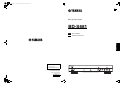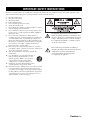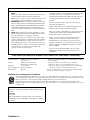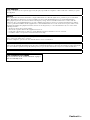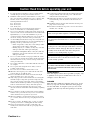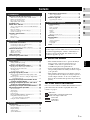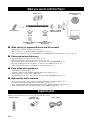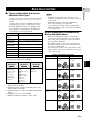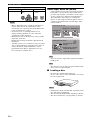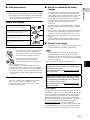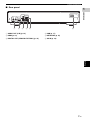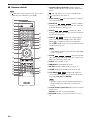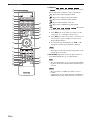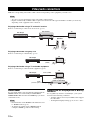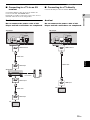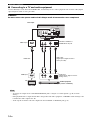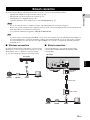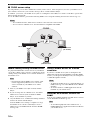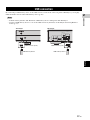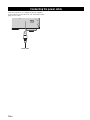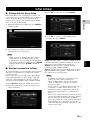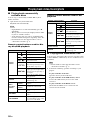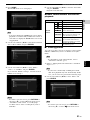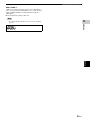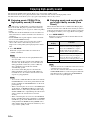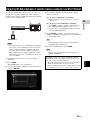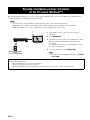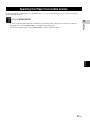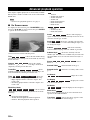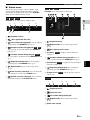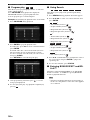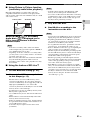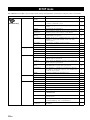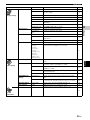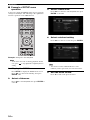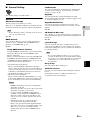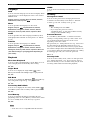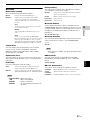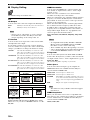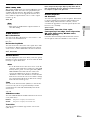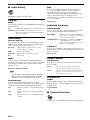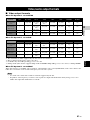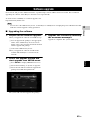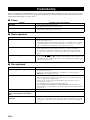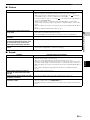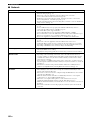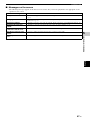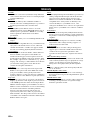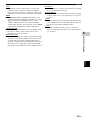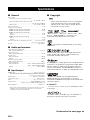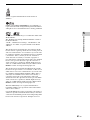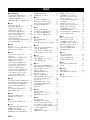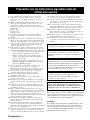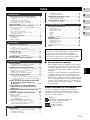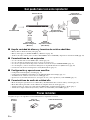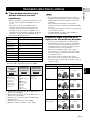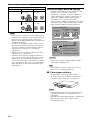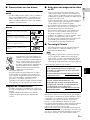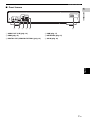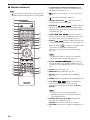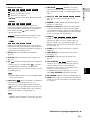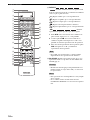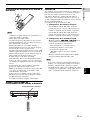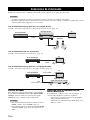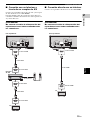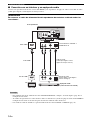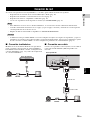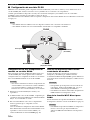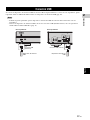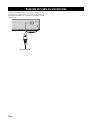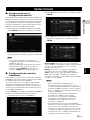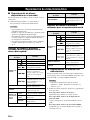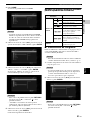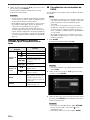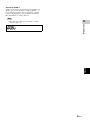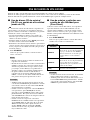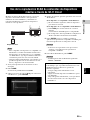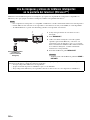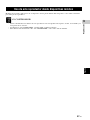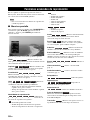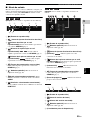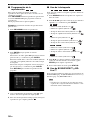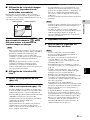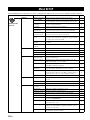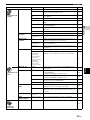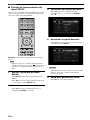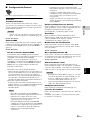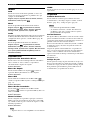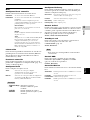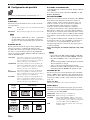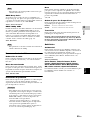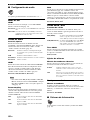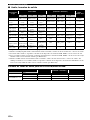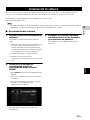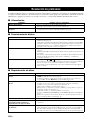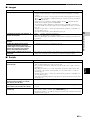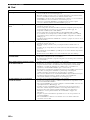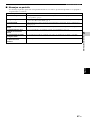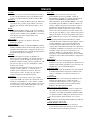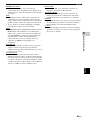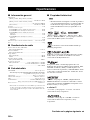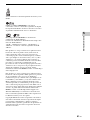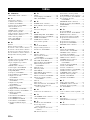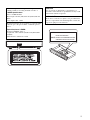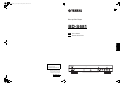Yamaha Audio BD-S681 Manual de usuario
- Categoría
- Reproductores de Blu-Ray
- Tipo
- Manual de usuario

CD MODE
SA-CD
PURE DIRECT
Blu-ray Disc Player
BD-S681
UP
EnglishEspañol
EN Owner’s Manual
ES Manual de Instrucciones
Manual Development Department
© 2016 Yamaha Corporation
Published 04/2016 AM-A0
Printed in China
Yamaha Global Site
http://www.yamaha.com/
Yamaha Downloads
http://download.yamaha.com/
BD-S681/UP
00_BD-S681_UP_cv.fm Page 1 Friday, March 18, 2016 9:29 AM

Caution-i En
Read these operating instructions carefully before using the unit. Follow the safety instructions on the unit and the applicable safety
instructions listed below. Keep these operating instructions handy for future reference.
1 Read these instructions.
2 Keep these instructions.
3 Heed all warnings.
4 Follow all instructions.
5 Do not use this apparatus near water.
6 Clean only with dry cloth.
7 Do not block any ventilation openings. Install in accordance
with the manufacturer’s instructions.
8 Do not install near any heat sources such as radiators, heat
registers, stoves, or other apparatus (including amplifiers)
that produce heat.
9 Do not defeat the safety purpose of the polarized or
grounding-type plug. A polarized plug has two blades with
one wider than the other. A grounding-type plug has two
blades and a third grounding prong. The wide blade or the
third prong are provided for your safety. If the provided plug
does not fit into your outlet, consult an electrician for
replacement of the obsolete outlet.
10 Protect the power cord from being walked on or pinched
particularly at plugs, convenience receptacles, and the point
where they exit from the apparatus.
11 Only use attachments/accessories specified by the
manufacturer.
12 Use only with the cart, stand, tripod, bracket, or
table specified by the manufacturer, or sold
with the apparatus. When a cart is used, use
caution when moving the cart/apparatus
combination to avoid injury from tip-over.
13 Unplug this apparatus during lightning storms
or when unused for long periods of time.
14 Refer all servicing to qualified service personnel. Servicing
is required when the apparatus has been damaged in any
way, such as power-supply cord or plug is damaged, liquid
has been spilled or objects have fallen into the apparatus, the
apparatus has been exposed to rain or moisture, does not
operate normally, or has been dropped.
The lightning flash with arrowhead symbol,
within an equilateral triangle, is intended to alert
the user to the presence of uninsulated “dangerous
voltage” within the product’s enclosure that may
be of sufficient magnitude to constitute a risk of
electric shock to persons.
The exclamation point within an equilateral
triangle is intended to alert the user to the presence
of important operating and maintenance
(servicing) instructions in the literature
accompanying the appliance.
IMPORTANT SAFETY INSTRUCTIONS

Caution-ii En
We Want You Listening For A Lifetime
Yamaha and the Electronic Industries Association’s Consumer Electronics Group want you to get the most out of
your equipment by playing it at a safe level. One that lets the sound come through loud and clear without annoying
blaring or distortion - and, most importantly, without affecting your sensitive hearing.
Since hearing damage from loud sounds is often undetectable until it is too late, Yamaha and the Electronic
Industries Association’s Consumer Electronics Group recommend you to avoid prolonged exposure from excessive
volume levels.
FCC INFORMATION (for US customers)
1 IMPORTANT NOTICE: DO NOT MODIFY THIS
UNIT!
This product, when installed as indicated in the instructions
contained in this manual, meets FCC requirements.
Modifications not expressly approved by Yamaha may void
your authority, granted by the FCC, to use the product.
2 IMPORTANT: When connecting this product to accessories
and/or another product use only high quality shielded cables.
Cable/s supplied with this product MUST be used. Follow
all installation instructions. Failure to follow instructions
could void your FCC authorization to use this product in the
USA.
3 NOTE: This product has been tested and found to comply
with the requirements listed in FCC Regulations, Part 15 for
Class “B” digital devices. Compliance with these
requirements provides a reasonable level of assurance that
your use of this product in a residential environment will not
result in harmful interference with other electronic devices.
This equipment generates/uses radio frequencies and, if not
installed and used according to the instructions found in the
users manual, may cause interference harmful to the
operation of other electronic devices.
Compliance with FCC regulations does not guarantee that
interference will not occur in all installations. If this product
is found to be the source of interference, which can be
determined by turning the unit “OFF” and “ON”, please try
to eliminate the problem by using one of the following
measures:
Relocate either this product or the device that is being
affected by the interference.
Utilize power outlets that are on different branch (circuit
breaker or fuse) circuits or install AC line filter/s.
In the case of radio or TV interference, relocate/reorient the
antenna. If the antenna lead-in is 300 ohm ribbon lead,
change the lead-in to coaxial type cable.
If these corrective measures do not produce satisfactory
results, please contact the local retailer authorized to
distribute this type of product. If you can not locate the
appropriate retailer, please contact Yamaha Corporation of
America A/V Division, 6600 Orangethorpe Ave., Buena
Park, CA 90620.
The above statements apply ONLY to those products
distributed by Yamaha Corporation of America or its
subsidiaries.
COMPLIANCE INFORMATION STATEMENT (DECLARATION OF CONFORMITY PROCEDURE)
Responsible Party: Yamaha Corporation of America
A/V Division
Address: 6600 Orangethorpe Avenue
Buena Park, CA 90620, USA
Teleph
one: 1-
714-522-9011
Type of Equipment: Blu-ray Disc Player
Model Name: BD-S681
• This device complies with Part 15 of the FCC Rules and RSS-
Gen of IC Rules.
• Operation is subject to the following two conditions:
1) this device may not cause harmful interference, and
2) this device must accept any interference received including
interference that may cause undesired operation.
See the “Troubleshooting” section at the end of this manual if
interference to radio reception is suspected.
IMPORTANT
Please record the serial number of this unit in the space
below.
MODEL:
Serial No.:
The serial number is located on the rear of the unit.
Retain this Owner’s Manual in a safe place for future
reference.

Caution-iii En
FCC WARNING
Change or modifications not expressly approved by the party responsible for compliance could void the user’s authority to operate
the equipment.
NOTICE
This equipment has been tested and found to comply with the limits for a Class B digital device, pursuant to part 15 of the FCC
Rules. These limits are designed to provide reasonable protection against harmful interference in a residential installation.
This equipment generates, uses and can radiate radio frequency energy and, if not installed and used in accordance with the
instructions, may cause harmful interference to radio communications. However, there is no guarantee that interference will not
occur in a particular installation. If this equipment does cause harmful interference to radio or television reception, which can be
determined by turning the equipment off and on, the user is encouraged to try to correct the interference by one or more of the
following measures:
– Reorient or relocate the receiving antenna.
– Increase the separation between the equipment and receiver.
– Connect the equipment into an outlet on a circuit different from that to which the receiver is connected.
– Consult the dealer or an experienced radio/TV technician for help.
To satisfy FCC RF exposure requirements, a separation distance of 20 cm or more should be maintained between the antenna of this
device and persons during device operation.
To ensure compliance, operations at closer than this distance is not recommended.
Under Industry Canada regulations, this radio transmitter may only operate using an antenna of a type and maximum (or lesser) gain
approved for the transmitter by Industry Canada. To reduce potential radio interference to other users, the antenna type and its gain should
be so chosen that the equivalent isotropically radiated power (e.i.r.p.) is not more than that necessary for successful communication.
This transmitter must not be co-located or operated in conjunction with any other antenna or transmitter.
FOR CANADIAN CUSTOMERS
To prevent electric shock, match wide blade of plug to
wide slot and fully insert.

Caution-iv En
1 To assure the finest performance, please read this manual
carefully. Keep it in a safe place for future reference.
2 Install this sound system in a well ventilated, cool, dry, clean
place-away from direct sunlight, heat sources, vibration, dust,
moisture, and/or cold. For proper ventilation, allow the
following minimum clearances.
Top : 10 cm (4 in)
Rear: 10 cm (4 in)
Side: 10 cm (4 in)
3 Locate this unit away from other electrical appliances,
motors, or transformers to avoid humming sounds.
4 Do not expose this unit to sudden temperature changes from
cold to hot, and do not locate this unit in an environment with
high humidity (i.e. a room with a humidifier) to prevent
condensation inside this unit, which may cause an electrical
shock, fire, damage to this unit, and/or personal injury.
5 Avoid installing this unit where foreign object may fall onto
this unit and/or this unit may be exposed to liquid dripping or
splashing. On the top of this unit, do not place:
– Other components, as they may cause damage and/or
discoloration on the surface of this unit.
– Burning objects (i.e. candles), as they may cause fire,
damage to this unit, and/or personal injury.
– Containers with liquid in them, as they may fall and
liquid may cause electrical shock to the user and/or
damage to this unit.
6 Do not cover this unit with a newspaper, tablecloth, curtain,
etc. in order not to obstruct heat radiation. If the temperature
inside this unit rises, it may cause fire, damage to this unit,
and/or personal injury.
7 Do not plug in this unit to a wall outlet until all connections
are complete.
8 Do not operate this unit upside-down. It may overheat,
possibly causing damage.
9 Do not use force on switches, knobs and/or cords.
10 When disconnecting the power cable from the wall outlet,
grasp the plug; do not pull the cable.
11 Do not clean this unit with chemical solvents; this might
damage the finish. Use a clean, dry cloth.
12 Only voltage specified on this unit must be used. Using this
unit with a higher voltage than specified is dangerous and
may cause fire, damage to this unit, and/or personal injury.
Yamaha will not be held responsible for any damage resulting
from use of this unit with a voltage other than specified.
13 To prevent damage by lightning, keep the power cable
disconnected from a wall outlet or this unit during a lightning
storm.
14 Do not attempt to modify or fix this unit. Contact qualified
Yamaha service personnel when any service is needed. The
cabinet should never be opened for any reasons.
15 When not planning to use this unit for long periods of time
(i.e. vacation), disconnect the AC power plug from the wall
outlet.
16 Be sure to read the “Troubleshooting” section on common
operating errors before concluding that this unit is faulty.
17 Before moving this unit, press p to set this unit to the
standby mode, and disconnect the AC power plug from the
wall outlet.
18 Condensation will form when the surrounding temperature
changes suddenly. Disconnect the power cable from the
outlet, then leave this unit alone.
19 When using this unit for a long time, this unit may become
warm. Turn the power off, then leave this unit alone for
cooling.
20 Install this unit near the AC outlet and where the AC power
plug can be reached easily.
21 The batteries shall not be exposed to excessive heat such as
sunshine, fire or the like.
LASER SAFETY
This unit employs a laser. Due to possible eye injury, only
a qualified service person should remove the cover or
attempt to service this device.
DANGER
This unit emits visible laser radiation when open. Avoid
direct eye exposure to beam. When this unit is plugged
into the wall outlet, do not place your eyes close to the
opening of the disc tray and other openings to look into
inside.
Caution: Read this before operating your unit.
Do not use this unit within 22 cm (9 inches) of persons
with a heart pacemaker implant or defibrillator implant.
Radio waves may affect electro-medical devices. Do not
use this unit near medical devices or inside medical
facilities.
This unit is not disconnected from the AC power source
as long as it is connected to the wall outlet, even if this
unit itself is turned off by p. This state is called the
standby mode. In this state, this unit is designed to
consume a very small quantity of power.
Where the mains plug or an appliance coupler is used as
the disconnect device, the disconnect device shall
remain readily operable.
WARNING
TO REDUCE THE RISK OF FIRE OR ELECTRIC
SHOCK, DO NOT EXPOSE THIS UNIT TO RAIN OR
MOISTURE.

1 En
1
2
3
4
5
English
What you can do with this Player..................... 2
Wide variety of supported discs and file formats........... 2
Enhanced network features............................................. 2
Easy setup and operations............................................... 2
High-quality audio features ............................................ 2
Supplied parts .................................................... 2
About discs and files ......................................... 3
Types of discs/files that can be used with this Player .... 3
Loading a disc................................................................. 4
Disc precautions ............................................................. 5
Notice for watching 3D video images ............................ 5
Cinavia technology ......................................................... 5
Controls and functions...................................... 6
Front panel...................................................................... 6
Rear panel ....................................................................... 7
Remote control ............................................................... 8
Video/audio connections................................. 12
Connecting to a TV via an AV receiver ....................... 13
Connecting to a TV directly ......................................... 13
Connecting to a TV and audio equipment .................... 14
Network connection......................................... 15
Wireless connection...................................................... 15
Wired connection.......................................................... 15
DLNA server setup....................................................... 16
USB connection ............................................... 17
Connecting the power cable ........................... 18
Initial settings ................................................... 19
Setting with the Easy Setup.......................................... 19
Wireless connection setting.......................................... 19
Playing back video/music/photo .................... 20
Playing back commercially available discs .................. 20
Playing back video/music files..................................... 20
Viewing photos............................................................. 21
Viewing VUDU contents.............................................. 22
Enjoying high-quality sound........................... 24
Enjoying music CD/SA-CD in high-quality sound
(CD mode)................................................................ 24
Enjoying music and movies with pure high fidelity
sounds (Pure Direct)................................................. 24
Enjoying DLNA playback of mobile device
contents via Wi-Fi Direct ............................. 25
Enjoying smartphone pictures and videos
on the TV screen (Miracast™)..................... 26
Operating this Player from mobile devices ... 27
Advanced playback operation ........................ 28
On Screen menu............................................................ 28
Status menu................................................................... 29
Program play................................................................. 30
Using Search ................................................................ 30
Enjoying BONUSVIEW™ and BD-Live™................. 30
Using Picture in Picture function
(secondary audio/video playback) ........................... 31
Using the feature of BD-Live™ ................................... 31
SETUP menu..................................................... 32
Example of SETUP menu operation ............................ 34
General Setting ............................................................. 35
Display Setting ............................................................. 38
Audio Setting................................................................ 40
System Information ...................................................... 40
Video/audio output formats............................. 41
Video output formats .................................................... 41
Audio output formats .................................................... 42
Software upgrade ............................................. 43
Upgrading the software................................................. 43
Troubleshooting ............................................... 44
Power ............................................................................ 44
Basic operation.............................................................. 44
Disc playback................................................................ 44
Picture ........................................................................... 45
Sound ............................................................................ 45
Network......................................................................... 46
Messages on the screen ................................................. 47
Glossary ............................................................ 48
Specifications ................................................... 50
General.......................................................................... 50
Audio performance ....................................................... 50
Input/output................................................................... 50
Copyright ...................................................................... 50
Index .................................................................. 52
■ About this manual
– This manual describes how to operate this Player
using a remote control except when it is not
available. Some of these operations are also
available using the front panel buttons.
– Notes contain important information about safety
and operating instructions. Hint(s) indicates a tip for
your operation.
– This manual is printed prior to production. Design
and specifications are subject to change in part as a
result of improvements, etc. In case of differences
between the manual and the product, the product has
priority.
The icons used in this manual
Icons are used to indicate available buttons/functions for a
particular format. For details on playable discs and
formats, see page 3.
: BD-Video
: DVD-Video, DVD-VR, DVD+VR
: Audio CD, Super Audio CD
: Video files
: Audio files
: Photo files
Contents
1. Introduction
2. Connection
3. Playback
4. Settings
5. Additional information
New software that provides additional features or
product improvements will be released as needed. We
recommend upgrading the software of this Player to
the latest version periodically. For details, refer to
“Software upgrade” (p. 43).
BD
DVD
CD
VIDEO
MUSIC
PHOTO

2 En
INTRODUCTION
■ Wide variety of supported discs and file formats
– Blu-ray Disc™, DVDs, SA-CDs and CDs (p. 28)
– Blu-ray 3D™ (p. 12), BONUSVIEW™ and BD-Live™ (p. 30)
– Video, music and photo files on DVD-R/RW discs, CD-R/RW discs and USB memory devices (p. 20)
■ Enhanced network features
– Enjoying DLNA server (PC or NAS) contents (p. 16)
– Enjoying streaming contents on the network services (p. 22)
– Operating this player from mobile devices via network (AV CONTROLLER) (p. 27)
– Enjoying smartphone pictures and videos on the TV screen (Miracast™) (p. 26)
– Direct network connection to a mobile device (Wi-Fi Direct) (p. 25)
■ Easy setup and operations
– Quick and easy initial setup (p. 19)
– Automatic wireless setup with the WPS (Wi-Fi Protected Setup) (p. 19)
– Software upgrade via network or USB (p. 43)
– Sequential operations of the TV, AV receiver and this Player (HDMI Control) (p. 35)
■ High-quality audio features
– CD mode for hi-quality and accurate disc playback for audio CD and SA-CD (p. 24)
– Pure Direct mode for hi-quality audio for any audio sources (p. 24)
– Up to 192-kHz/24-bit audio file formats including WAV, FLAC and ALAC supported (p. 3)
– Super Audio CD (SA-CD) and DSD audio file (2.8/5.6 MHz) supported (p. 4)
Make sure the following accessories are provided with the product.
What you can do with this Player
Supplied parts
USB contents
Wireless network
(WPS supported)
Various discs
Mobile device contents
(Wi-Fi Direct)
Network streaming
contents
PC/NAS contents
(DLNA)
Smartphone contents
(Miracast)
Batteries (×2)
(AAA, R03, UM-4)
Remote control Power cable

3 En
Introduction
1
English
■ Types of discs/files that can be
used with this Player
– 12 cm (5”) and 8 cm (3”) discs can be played back in
this Player. Do not use an 8 cm (3”) to 12 cm (5”)
adapter.
– Use discs that conform to compatible standards as
indicated by the presence of official logos on the
disc label. Playback of discs not complying with
these standards is not guaranteed. In addition, the
image quality or sound quality is not guaranteed
even if the discs can be played back.
* This Player is compatible with a USB memory device
formatted with FAT 16/32 and NTFS.
*1 Sampling frequency within 32-48 kHz (Stereo) and
bitrate within 8-320 kbps
*2 Sampling frequency within 32-48 kHz (Stereo) and
bitrate within 32-192 kbps
*3 Sampling frequency of up to 192 kHz/24 bit (LPCM/
Stereo)
*4 Sampling frequency of 2.8/5.6 MHz
*5 WMV9 (maximum resolution: 1,920 x 1,080)
– Playback of a file listed in the chart above is not
guaranteed depending on methods of file creation or
codecs used.
– Playback of all files on the disc, USB memory
device and network is not guaranteed.
– A copyright protected file cannot be played back.
– When using DLNA, a file needs to meet the DLNA
sever requirement.
Region management information for
Blu-ray Disc/DVD videos
– Blu-ray Disc/DVD video players and discs have
region codes, which dictate the regions in which a
disc can be played. Verify the region code mark on
the rear panel of this Player.
– For a Blu-ray Disc, the disc can be played back on
this Player with the same region code mark, or the
region code “ABC” mark.
– For a DVD disc, the disc can be played back on this
Player with the same region code mark, or the region
code “ALL” mark.
About discs and files
Media Type Recording Format
BD-ROM/BD-R/
BD-RE
BD-Video/Data files
DVD-ROM DVD-Video
DVD-R/DVD-R
DL/DVD-RW
DVD-Video/DVD-VR/AVCHD/Data files
DVD+R/DVD+R
DL/DVD+RW
DVD-Video/DVD+VR/AVCHD/Data files
CD-ROM CDDA/HDCD
CD-R/CD-RW CDDA/Data files
SA-CD SA-CD
USB* Data files
DLNA Data files
Playable audio
file formats
Playable video
file formats
Playable photo
file formats
MP3 (.mp3)
*1
WMA (.wma)
*2
AAC (.aac/.m4a)
WAV (.wav)
*3
FLAC (.flac)
*3
ALAC (.m4a)
*3
DSDIFF (.dff)
*4
DSF (.dsf)
*4
MKV with H.264
(.mkv)
MPEG PS (.mpeg/
.mpg)
MPEG TS (.ts)
MPEG-4 (.mp4)
VOB (.vob)
AVI (.avi)
ASF (.asf)
WMV (.wmv)
*5
JPEG (.jpeg/.jpg)
GIF (.gif)
PNG (.png)
MUSIC
VIDEO
PHOTO
Notes
Region management information
Destination BD-Video DVD-Video
U.S.A. and Canada Region code “A” or
“ABC”
Region number “1”
or “ALL”
Europe Region code “B” or
“ABC”
Region number “2”
or “ALL”
Asia and Taiwan Region code “A” or
“ABC”
Region number “3”
or “ALL”
Central and South
America
Region code “A” or
“ABC”
Region number “4”
or “ALL”
Australia Region code “B” or
“ABC”
Region number “4”
or “ALL”
1
ALL
2
ALL
3
ALL
4
ALL
4
ALL

4 En
About discs and files
– Blu-ray Disc/DVD video operations and functions
may be different from the explanations in this
manual and some operations may be prohibited due
to disc manufacturer’s settings.
– If a menu screen or operating instructions are
displayed during playback of a disc, follow the
operating procedure displayed.
– Playback for some of the discs may not be possible
depending on the disc.
– Finalize all recording media that is played back in
this Player.
– “Finalize” refers to a recorder processing a recorded
disc so that it will play in other players/recorders as
well as this Player. Only finalized discs can be
played back in this Player. (This Player does not
have a function to finalize discs.)
About Super Audio CD (SA-CD)
– Audio format based upon the current CD standards
but includes a greater amount of information that
provides higher quality sound. There are three types
of discs: single layer, dual layer and hybrid discs.
The hybrid disc can be played on existing CD
players as well as Super Audio CD players since it
contains both standard audio CD and Super Audio
CD information.
– You can select the output audio signals from DSD or
PCM (p. 40).
– This unit does not show the text data included in the
discs on the front panel display.
■ Loading a disc
– Insert the disc with the label facing up.
– In case of the disc recorded on both sides, face down
the side to play back.
– Playback may begin automatically, depending on the
disc and setting of this Player.
– The menu may be displayed first, depending on the disc.
– The disc load time may vary depending on the disc.
Russia Region code “C” or
“ABC”
Region number “5”
or “ALL”
Notes
Region management information
Destination BD-Video DVD-Video
5
ALL
Hint
Note
Notes
1
2
3
Super Audio CD disc type
Single layer disc
HD layer
Dual layer disc
Hybrid layer disc
HD layer
CD layer
HD layer
Hybrid Super Audio CD disc
CD layer that plays on any
CD player
- High Quality DSD Stereo
- High Quality DSD Multi-channel
High Density layer containing:

5 En
About discs and files
1
Introduction
English
■ Disc precautions
Be careful of scratches and dust
– Blu-ray Disc, DVD and CD discs are sensitive to dust,
fingerprints and especially scratches. A scratched disc
may not be able to be played back. Handle discs with
care and store them in a safe place.
Proper disc storage
Handling precautions
Cleaning the pick up lens
– Never use commercially available cleaning discs.
The use of these discs can damage the lens.
– Request the nearest service center approved by
Yamaha to clean the lens.
■ Notice for watching 3D video
images
– Some people may experience discomfort (such as
eye strain, fatigue, or nausea) while watching 3D
video images. We recommend that all viewers take
regular breaks while watching 3D video images.
– If you experience any discomfort, stop watching the
3D video images until the discomfort subsides.
Consult a doctor if you experience severe
discomfort.
– Read the owner’s manuals (Blu-ray Disc and TV)
and/or the caution messages that appear on the TV
carefully.
– The vision of young children (especially those under
six years old) is still under development. Consult
your doctor (such as a pediatrician or eye doctor)
before allowing young children to watch 3D video
images.
– Adults should supervise young children to ensure
they follow the recommendations described above.
■ Cinavia technology
– Cinavia technology is a part of the content protection
system included in your Blu-ray Disc Player.
– The following messages may be displayed and
playback stopped or audio outputs temporarily
muted by your Blu-ray Disc player if you are playing
an unauthorized copy of content that is protected by
Cinavia technology.
These messages are displayed in English only.
Cinavia Notice
This product uses Cinavia technology to limit the use of
unauthorized copies of some commercially-produced film
and videos and their soundtracks. When a prohibited use
of an unauthorized copy is detected, a message will be
displayed and playback or copying will be interrupted.
More information about Cinavia technology is provided at
the Cinavia Online Consumer Information Center at
http://www.cinavia.com
. To request additional
information about Cinavia by mail, send a postcard with
your mailing address to: Cinavia Consumer Information
Center, P.O. Box 86851, San Diego, CA, 92138, USA.
Place the disc in the center of the disc case
and store the case and disc upright.
Avoid storing discs in locations subject to
direct sunlight, close to heating appliances
or in locations of high humidity.
Do not drop discs or subject them to
strong vibrations or impacts.
Avoid storing discs in locations where
there are large amounts of dust or
moisture.
– If the surface is soiled, wipe gently with a
soft, damp (water only) cloth. When
wiping discs, always move the cloth from
the center hole toward the outer edge.
– Do not use record cleaning sprays,
benzene, thinner, static electricity
prevention liquids or any other solvent.
– Do not touch the surface.
– Do not stick paper or adhesive labels to the disc.
– If the playing surface of a disc is soiled or scratched,
the Player may decide that the disc is incompatible
and eject the disc tray, or it may fail to play the disc
correctly. Wipe any dirt off the playing surface with
a soft cloth.
Note
Playback stopped. The content being played is
protected by Cinavia® and is not authorized for
playback on this device.
For more information, see http://www.cinavia.com
.
Message Code 1.
Audio outputs temporarily muted. Do not adjust
the playback volume. The content being played
is protected by Cinavia® and is not authorized
for playback on this device.
For more information, see http://www.cinavia.com
.
Message Code 3.

6 En
■ Front panel
1 p (On/Standby)
Turns this Player on/Sets to standby mode.
Press and hold p on the front panel for more than 5
seconds to reset this Player (system reset).
2 USB connector (p. 17)
3 SA-CD indicator
Lights up when an SA-CD is loaded and the SA-CD
layer (p. 4) is selected.
4 Front panel display
Displays various information for operational status.
5 Disc tray door
6 CD MODE
Enables/disables the CD mode (p. 24).
7 (Eject)
Opens/Closes the disc tray.
8 (Search backward/Skip backward)
Press to skip backward, and press and hold to search
backward.
9 (Search forward/Skip forward)
Press to skip forward, and press and hold to search
forward.
0 (Play)
Starts a playback.
A (Pause)
Pauses a playback.
B (Stop)
Stops a playback.
C PURE DIRECT
Enables/disables the Pure Direct mode (p. 24).
– Remove the protective film from the front panel before operating the Player.
Controls and functions
CD MODE
SA-CD
PURE DIRECT
2 5 71 43 8 9 0 A B C6
Note

8 En
Controls and functions
■ Remote control
– will appear on the top left corner of the screen
when the pressed button is not available.
1 Infrared signal transmitter: Outputs infrared
signal. Aim this window to the remote control sensor
(p. 11).
2 p: Turns this Player on or sets it to standby mode.
3 : Opens/closes the disc tray.
4 Color buttons : Use these buttons according to
on-screen instructions.
5 SUBTITLE : Changes subtitle
languages (p. 49) if available. You can also select this
item from On Screen menu (p. 28).
6 AUDIO : Changes the audio
language or format. You can also select this item from
On Screen menu (p. 28).
7 ANGLE : Changes the camera angle if
video is recorded with multiple angles. The Angle
Mark ( ) is displayed on the screen when this
function is available. You can also select this item from
On Screen menu (p. 28).
– Angle Mark is displayed only when the Angle Mark
is set to on (p. 36).
8 ZOOM : Zooms in/out. The
size of the screen will change each time you press the
button (zoom in/out: 3 steps each).
9 VUDU: Starts VUDU (p. 22).
0 MIRACAST: Starts Miracast (p. 26).
A SETUP: Displays
SETUP menu screen (p. 32).
B HOME: Displays the
HOME menu screen (p. 20).
C TOP MENU : Displays the top menu
screen if the disc contains a menu. Select the desired
item using 5/a/2/3 and ENTER.
– Specific operations may be different depending on
the disc. Follow the instructions of each menu
screen.
D Cursor buttons (5/a/2/3): Moves the focus in the
menu screen.
ENTER: Selects the focused menu/item.
E RETURN: Returns to the previous menu or screen,
etc.
Note
SEARCH
MIRACAST
CLEAR
PURE
DIRECT
CD
MODE
HOME
ENTER
TOP MENU
RETURN ON SCREEN
POP- UP MENU
STATUSSETUP
RED
GREEN BLUE
YELLOW
AUDIO
SUBTITTLE
ANGLE
ZOOM
2ND AUDIO
PAG E
SA-CD/CD
DIMMER
PIP
PROGRAM SHUFFLE
REPEAT
A/B
SETUP
Q
t
O
P
6
R
S
W
7
B
9
8
N
F
4
U
V
3
:
C
A
E
D
G
K
L
M
H
I
J
2
1
5
Note
Note
BD
BD DVD
VIDEO
BD
DVD
VIDEO
BD
DVD
DVD VIDEO
PHOTO
BD
DVD

9 En
Controls and functions
1
Introduction
English
F Control buttons
: Stops playback.
: Pauses playback.
: Plays back contents.
/: Skips backward/forward.
/
:
Searches backward/forward. The search speed will
change each time you press the button (search
backward/forward: 5 steps each). Press to resume
normal playback.
: Changes the speed of a slide show (slower/
faster: 3 steps).
/
:
Press for instant search/replay. Instant search skips the
content 30 seconds. Instant replay replays the content
from 10 seconds before.
G SETUP: Displays
SETUP menu screen (p. 32).
H STATUS: Displays the playback information (p. 29).
I PIP : Turns on/off the Picture in Picture (p. 31).
PIP Mark ( ) is displayed on the screen when this
function is available. You can also select this item from
On Screen menu (p. 28).
– PIP Mark is displayed only when the PIP Mark is set
to on (p. 36).
J 2ND AUDIO : Selects the secondary audio of the
Picture in Picture (p. 31) or audio commentaries. The
Secondary Audio Mark ( ) is displayed on the
screen when this function is available (p. 40). You can
also select this item from On Screen menu (p. 28).
– Secondary Audio Mark is displayed only when
Secondary Audio Mark is set to on (p. 36).
K PROGRAM : Sets the order of playback
(p. 30). You can set up to 15 tracks (for an audio disc)
or titles/chapters (DVD-Video).
L SHUFFLE :
Selects shuffle play mode (p. 28).
M DIMMER: Changes the brightness of the front panel
display in four steps.
N Number buttons: Enter numbers, or during
playback, jump to the track/chapter corresponding to
the number you input. These buttons may not be
available depending on the disc type and playback
condition.
O SEARCH :
Jumps to a specified point during playback. For details
on this function, refer to “Using Search” (p. 30). You
can also select this item from status menu (p. 29).
P CLEAR: Clears entered number/set item.
Q PURE DIRECT: Enables/disables the Pure Direct
mode (p. 24).
R CD MODE: Enables/disables the CD mode (p. 24).
S POP-UP/MENU : Displays pop-up menu.
The menu contents displayed vary depending on the
disc. For details on how to see and operate the pop-up
menu, refer to the manual for the disc.
The top menu screen may be displayed by pressing
POP-UP/MENU depending on the DVD.
T ON SCREEN: Displays On Screen menu (p. 28).
U PAGE (+/-) : Moves to a previous/next page when you
select an item on the content list menu.
Note
Note
BD
DVD
CD
VIDEO
MUSIC
PHOTO
BD
DVD
CD
VIDEO
MUSIC
PHOTO
BD
DVD
CD
VIDEO
MUSIC
BD
BD
DVD
CD
DVD
CD
VIDEO
MUSIC
PHOTO
BD DVD CD VIDEO MUSIC
BD
DVD
Continued to the next page. \

10 En
Controls and functions
V REPEAT
: Changes repeat mode. Repeat mode shown
below will change each time you press the button.
: Repeats the title being played back.
: Repeats the chapter being played back.
: Repeats the folder being played back.
: Repeats all tracks/files on the disc.
: Repeats the track/file being played back.
A/B : Plays back
a specific part you want to repeat.
1 Press A/B at the scene where you want to set the
start point. “A-” is displayed on the screen.
2 Press A/B again at the scene where you want to set
the end point. “A-B” is displayed on the screen.
Repeat playback starts.
3
To cancel the repeat playback, press
A/B
.
“A-B”
disappears and the repeat playback is finished.
– This function cannot be performed depending on the
specifications of the disc.
W SA-CD/CD: Selects the layer to be played when an
SA-CD/CD hybrid disc (p. 4) is played back.
– The SA-CD indicator (p. 6) on the front panel lights
up when an SA-CD is loaded and the SA-CD layer is
selected.
– This operation is available only when no disc is
loaded.
– Audio signals are not output from the COAXIAL or
OPTICAL jack when the SA-CD layer is selected.
SEARCH
MIRACAST
CLEAR
PURE
DIRECT
CD
MODE
HOME
ENTER
TOP MENU
RETURN ON SCREEN
POP- UP MENU
STATUSSETUP
RED
GREEN BLUE
YELLOW
AUDIO
SUBTITTLE
ANGLE
ZOOM
2ND AUDIO
PAG E
SA-CD/CD
DIMMER
PIP
PROGRAM SHUFFLE
REPEAT
A/B
SETUP
Q
t
O
P
6
R
S
W
7
B
9
8
N
F
4
U
V
3
:
C
A
E
D
G
K
L
M
H
I
J
2
1
5
Note
Hint
Notes
BD
DVD
CD
VIDEO
MUSIC
PHOTO
BD
DVD
CD
VIDEO
MUSIC

11 En
Controls and functions
1
Introduction
English
Loading the batteries in the remote
control
– Change both batteries when the operation range of
the remote control decreases.
– Use AAA, R03, UM-4 batteries.
– Make sure that the polarities are correct. Refer to the
illustration inside the battery compartment.
– Remove the batteries if the remote control is not to
be used for an extended period of time.
– Do not use old batteries together with new ones.
– Do not use different types of batteries (such as
alkaline and manganese batteries) together. Read the
packaging carefully as these different types of
batteries may have the same shape and color.
– If the batteries have leaked, dispose of them
immediately. Avoid touching the leaked material or
letting it come into contact with clothing, etc. Clean
the battery compartment thoroughly before installing
new batteries.
– Do not throw away batteries with general house
waste; dispose of them correctly in accordance with
your local regulations.
– Keep batteries away from children. If a battery is
accidentally swallowed, contact your doctor
immediately.
– When not planning to use the remote control for long
periods of time, remove the batteries from the
remote control.
– Do not charge or disassemble the supplied batteries.
Approximate operating range of
remote control
ID function
When using multiple Yamaha products, the remote control
may work on another Yamaha product or another remote
control may work on this Player. In this case, change the
remote control ID to prevent unwanted operation. If you
have changed the remote control ID, make sure that you
select the same ID for the main unit.
The default setting is ID1.
1 Remote control setting
To change the ID from ID1 to ID2, press and hold
the red color button and 2 of number button
simultaneously for 7 seconds. To change the ID
from ID2 to ID1, press and hold the red color button
and 1 of number button simultaneously for 7
seconds.
2 Main unit setting
Press and hold and on the
front panel simultaneously for 2 seconds to display
current ID when:
– No disc is inserted in this Player.
– The disc tray is closed.
– Playback is stopped.
– “NO DISC” is displayed on the front panel
display.
Keep pressing and holding the keys for another 2
seconds to change the ID between ID1 and ID2.
– If the remote control is without batteries for a few
minutes or if exhausted batteries remain in the
remote control, the remote control ID is
automatically set to ID1. If you want to use the
remote control in ID2 setting, install new batteries
and set the remote control ID again.
Notes
1
3
22
30°30°
Remote control sensor
6 m (20 ft)
Note

12 En
CONNECTION
Make the corresponding video/audio cable connections depending on the equipment you want to use.
– See page p. 41 for information on the video/audio output formats.
– Prepare commercially available cables required for connections. The type and number of cables you need vary
depending on the equipment to be connected.
Enjoying video/audio using a TV and an AV receiver
Refer to “Connecting to a TV via an AV receiver” (p. 13).
Enjoying video/audio using only a TV
Refer to “Connecting to a TV directly” (p. 13).
Enjoying video/audio using a TV and audio equipment
Refer to “Connecting to a TV and audio equipment” (p. 14).
About HDMI
To enjoy high quality video and digital sound through the
HDMI terminal, use commercially available HIGH
SPEED HDMI cables that have the HDMI logo (as shown
on the back cover).
– For information on the HDMI Control function, refer
to “HDMI Control” (p. 35).
– To change the output mode of HDMI terminal,
configure “HDMI” (p. 40) in Audio Setting.
Connection for the playback of Blu-ray
3D Discs
To enjoy Blu-ray 3D Discs on this Player, your system
must meet the following conditions.
– Your TV and AV receiver (if available) must support
the 3D feature.
– 3D Output in Display Setting (p. 38) is set to “Auto”.
Video/audio connections
Hints
This Player
AV receiver TV
Video (HDMI)Video/audio
(HDMI)
Speakers
Audio
This Player
TV
Video/audio
(HDMI)
This Player
TV
Video (HDMI)
Audio
(coaxial, optical or analog)
Audio equipment
(such as sound bar)
Hints

13 En
Video/audio connections
2
Connection
English
■ Connecting to a TV via an AV
receiver
Connect this Player to the AV receiver and the AV
receiver to the TV with HDMI cables.
For details on speaker connections, refer to the owner’s
manuals of the AV receiver and speakers.
Caution!
Do not connect the power cable of this
Player until all connections are completed.
■ Connecting to a TV directly
Connect this Player to the TV with an HDMI cable.
Caution!
Do not connect the power cable of this
Player until all connections are completed.
COAXIAL
OPTICAL
DIGITAL OUT
AUDIO OUT
NETWORK
USB
HDMI
HDMI IN
HDMI OUT
HDMI IN
HDMI
This Player
AV receiver
TV
HDMI terminal
Speakers
HDMI cable
HDMI input
HDMI cable
HDMI output
HDMI input
Speaker
connections
COAXIAL
OPTICAL
DIGITAL OUT
AUDIO OUT
NETWORK
USB
HDMI
HDMI IN
HDMI
This Player
TV
HDMI terminal
HDMI cable
HDMI input

14 En
Video/audio connections
■ Connecting to a TV and audio equipment
Connect this Player to the TV with an HDMI cable, and this Player to the audio equipment with an audio cable (digital
optical, digital coaxial or stereo pin cable).
Caution!
Do not connect the power cable of this Player until all connections are completed.
– To change the output mode of COAXIAL/OPTICAL jacks, configure “Coaxial / Optical” (p. 40) in Audio
Setting.
– If the playback audio is output from both the TV speakers and audio equipment, set HDMI in Audio Setting to Off
to disable the audio output to the TV.
– Audio signals of SACDs cannot be output from the COAXIAL or OPTICAL jack (p. 42).
Hints
COAXIAL
OPTICAL
DIGITAL OUT
AUDIO OUT
NETWORK
USB
HDMI
HDMI
HDMI IN
COAXIAL
OPTICAL
AUDIO OUT
COAXIAL OPTICALAUDIO
This Player
TV
OPTICAL, COAXIAL or
AUDIO OUT L/R jacks
Audio cable
(digital optical, digital coaxial or
stereo pin cable)
Audio input
(digital optical, digital coaxial or
analog stereo)
Audio equipment
(such as sound bar)
HDMI input
HDMI cable
HDMI output

15 En
2
Connection
English
By connecting this Player to the network (wireless or wired), you can use the following features.
– Playing back DLNA server (PC or NAS) contents (p. 20)
– Playing back various network service contents (p. 22)
– Playing BD-Live compatible discs (p. 30)
– Operating this Player from mobile devices (AV CONTROLLER) (p. 27)
– To use the network services or BD-Live feature, a broadband internet connection is required.
– Refer to the operation manual of the equipment you have as the connected equipment and connection method may
differ depending on your network environment.
– Use a network cable/router supporting 10BASE-T/100BASE-TX.
– If you are using a router that supports DHCP, you do not need to configure any network settings for this Player, as
the network parameters (such as the IP address) will be assigned automatically to it. You only need to configure
the network settings if your router does not support DHCP or if you want to configure the network parameters
manually (p. 37).
■ Wireless connection
By using the Wi-Fi feature of this Player, you can connect
this Player to your network (router) wirelessly. To use the
Wi-Fi feature, refer to “Wireless connection setting”
(p. 19) and configure the wireless connection setting.
■ Wired connection
Connect this Player to your network (router) with a
commercially available Shielded Twisted Pair (STP)
network cable.
Network connection
Notes
Hint
This Player
Internet Modem Router PC
COAXIAL
OPTICAL
DIGITAL OUT
AUDIO OUT
NETWORK
USB
HDMI
LAN
NETWORK
This Player
Internet Modem Router PC
NETWORK
terminal
Network cable
LAN terminal

16 En
Network connection
■ DLNA server setup
By using DLNA, you can share multimedia contents (such as videos, music and photos) stored on your DLNA server
(PC or NAS) connected to your network, and enjoy those contents with this Player.
In addition, you can use your mobile device (such as a smartphone and a tablet) as a wireless controller to operate this
Player through the network.
To use the DLNA features, perform the following DLNA server setup after making the network connection (p. 15).
– To use DLNA features, all the devices must be connected to the same network.
– To use a NAS as a DLNA server, the NAS must be compatible with DLNA.
Media sharing setting on DLNA server
To play back multimedia contents stored on your DLNA
server (PC or NAS), first you need to configure the media
sharing setting on the DLNA server software installed on
the DLNA server.
– For information about DLNA server setting or file
formats supported by DLNA server, refer to the
owner’s manuals of your DLNA server and its
software.
1 Turn on your DLNA server (PC or NAS) and this
Player.
2 If you are using a PC as a DLNA server, check that
DLNA server software (such as Windows Media
Player 12) is installed on your PC.
3 On your DLNA server, enable media sharing and allow
media to be shared with this Player.
Now the DLNA server setting is complete. To enjoy
the DLNA server contents on this Player, select a
DLNA server and multimedia file from the HOME
menu (p. 20).
Using a mobile device as a media
controller
If you have a mobile device (such as smartphone and
tablet) that supports the Digital Media Controller (DMC)
feature, you can operate this Player from your smart phone
or tablet through the network.
– To allow the mobile device to control this Player, set
DMC Control (p. 37) in the SETUP menu to Enable
(default).
– To use this function, a DMC application must be
installed on your mobile device.
Using the Wi-Fi Direct function for
DLNA
You can enjoy DLNA playback of mobile device contents
via the Wi-Fi Direct function (p. 25).
– To use DLNA playback on the mobile device, a
DLNA DMC/Server application must be installed on
your mobile device.
Notes
DLNA
This Player
DLNA server
(PC or NAS)
Remote control Controller
(mobile device)
Hint
Hints
Hint

17 En
2
Connection
English
By connecting a USB memory device to the USB connector on the front or the rear panel of this Player, you can play
multi-media files stored on the USB memory device (p. 20).
– Yamaha cannot guarantee that all brands’ USB memory devices will operate with this Player.
– Connect a USB memory device to one of the USB connectors (front/rear) of this Player when using BD-Live
feature (p. 31).
USB connection
Notes
COAXIAL
OPTICAL
DIGITAL OUT
AUDIO OUT
NETWORK
USB
HDMI
USB
This Player
USB connector (front)
This Player
USB memory device
USB connector (rear)
USB memory device

18 En
After all connections are completed, plug the supplied
power cable into the AC IN on the rear of the Player. Then
plug into AC outlet.
Connecting the power cable
AC IN
To AC outlet

19 En
3
Playback
English
PLAYBACK
■ Setting with the Easy Setup
Easy Setup allows you to set language, resolution, and
screen aspect ratio easily. Easy Setup screen is displayed
when you turn this Player on for the first time after
purchase. Same setting can be performed from SETUP
menu = System = Easy Setup.
1 When Easy Setup screen is displayed, press ENTER to
start Easy Setup.
2 Set the language, resolution, and screen aspect ratio by
following the on-screen messages.
– When no picture is displayed after Easy Setup is
completed, refer to “Troubleshooting” (p. 45).
– A warning message concerning 3D video playback
appears when this Player is turned on. Press ENTER
to dismiss the message or CLEAR to disable it
(p. 35).
■ Wireless connection setting
To connect this Player to your network (router) wirelessly,
follow the procedure below to configure the wireless
connection setting.
If your router (access point) supports the WPS (Wi-Fi
Protected Setup) function, you can use the auto setup
method to connect this Player to the router without
entering network information (such as SSID) manually.
1 Press SETUP to display the SETUP menu screen.
2 Select General Setting = Network = Connection
setting = Wireless.
3 Press 2/3 to select Yes, then press ENTER.
4 Press 2/3 to select one of the following setup
methods, then press ENTER.
Scan: Select this option to search for available wireless
networks. When the network list is displayed, select the
SSID to be connected and enter the password.
Manual: Select this option to enter the network
information (such as SSID) manually.
Auto: Select this option to use the WPS function. Select
PBC (Push Button Configuration) or PIN code method,
then follow the on-screen messages.
– For details on operations of your router (access
point), refer to the owner’s manual of it.
– When the WPS function does not work, select
“Scan” or “Manual” to configure the wireless
connection settings.
– Devices that use a 2.4 GHz frequency band, such as
a microwave, or other wireless devices, may
interrupt the wireless communication. Move this
Player away from such devices, or turn off such
devices.
– The speed of a wireless network connection depends
on your network environment (router type, distance
between the router and this Player, installation
places, etc.). In case the sound or video is interrupted
during playback, move this Player closer to the
router or change the orientation of this Player or the
antenna of the router.
Initial settings
Notes
Notes

20 En
■ Playing back commercially
available discs
You can enjoy commercially available Blu-ray discs,
DVDs, and CDs.
1 Open the disc tray and load the disc.
Playback starts automatically.
– If playback does not start automatically, press 3
(playback).
– The top menu screen may be displayed when a Blu-
ray disc or a DVD is loaded.
– Some functions may not work or work differently
from the manual descriptions depending on the disc.
– For information on the supported discs, refer to
“About discs and files” (p. 3).
Remote control buttons used for Blu-
ray disc/DVD playback
Remote control buttons used for CD
playback
■ Playing back video/music files
You can enjoy video/music files stored on own discs (such
as DVD-R/RWs), USB memory devices or DLNA servers
(PC/NAS).
– For information on the supported files, refer to
“About discs and files” (p. 3).
1 Perform the following operation according to your
purpose.
To play back files on the disc:
Open the disc tray and load the disc.
To play back files on the USB memory device:
Connect the USB memory device to the USB
connector.
To play back files on the DLNA server:
Check that the DLNA server is turned on and
connected to the network.
Playing back video/music/photo
Hints
Remote control buttons Function
Control
buttons
Stops playback.
Pauses playback.
Starts playback.
/
Skips 10 seconds backward or
30 seconds forward.
/
Searches backward or forward.
The search speed changes each
time the button is pressed.
/
Skips to the beginning of the
chapter (previous chapter if the
button is pressed repeatedly) or
next chapter.
Number buttons
Skips to the specified chapter
during playback.
STATUS
Displays the playback
information (p. 29).
Menu
operation
buttons
Cursor
buttons
Selects an item (such as
chapters).
Cursor
buttons
Confirms the selected item.
RETURN
Returns to the previous menu or
screen.
TOP MENU
Displays the top menu screen of
the disc.
POP-UP/MENU
Displays the pop-up menu
screen of the Blu-ray disc or disc
menu screen of the DVD.
Remote control buttons Function
Control
buttons
Stops playback.
Pauses playback.
Starts playback.
/
Skips 10 seconds backward or
30 seconds forward.
/
Searches backward or forward.
The search speed changes each
time the button is pressed.
/
Skips to the beginning of the
track (previous track if the
button is pressed repeatedly) or
next track.
Number buttons
Skips to the specified track
during playback.
STATUS
Displays the playback
information (p. 29).
Hint

21 En
Playing back video/music/photo
3
Playback
English
2 Press HOME.
The HOME menu screen is displayed.
– You cannot display the HOME menu screen during
playback of a commercially available disc, DVD, or
video files. To display the HOME menu screen, first
stop playback.
3 Use the cursor buttons (5/a) to select the desired item
(disc, USB or DLNA) and press ENTER.
4 Use the cursor buttons (5/a) to select “Music”,
“Video” or “AVCHD”, and press ENTER.
If you selected “DLNA” in Step 3, select the desired
DLNA server in Step 4.
– To return to previous screen, press RETURN or
cursor key (2), or select in the menu screen.
– “AVCHD” is a file format for recording high-
resolution videos on the recording discs (such as
DVD-Rs).
5 Use the cursor buttons (5/a) to select the desired file
and press ENTER.
Playback of the file starts.
Remote control buttons used for file
playback
■ Viewing photos
You can enjoy photos stored on own discs (such as DVD-
R/RWs), USB memory devices or DLNA servers (PC/
NAS).
– For information on the supported files, refer to
“About discs and files” (p. 3).
1 Refer to “Playing back video/music files” and follow
Steps 1 to 3.
– If you load a commercially available photo DVD,
slide show playback may start automatically. In this
case, you do not need to perform the following steps.
2 Use the cursor buttons (5/a) to select “Photo” and
press ENTER.
– To return to previous screen, press RETURN or
cursor key (2), or select in the menu screen.
Hint
Hints
Remote control buttons Function
Control
buttons
Stops playback.
Pauses playback.
Starts playback.
/
Skips 10 seconds backward or
30 seconds forward.
/
Searches backward or forward.
The search speed changes each
time the button is pressed.
/
Skips to the beginning of the file
(previous file if the button is
pressed repeatedly) or next file.
STATUS
Displays the playback
information (p. 29).
Hint
Hint
Hint

22 En
Playing back video/music/photo
3 Use the cursor buttons (5/a) to select the desired
photo and press ENTER.
Slide show playback starts from the selected photo.
– If you select photos during playback of a CD or a
music file, you can enjoy slide show while listening
to music.
– You can use the slide show as the screen saver.
When using the slide show as the screen saver,
create the “autopict” folder under the root directory
of the USB memory device and put photo files into
the folder. When the USB memory device is
connected to this Player, the screen saver will
activate according to the Screen Saver settings
(p. 39).
Remote control buttons used for
photo playback
■ Viewing VUDU contents
You can enjoy VUDU contents on this Player.
– To use this function, this Player must be connected
to the Internet. Access to some contents may require
a high speed internet connection.
– The third party content services may be changed,
suspended, interrupted, or discontinued at any time
without notice and Yamaha disclaims any liability in
connection with such occurrences.
– Some content may only be available for specific
countries and may be presented in specific
languages.
1 Press HOME.
The HOME menu screen is displayed.
– To directly move to the VUDU menu screen, press
VUDU.
2 Use the cursor buttons (5/a) to select “VUDU”, and
press ENTER.
3 Use the cursor buttons to select the desired item and
press ENTER to confirm the selection (or start
playback).
– To return to previous screen, press RETURN or
cursor key (2), or select in the menu screen.
– To exit from each network service, press HOME.
Hints
Remote control buttons Function
Control
buttons
Stops playback.
Pauses playback.
Starts playback.
/
Changes the speed of slide show
playback.
/
Skips to the previous photo or
next photo.
Cursor
buttons
5/a
Inverts the photo up-down or
left-right.
2/3
Rotates the photo 90 degrees to
the left or right.
ZOOM
Zoom in/out the photo. When
the photo size is larger than the
screen, use the cursor buttons to
move the viewing area.
STATUS
Displays the playback
information (p. 29).
Notes
Hint
Hints

23 En
Playing back video/music/photo
3
Playback
English
About VUDU™
VUDU is an online streaming movie service that allows
you to rent or purchase individual movies or TV shows in
either standard definition or high definition without a
subscription,
More information at www.vudu.com
– To deactivate the VUDU service, refer to “VUDU”
(p. 36)
Note

24 En
The CD mode and Pure Direct mode allow you to enjoy better quality sounds.
The CD mode allows you to play back music CDs or SA-CDs with accurate and high quality sound.
The Pure Direct mode allows you to enjoy pure high fidelity sound on any sources.
■ Enjoying music CD/SA-CD in
high-quality sound (CD mode)
If the CD mode is enabled when you play back a music
CD or an SA-CD, this player operates in the following
conditions and allows you to enjoy more enhanced quality
sounds.
• Disables the electrical distribution to the circuitries for
unused functions to reduce electrical noises from those
circuitries.
• Limits HDMI video signal outputs to reduce electrical
noises from the HDMI circuitry.
• Slows the disc rotation speed to reduce the negative
effect of the electric current driving the motor to
improve the sound quality (when playing back a music
CD).
1 Press CD MODE.
Each time you press the button, the CD mode is
enabled or disabled.
– During the CD mode, the auto-playback function
does not work.
– The CD mode works on music CDs (CDDA) and
SA-CDs only. If this Player is set to the CD mode
during playback of other disc (such as a Blu-ray
disc), playback stops and the disc will be
automatically ejected.
– You cannot switch this player to the CD mode
during playback of other media (USB, DLNA or
network service). To switch to the CD mode, first
stop the ongoing playback.
– You can also enables/disables the CD mode with the
CD MODE button on the front panel. When the CD
mode is enabled, the CD MODE button on the front
panel lights up.
– When connecting the AV receiver to the HDMI jack
of this Player, set HDMI (CD Mode) (p. 40) in the
SETUP menu to Audio Only (default). This setting
disables HDMI video output during the CD mode in
order to reduce the electrical noise from the
circuitry.
– When connecting the AV receiver to the DIGITAL
OUT or AUDIO OUT jacks of this Player, set HDMI
(CD Mode) (p. 40) in the SETUP menu to Off. This
setting disables the HDMI circuitry (HDMI video/
audio output) during the CD mode and allows you to
enjoy a better quality sound.
■ Enjoying music and movies with
pure high fidelity sounds (Pure
Direct)
When the Pure Direct mode is enabled, this Player plays
back the selected source with the least circuitry in order to
reduce the electrical noise from other circuitry (such as the
front display). It allows you to enjoy Hi-Fi sound quality.
1 Press PURE DIRECT.
Each time you press the button, the Pure Direct mode
switches as follows.
– When the CD mode is enabled, the Pure Direct mode
switches between on and off.
– You can also switch the Pure Direct mode with the
PURE DIRECT button on the front panel. When the
Pure Direct mode is enabled. the PURE DIRECT
button on the front panel lights up.
Enjoying high-quality sound
Notes
Hints
CD
Front panel
display
Function
PDIRECT1
Enables the Pure Direct mode (mode 1).
In this mode, the front panel display is
turned off and HDMI video output is
disabled. This mode is suitable for
listening music with high quality sound.
PDIRECT2
Enables the Pure Direct mode (mode 2).
In this mode, the front panel display is
turned off. This mode is suitable for
watching movies with high quality sound.
(no display)
Disables the Pure Direct mode.
Hints

25 En
3
Playback
English
By using the Wi-Fi Direct function, you can connect a
mobile device directly to this Player without using a
wireless router and enjoy DLNA playback of the mobile
device contents on this Player.
– To check if your device is Wi-Fi Direct compliant,
refer to the owner’s manual of the device. If your
device is not Wi-Fi Direct compliant, follow the
procedure below to make a manual connection.
– When Wi-Fi Direct is enabled, playback of other
network functions, discs and USB memory devices
are not available.
1 If playback of other source is ongoing, stop the
playback.
2 Press HOME.
The HOME menu screen is displayed.
3 Use the cursor buttons (5/a) to select “Wi-Fi Direct”
and press ENTER.
4 Perform the following operation to make a Wi-Fi
Direct connection.
If your device is Wi-Fi Direct compliant:
1 Within 2 minutes, operate your device to make a
connection.
If your device is not Wi-Fi Direct compliant:
1 Press RED to enter the manual connection mode.
The SSID information appears on the screen.
2 On your device, open the Wi-Fi setup screen and
enter the SSID information.
5 Press ENTER (or wait for 3 seconds) and use the
DLNA-compatible player application to start playback
on your mobile device.
– Select this Player as the renderer on the DLNA-
compatible player application.
6 To exit from Wi-Fi Direct, press HOME.
– You can also exit from Wi-Fi Direct by pressing
SETUP or RETURN.
Enjoying DLNA playback of mobile device contents via Wi-Fi Direct
Notes
㽈
Mobile device
This Player
TV
Hint
Hint
Depending on the environment, audio/video may be
interrupted or noise may appear on the TV screen. In
this case, try the following solutions.
– Move the Wi-Fi Direct device closer to this Player.
– Turn off other wireless devices not in use.
– Move the Wi-Fi Direct device and this Player away
from microwave ovens, or other wireless devices.

26 En
By using the Miracast function, you can view the images displayed in the screen of your Miracast-compatible device
(such as smartphone) on the TV screen like mirroring.
– To check if your device is Miracast compliant, refer to the owner’s manual of the device.
– When Miracast is enabled on this Player, other network functions (such as DLNA) are not available.
– When using Miracast, you cannot operate the disc tray or playback of other sources.
1 If playback of other source is ongoing, stop the
playback.
2 Press MIRACAST.
3 Within 60 seconds, operate your smartphone to enable
Miracast and select this Player as the device to be
connected.
For details on operations of your smartphone, refer to
the owner’s manual of it.
4 To exit from Miracast, press MIRACAST.
– You can also exit from Miracast by pressing HOME
or RETURN.
Enjoying smartphone pictures and videos
on the TV screen (Miracast™)
Notes
Miracast-compatible
device
(such as smartphone)
This Player
TV
Hint
Depending on the environment, audio/video may be interrupted or noise may appear on the TV screen. In this case,
try the following solutions.
– Move the Miracast device closer to this Player.
– Turn off other wireless devices not in use.
– Move the Miracast device and this Player away from microwave ovens, or other wireless devices.

27 En
3
Playback
English
By using the following applications on your mobile device, you can use the mobile device as a remote control and
operate this Player from it.
– You can control the basic functions of this Player such as Play, Pause, Skip, Power and cursor navigations.
– The application “AV CONTROLLER” is available in many languages.
– For more information about “AV CONTROLLER”, visit the Yamaha website.
Operating this Player from mobile devices
AV CONTROLLER

28 En
This chapter explains playback of commercially available
Blu-ray Discs, DVDs, SA-CDs, CDs, and recorded DVD-
RW/R discs.
– For the basic playback operation, see page 8.
■ On Screen menu
To display On Screen menu, press ON SCREEN. After
that, press 5/a/2/3 to select an item, then press ENTER
to operate the desired function.
On Screen menu contains following items.
Title : Shows the title number being
played back. You can skip to the desired title by selecting
it from this item.
Chapter : Shows the chapter
number being played back. You can skip to the desired
chapter by selecting it from this item.
Track/File : Shows
track/file number being played back. You can skip to the
desired track/file by selecting it from this item.
Time : Shows the
playback time. Select display type from the following:
– Elapsed playback time of the title, chapter, disc,
track or file
– Remaining playback time of the title, chapter, disc,
track or file
Mode/Play Mode
: Shows current
playback mode. You can select playback mode from the
following:
– Normal: Normal playback.
– Shuffle: Random playback without repetition.
– Random: Random playback with repetition.
– Normal
– Shuffle CH (chapter)
– Shuffle TT (title)
– Shuffle All
– Random CH (chapter)
– Random TT (title)
– Random All
– Normal
– Shuffle F (folder)
– Random F (folder)
Audio : Shows audio language/
signal of a Blu-ray Disc/DVD currently selected. You can
select the desired type of audio.
Angle : Shows the currently-selected angle
number. If the video is recorded with multiple angles, you
can change the angle.
Subtitle : Shows the currently-
selected subtitle language when the subtitle is provided.
Subtitle Style : Shows the currently-selected
subtitle style. This function is available only for Video-file
external subtitle. You can select the desired text style of
subtitle.
Bitrate : Shows
bitrate of the audio/video signal.
Second Video : Turns the PIP on/off (p. 9).
Second Audio : Turns the secondary audio on/off
(p. 9).
Ins Search
: Skips 30 seconds.
Ins Replay
: Replays the content
from 10 seconds before.
CC Select
: Sets the displayed closed caption.
Slide Show :
Sho
w
s slide show speed. You can select the slide show
speed from Slow/Medium/Fast.
Transition : Shows how photo appears on the
screen. You can select the transition type.
Advanced playback operation
Note
BD
DVD
VIDEO
BD
DVD
VIDEO
CD
VIDEO
MUSIC
PHOTO
BD
DVD CD VIDEO MUSIC
DVD
CD
VIDEO
MUSIC
PHOTO
CD
DVD
VIDEO MUSIC PHOTO
BD
DVD
VIDEO
BD DVD
BD
DVD
VIDEO
BD
BD
DVD
CD
VIDEO
MUSIC
BD
BD
BD DVD
CD
VIDEO MUSIC
BD
DVD
CD VIDEO
MUSIC
BD DVD
VIDEO
PHOTO
PHOTO

29 En
Advanced playback operation
3
Playback
English
■ Status menu
This shows various settings, such as subtitles, angle
settings and the title/chapter/track number currently
played back. To display status menu, press STATUS.
Status menu contains following menus.
Example: Icons when playing a Blu-ray Disc
1 (Playback status)
2 (Disc type/video file icon)
3 (Title number being played): You can jump to
specified title with SEARCH button (p. 9).
4 (Chapter number being played)
:
You can jump to specified chapter with SEARCH
button (p. 9).
(Track/file number being played)
:
You can jump to specified track with SEARCH button
(p. 9).
5 (Elapsed playback time): You can jump to
specified point with SEARCH button (p. 9).
6
(Repeat mode):
Shows current repeat mode
(p. 10).
7 (Audio currently selected): You can change the
audio language or format with AUDIO button.
8 (Subtitle currently selected): You can change
the subtitle language with SUBTITLE button.
Example: Icons when playing a music file
1 (Playback status)
2
(Repeat mode):
Shows current repeat mode
(p. 10).
3 (Disc type/music file icon)
4 (Artwork) : Displays artwork if the file
contains it.
5 (Track/file number being played): You can
jump to specified track with SEARCH button (p. 9).
6 (Information) : Displays music information
if the file contains them.
7 (Elapsed playback time): You can jump to
specified point with SEARCH button (p. 9).
8 (Progress bar) : Shows progress status of
current song.
1 (Playback status)
2 (Photo file icon)
3 (File number being displayed)
4
(Repeat mode):
Shows current repeat mode
(p. 10).
5 (Slide show speed)
BD
DVD
VIDEO
1 2 3 4 5
6 7 8
BD
DVD
VIDEO
DVD
CD
MUSIC
MUSIC
MUSIC
MUSIC
PHOTO
1 2 3 4 5

30 En
Advanced playback operation
■ Program play
This allows you to program playback order of audio disc
tracks or DVD chapters.
Press PROGRAM during playback to display the
PROGRAM window to program playback order.
You can program up to 15 tracks/chapters.
Example: Programming the playback order of CD tracks
1 Press PROGRAM during playback.
2 Press ENTER to program playback order.
For audio disc, press 5/a to select a desired track then
press ENTER.
For DVD-Video disc, select a desired title (shown as
TT) and chapter (shown as CH) instead of a track.
To clear a set track, select the track you want to clear,
then press CLEAR.
Press RETURN to cancel the Program play.
3 After programming is finished, press to set and
start program playback.
4 To cancel program play, stop playback completely by
pressing .
■ Using Search
This allows you to jump to the specified point during
playback.
1 Press SEARCH during playback. Status bar appears.
2 Press 5/a/2/3 to select one of the item below, then
press ENTER.
:
– Title number (shown as )
– Chapter number (shown as )
– Elapsed title time (shown as )
– Elapsed chapter time (shown as )
:
– Track number (shown as )
– Elapsed track time (shown as )
– Elapsed disc time (shown as )
:
– File number (shown as )
– Chapter number (shown as )
– Elapsed file time (shown as )
:
– File number (shown as )
3 Press 5/a or number buttons to set/adjust the value of
the focused item, and press ENTER to jump to the
specified point.
4 To close the status bar, press STATUS.
■ Enjoying BONUSVIEW™ and BD-
Live™
This Player supports BONUSVIEW (p. 48) (BD-ROM
Profile 1 Version 1.1) and BD-Live (p. 48) (BD-ROM
Profile 2) playback functions.
– Functions and playback method vary depending on
the disc. See the guidance on the disc or the supplied
user’s manual.
DVD
CD
Note
BD
DVD
CD
VIDEO
MUSIC
PHOTO
BD DVD
CD
VIDEO MUSIC
PHOTO

31 En
Advanced playback operation
3
Playback
English
■ Using Picture in Picture function
(secondary audio/video playback)
BD-Video that includes secondary audio and video
compatible with Picture in Picture can be played back
with secondary audio and video simultaneously as a small
video in the corner.
While PIP Mark ( ) or Secondary
Audio Mark ( ) is displayed, press
PIP to turn the Picture in Picture
function on/off.
– To listen to secondary audio, make sure that the
Audio Output setting (Coaxial / Optical or HDMI) is
set to PCM or Reencode (p. 40).
– Depending on the disc, to listen to secondary audio,
you may need to set secondary audio to on from the
top menu of the disc (p. 8).
– The secondary audio and video for Picture in Picture
may automatically play back and be removed
depending on the content. Also, playable areas may
be restricted.
■ Using the feature of BD-Live™
1. Set the Network setting (p. 37).
2. Connect the USB memory device
to this Player (p. 17).
BD-Live data is saved in a USB memory device
connected to this Player. To enjoy these functions,
connect a USB memory device supporting USB 2.0
High Speed (480 Mbit/s) to one of the USB
connectors (front/rear) of this Player to use the USB
memory device as Local Storage.
– Local Storage is used as an auxiliary memory when
Blu-ray Disc is played back.
– Use a USB memory device with at least 2GB of free
space.
– BUDA folder is created automatically in the USB
memory device when necessary.
– If there is insufficient storage space, the data will not
be copied/downloaded. Delete unneeded data or use
a new USB memory device.
– Some time may be required for the data to load
(read/write).
– Yamaha cannot guarantee that all brands’ USB
memory devices will operate with this Player.
– Do not use a USB extension cable when connecting
a USB memory device to the USB connector of the
Player. Using a USB extension cable may prevent
the Player from performing correctly.
3. Play back the disc.
4. Run BD-Live according to the
instructions on the disc.
– Do not remove the USB memory device or disconnect
unplug the power cable during BD-Live operations.
– Regarding playback method of BD-Live contents,
etc., perform the operations in accordance with the
instructions in the Blu-ray Disc manual.
– To enjoy BD-Live functions, perform the network
connection (p. 15) and Network settings (p. 37).
– Refer to “BD-Live Connection” (p. 37) regarding the
setup to restrict access to BD-Live contents.
– The time required to download the provided programs
into the USB memory device connected to this Player
varies depending on the internet connection speeds
and the data volume of the programs.
– BD-Live programs provided through the internet
may not be able to display the connection depending
on the status (upgrading) of the provider. In such
cases, take out the disc and try again.
– If the BD-Live screen does not appear for a while
after you select the BD-Live function in the Blu-ray
Disc menu, the USB memory device may not have
enough free space. In such cases, eject the disc from
the Player, and then erase the data in the USB
memory device using the “Format” menu in the
“Local Storage” (p. 35).
Notes
Primary video Secondary video
Notes
Notes

32 En
SETTINGS
The SETUP menu enables various audio/visual settings and adjustments for functions using the remote control unit.
SETUP menu
Menu/Submenu Item Function Page
General Setting
System Auto Power
Standby
Sets the power-saving function to on/off.
35
HDMI Control Sets this Player to receive control signal from the remote
control of your TV/AV receiver.
35
Load Default Resets all settings to the default setting except Security
setting.
35
Upgrade Performs upgrade of this Player. 35
Upgrade
Notification
Selects whether to display the message on the screen when
this Player detects newer software over the Internet.
35
3D Playback
Message
Displays a warning message concerning 3D video playback
when this Player is turned on.
35
Local Storage Displays the free space of USB memory device connected to
this Player, or formats the “BUDA” folder in the USB
memory device.
35
Easy Setup Sets language, resolution, screen aspect ratio. 35
Software License Displays the software license information. 35
Language OSD Selects the language for On Screen Display. 36
Menu Prioritizes the language for disc menu. 36
Audio Prioritizes the language for audio. 36
Subtitle Prioritizes the language for subtitle. 36
Playback Disc Auto Playback Sets this Player to start disc playback automatically. 36
Angle Mark Sets to display the Angle Mark when Blu-ray Disc/DVD with
multiple angles is played back.
36
PIP Mark Sets to display the PIP Mark when Blu-ray Disc/DVD with
Picture in Picture is played back.
36
Secondary Audio
Mark
Sets to display the Secondary Audio Mark when Blu-ray
Disc/DVD with secondary audio is played back.
36
Last Memory Sets this Player to remember the last playback position of a
disc (Blu-ray or DVD video) when it is set to standby mode
or the disc tray is opened.
36
VUDU Deactivates this Player from VUDU service. 36
Security Change Password Changes password for Parental Control and Country Code. 36
Parental Control Sets the Parental Control depending on the disc content. 36
Country Code Sets your Country Code. 36
Network Connection setting Sets a network connection method. 37
Information Displays network information screen. 37
Connection Test Performs the network connection test. 37
IP Setting Sets the IP setting to Auto/Manual. 37
Proxy Setting Sets the proxy setting. 37
Network Control Selects whether this Player can be controlled from AV
CONTROLLER.
37
Network Standby Selects whether this Player can be turned on from other
network devices.
37
DMC Control Selects whether to allow DLNA-compatible Digital Media
Controller (DMC) (p. 16) to control this Player.
37
BD-Live
Connection
Sets the BD-Live connection to Permitted/Partial Permitted/
Prohibited.
37

33 En
SETUP menu
4
Settings
English
Display Setting
TV 3D Output Selects 3D or 2D videos. 38
TV Screen Sets the screen aspect ratio of the connected TV, and adjust
the video output.
38
4K Upscaling Enables/disables 4K upscaling for HDMI video output. 38
HDMI Resolution Selects the HDMI video output resolution. 38
TV System Selects the TV System from NTSC/PAL/Multi. 38
Color Space Selects Color Space from YCbCr 4:4:4/YCbCr 4:2:2/Full
RGB/RGB.
38
HDMI Deep Color Selects HDMI Deep Color from 30 bits/36 bits/Off. 38
HDMI 1080p 24Hz Sets HDMI 1080p 24Hz to auto/off. 39
Video Process Noise Reduction Sets the level of Noise Reduction. 39
De-interlacing
Mode
Sets how to detect the video signal.
39
Screen Saver Time Sets the time to activate the screen saver (slide show). 39
SlideShow order Enables/disables the shuffle function for the screen saver
(slide show).
39
Transition Selects the transition type for the screen saver (slide show). 39
Closed Caption CC Attribute Sets the appearance of closed captions. 39
Font color
Font size
Font style
Font opacity
Font edge
Font edge color
BG color
BG opacity
Window color
Window opacity
Customize the font, background and window used for closed
captions when CC Attribute is set to Custom.
39
Audio Setting
CD Mode HDMI Selects whether to restrict HDMI output during the CD
mode.
40
Audio Output Coaxial / Optical Selects the output mode of COAXIAL jack/OPTICAL
terminal from Bitstream/PCM/Reencode/Off.
40
HDMI Selects the output mode of HDMI terminal from Bitstream/
PCM/Reencode/Off.
40
Downsampling Selects the digital audio signal down sampling frequency
from 48K/96K/192K.
40
DRC Sets the DRC (Dynamic Range Compression). 40
SACD/DSD File
Output
Output Method Selects output priority for playing back SA-CDs and DSD
files.
40
SACD Area Selects whether to play back 2-channel or multi-channel
content when the SA-CD contains the both types of contents.
40
Speaker Setting 2ch Downmix Sets the audio output from AUDIO OUT L/R jack. 40
Post Process UpMix Multi-channelizes the 2-channel audio signal. 40
System
Information
Displays software version and MAC address (p. 49).
40
Menu/Submenu Item Function Page

34 En
SETUP menu
■ Example of SETUP menu
operation
You need to call up the SETUP menu screen to perform
settings for this Player. The following is the explanation
for basic operations of the SETUP menu.
Example: Setting Disc Auto Playback
– Some items cannot be set during playback. In this
case, press to stop playback completely before
setting.
1. Display the SETUP menu screen.
Press SETUP to display the SETUP menu screen.
Press 2/3 to select General Setting, then press
ENTER or a.
2. Select a Submenu.
Press 5/a to select Playback, then press ENTER or
cursor 3.
3. Select a menu item.
Press 5/a to select Disc Auto Playback, then press
ENTER or cursor 3.
4. Select a desired setting.
Press 5/a to select On or Off, then press ENTER.
– You need to use the number buttons to enter
numbers (such as password) for some menu items.
5. Exit the menu screen.
Press 2 to return to the previous menu.
Note
SEARCH
MIRACAST
CLEAR
PURE
DIRECT
CD
MODE
HOME
ENTER
TOP MENU
RETURN ON SCREEN
POP- UP MENU
STATUSSETUP
AUDIO
SUBTITTLE
ANGLE
ZOOM
O
G
SETUP
Hint

35 En
SETUP menu
4
Settings
English
■ General Setting
The default settings are marked with “
*
”.
System
Auto Power Standby
Sets the power-saving function to on/off.
When set to on, this Player will turn to standby mode after
20 minutes from the last operation without any playback.
– Before this Player turns to standby mode, the screen
saver (p. 39) will activate.
On
*
, Off
HDMI Control
You can set the Player to receive control signal from a
TV/AV receiver compatible with the HDMI Control
function via an HDMI cable (p. 12).
On, Off
*
Using HDMI Control function
Using the HDMI Control function, you can interactively
operate this Player with your TV (HDMI Control
function supported).
When you connect this Player to the TV compatible with
the HDMI Control function using an HDMI cable and
set HDMI Control in the SETUP menu to on (p. 35), you
can perform the function listed below.
•Automatic input select function
When you start playback of this Player, the input
selector of the TV (and an AV receiver if this Player is
connected to the TV via the AV receiver) is switched
to this Player automatically. TV Power is turned on
automatically depending on the TV.
•Automatic power off function
When you turn off the TV while this Player is in stop
mode and the SETUP menu screen is not displayed, the
power of this Player is also turned off automatically.
– HDMI Control function may not work properly
depending on the TV.
– Functions other than ones shown above may work
depending on the TV or AV receiver.
– In order to make the HDMI Control function
available, set up settings for the HDMI Control
function on ALL components (this Player, TV,
and AV receiver). Certain operation may also be
required.
– Each function may be set independently to
activate/deactivate depending on the TV.
– Refer to the operation manuals supplied with the
TV and/or AV receiver for details regarding setup.
– When set to on, power consumption during
standby mode increases due to HDMI Control
function.
Load Default
You can reset all settings of this Player to default setting
except Security setting (p. 36). For details on default
settings, see pages 32-40.
Upgrade
You can upgrade the software manually from USB
Storage or Network. For details on software upgrade, refer
to “Software upgrade” (p. 43).
Upgrade Notification
You can select whether to display the message on the
screen when this Player detects newer software over the
Internet.
On
*
, Off
3D Playback Message
You can turn on or off a warning message concerning 3D
video playback that appears on the TV when this Player is
turned on.
On
*
, Off
Local Storage
You can check the free space of USB memory device
connected to this Player, or format (empty) the “BUDA”
folder in the USB memory device connected to this Player
by selecting Format.
– To enjoy the BD-Live feature (p. 31), you need to
connect a USB memory device (with at least 2GB of
free space) to one of the USB connectors (front/rear)
of this Player to use the USB memory device as
Local Storage.
Easy Setup
You can perform Easy Setup (p. 19).
Software License
You can view the information about third party software
license.
By using this product, you will be deemed to have
accepted the terms and conditions.
Hint
Notes
Hint

36 En
SETUP menu
Language
OSD
You can select the language for On Screen Display which
is the messages or menu displayed on the screen such as
SETUP menu.
English, Français, Español, Deutsch, Italiano, Svenska,
Nederlandse, Polski, Русский, 中文
Menu
You can prioritize the language for disc menu.
English, Français, 中文 , Español, Deutsch, Italiano,
Nederlandse, Portuguese, Danish, Svenska, Finnish,
Norwegian, Polski, Русский, Korean, Japanese, More
Audio
You can prioritize the audio language for Blu-ray Disc/
DVD playback. For details on setting items, see “Menu”
(p. 36).
Subtitle
You can prioritize the language for Subtitle.
English, Français, 中文 , Español, Deutsch, Italiano,
Nederlandse, Portuguese, Danish, Svenska, Finnish,
Norwegian, Polski, Русский, Korean, Japanese, More, Off
(The default settings in [Language] differ depending on
your model.)
Playback
Disc Auto Playback
You can set Disc Auto Playback to on/off. When set to on,
a disc will play back automatically after loading.
On
*
, Off
Angle Mark
You can set to display the Angle Mark ( ) when
Blu-ray Disc/DVD with multiple angles is played back.
On
*
, Off
PIP Mark
You can set to display the PIP Mark ( ) when Blu-ray
Disc with picture in picture (p. 31) is played back.
On
*
, Off
Secondary Audio Mark
You can set to display the Secondary Audio Mark ( )
when Blu-ray Disc with secondary audio is played back.
On
*
, Off
Last Memory
You can set whether this Player remembers the last
playback position of a disc (Blu-ray or DVD video) when
it is set to standby mode or the disc tray is opened.
On
*
, Off
– Some discs are not compatible with this function.
VUDU
You can deactivate this Player from VUDU service
(p. 23).
Security
Change Password
You can set the password for changing the Parental
Control Level and Country Code. Refer to “Parental
Control” (p. 36) and “Country Code” (p. 36).
– The default password is 0000.
– If you forget the password, refer to
“Troubleshooting” (p. 44) and set all the Security
settings to their default settings.
Parental Control
In some Blu-ray Discs/DVDs, a control level for disc
viewing is set depending on the age of the viewer. You
can set the Parental Control shown on the screen
depending on the disc content.
The password (see “Change Password” on p. 36) needs to
be entered before the Parental Control Levels is set.
After you set the Parental Control, when you play back a
disc with level higher than current Parental Control Level,
or you want to change the Parental Control Level, a dialog
box will pop up to ask you to enter the password.
Off*, 1–8
Country Code
You can set the Country Code you live in. The password
(see “Change Password” on p. 36) needs to be entered
before the Country Code is set. This setting may be used
for rating of Parental Control and disc playback.
Note
Notes

37 En
SETUP menu
4
Settings
English
Network
Connection setting
You can select a network connection method.
Information
You can display network information screen. On this
screen, you can view the information of Interface
(Ethernet), Address Type, IP Address, Subnet Mask,
Default Gateway, and DNS.
Connection Test
You can perform an internet connection test. If the test is
failed, please check “IP Setting” (p. 37) and perform the
test again.
IP Setting
You can configure the network settings.
– Numeric keys Enters characters.
– 2/3 Moves the highlight.
– CLEAR Deletes a character.
– ENTER Saves the settings and exits from
the menu.
Proxy Setting
You can set Proxy Setting. Set to Disable for normal use.
Set to Enable to set the proxy setting.
Network Control
Selects whether this Player can be controlled from AV
CONTROLLER. When On with filter is selected, you can
specify the MAC addresses of the mobile devices (such as
smartphones and tablet) that will be permitted access to
this Player.
On
*
, On with filter, Off
Network Standby
You can select whether this Player can be turned on from
other network devices such as “AV CONTROLLER”
(p. 27).
On, Off
*
– This setting is available only when Network Control
is enabled.
DMC Control
You can select whether to allow DLNA-compatible
Digital Media Controller (DMC) (p. 16) to control this
Player.
Enable
*
, Disable
BD-Live Connection
You can set access restriction to BD-Live contents.
Wired* Connects the network using Ethernet.
Wireless Connects the network using a wireless LAN.
You can select settings for a wireless LAN
connection. Follow the on-screen instructions to
proceed.
Scan
Searches for an access point. You can connect the
access point that is found.
Manual
You can manually set information for an access
point.
Auto
If your access point supports the WPS (Wi-Fi
Protected Setup) function, you can use the auto setup
method to connect this Player to the access point
without entering information manually. Select PBC
(Push Button Configuration) or PIN code method.
Auto* Select to automatically configure the network
settings of this Player with the DHCP server.
Manual Select to configure the network settings (IP Address,
Subnet Mask, Default Gateway, and DNS) manually.
Hints
Disable
*
Sets proxy server to disable. Select this item when
proxy server is not used.
Enable Enables proxy host and proxy port setting.
Proxy Host Sets proxy host.
Proxy Port Sets proxy port.
Note
Permitted Allows all BD-Live discs to connect the network.
Partial
Permitted
*
Allows only discs with owner certification.
Prohibited Prohibits all BD-Live discs to connect the network.

38 En
SETUP menu
■ Display Setting
The default settings are marked with “
*
”.
TV
3D Output
You can select 3D or 2D video output from this Player.
– Even if you set “3D Output” to “Auto” and play
back a Blu-ray 3D Disc, this Player selects 2D
images depending on the setting of TV, etc.
TV Screen
You can set the screen aspect ratio of the connected TV,
and adjust the video output.
If you switch your TV (i.e. because you have bought a
new one) and the screen aspect ratio of the connected TV
changes, you will have to change the TV Screen setting.
4K Upscaling
Enables/disables 4K upscaling for HDMI video output.
When set to on, you can set “HDMI Resolution” to “4K”.
On*, Off.
HDMI Resolution
You can select the HDMI video output resolution. For
more details on output formats, refer to “Video output
formats” (p. 41).
When set to Auto, resolution is set to the maximum
resolution according to the connected TV.
When set to Disc Native, the original resolution and video
frequency, recorded in the Blu-ray Disc or DVD that is
played back, are used. You can use a video up-converter
function of an external device.
When other than a Blu-ray Disc or DVD is played back,
the resolution and video frequency will work as Auto.
If a Blu-ray Disc or DVD whose resolution and video
frequency are not compatible with the connected TV, no
image will be output. In this case, stop playback, and
select an option other than Disc Native.
Auto
*
, Disc Native, 4K, 480i/576i, 480p/576p, 720p, 1080i,
1080p
– To output HD audio (Dolby TrueHD or DTS-HD
Master Audio) from HDMI terminal, set HDMI
Resolution to Auto or more than 720p.
– 4K is available only when 4K Upscaling is set to On.
– Auto is automatically selected when 4K Upscaling is
set to Off while HDMI Resolution is set to 4K.
TV System
You can select TV System from PAL, NTSC and Multi.
Set the same TV System as your TV set. For more details
on output formats, refer to “Video output formats” (p. 41).
Color Space
You can select the Color Space (p. 48) output from
HDMI. This function is available when this Player is
connected with an HDMI cable.
– This function is only available on TVs that support
this function.
HDMI Deep Color
When your TV and/or AV receiver is compatible with
Deep Color (p. 48), set this item according to your TV/AV
receiver. This function is available when this Player is
connected with an HDMI cable.
30 bits, 36 bits, Off
*
Auto* This Player automatically selects 3D or 2D videos.
Off This Player always selects 2D videos.
Note
16:9 Full Select this when this Player is connected to a TV
with a 16:9 screen. When a 4:3 aspect ratio video is
played back, the video is displayed as shown below.
16:9 Normal
*
Select this when this Player is connected to a TV
with a 16:9 screen. When a 4:3 aspect ratio video is
played back, the video is displayed as shown below.
4:3 Pan Scan Select this when this Player is connected to a TV
with a 4:3 screen. When a 16:9 aspect ratio video is
played back, the video is displayed as shown below.
4:3 Letter Box Select this when this Player is connected to a TV
with a 4:3 screen. When a 16:9 aspect ratio video is
played back, the video is displayed as shown below.
Original
image size
On 16:9 (wide screen) TV
16:9 Full 16:9 Normal
4:3
Original
image size
On 4:3 TV
4:3 Pan Scan 4:3 Letter Box
16:9
Notes
NTSC, PAL, Multi
(The default setting differs depending on your model.)
YCbCr 4:4:4
*
Sets Color Space to YCbCr 4:4:4.
YCbCr 4:2:2 Sets Color Space to YCbCr 4:2:2.
Full RGB When RGB is set and white and black on the screen
are too faint, select this item. This setting is effective
when a connected component supports RGB 0–255
range.
RGB Outputs video signal at normal signal range.
Note

39 En
SETUP menu
4
Settings
English
HDMI 1080p 24Hz
This outputs the BD-Video encoded in 24Hz frame rate in
HDMI 1080p 24Hz. Smoother video playback may be
available with this function. This function is available
when your TV/AV receiver support this function. For
more details on output formats, refer to “Video output
formats” (p. 41).
Auto
*
, Off
– This setting is disabled when output resolution is
other than 1080p.
Video Process
Noise Reduction
You can set the Noise Reduction to a level of 0 to 3. 0 is
off, and 3 is the maximum level.
0, 1, 2
*
, 3
De-interlacing Mode
You can select how to detect the video signal. Set to Auto
for normal use. When horizontal stripping noise appears
on the screen, set this to Film/Video to remove the noise.
Auto
*
, Film, Video
Screen Saver
You can display the screen saver when you do not operate
this Player for the specified time. You can select the built-
in images or photo slide show.
– To use the slide show as the screen saver, create the
“autopict” folder under the root directory of the USB
memory device, put at 3 or more photo files (JPEG,
GIF and PNG format files) into the folder, and
connect the USB memory device to this Player.
– “SlideShow order” and “Transition” works when the
slide show is used as the screen saver. These settings
are synchronized with the photo slide show settings
in the On Screen menu (p. 28).
Time
You can set the amount of time (minutes) to activate the
screen saver. If you do not operate this Player for the
specified time, the unit will automatically activate the
screen saver.
1, 5*, 10
SlideShow order
You can enable/disable the shuffle function for the screen
saver (slide show).
Normal* The photos are displayed in normal order.
Shuffle The photos are displayed in random order.
Transition
You can select the transition type for the screen saver
(slide show).
None*, Wipe left, Wipe right, Wipe up, Wipe down, Box in,
Box out, Blending, Dissolve, Interlace H, Interlace V, Split
in H, Split in V, Split out H, Split out V
Closed Caption
CC Attribute
You can set the appearance of closed captions. When Auto
is selected, digital closed captions will be displayed in
default settings. When Custom is selected, you can
customize the appearance of closed captions (Font color,
Font size, etc.) manually.
Auto, Custom
Font color, Font size, Font style,
Font opacity, Font edge, Font edge color,
BG color, BG opacity, Window color,
Window opacity
Customize the font, background and window used for
closed captions when CC Attribute is set to Custom.
Note
Hints

40 En
SETUP menu
■ Audio Setting
The default settings are marked with “
*
”.
CD Mode
HDMI
You can select whether to restrict HDMI output during the
CD mode (p. 24).
Off Disables all the HDMI circuitries during the CD mode.
Audio Only
* Disables HDMI video output (the black screen is
displayed) and outputs audio only from the HDMI jack
during the CD mode.
Audio Output
Coaxial / Optical
You can select the output mode of COAXIAL jack and
OPTICAL terminal. For more details on output formats,
refer to “Audio output formats” (p. 42).
HDMI
You can select the output mode of HDMI terminal. For
details on setting items, see “Coaxial / Optical” (p. 40). For
more details on output formats, refer to “Audio output
formats” (p. 42).
Bitstream
*
, PCM, Reencode, Off
– To output HD audio (Dolby TrueHD or DTS-HD
Master Audio) from HDMI terminal, set HDMI
Resolution to Auto or more than 720p (p. 38).
Downsampling
You can select digital audio signal down-sample
frequency. This function is effective for the audio signal
output from the COAXIAL jack/OPTICAL terminal.
DRC
You can set the DRC (Dynamic Range Compression)
(p. 48) to on/off/Auto. When set to Auto, DRC is
automatically turned on for a source with DRC
information in Dolby TrueHD format. DRC makes the
strong sound such as plosive sound lower, and
conversations more audible. It is useful when you watch
movies in the night.
Off, On, Auto
*
SACD/DSD File Output
Output Method
You can select the audio output format and output jacks
used for playing back SA-CDs and DSD files.
DSD (HDMI)* DSD signals are output from the HDMI jack
when an SA-CD or a DSD file is played back.
(The analog output is muted.)
PCM (HDMI & A.out)
PCM signals are output from the HDMI jack
and AUDIO OUT jacks. (Audio signals
output from the AUDIO OUT jacks are down
mixed to 2-channel sounds.)
SACD Area
You can select whether to play back 2-channel (stereo) or
multi-channel content when the SA-CD contains the both
types of contents.
Multi*, Stereo
Speaker Setting
2ch Downmix
You can select down mix method to analog 2-ch from
Stereo or Lt/Rt.
Post Process
UpMix
You can multi-channelize the 2-channel audio signal. To
multi-channelize, select DTS NEO:6, then select Cinema
or Music mode.
Off
*
, DTS NEO:6
■ System Information
Software version and MAC address (p. 49) are displayed.
Bitstream Outputs digital signal without any processing.
Secondary Audio is not output.
PCM Outputs 2-channel PCM.
Reencode
*
Outputs Bitstream with Secondary Audio.
Off Mutes sound.
Note
48K
*
The highest sampling rate of digital PCM output is
48 kHz.
96K The highest sampling rate of digital PCM output is
96 kHz.
192K The highest sampling rate of digital PCM output is
192 kHz.
Stereo
*
Changes channel output to stereo, which only
delivers sound from the two front speakers.
Lt/Rt Select this item if this unit is connected to a Dolby
Pro Logic decoder. Sound from rear speakers is
mixed to the 2-ch stereo sound.

41 En
4
Settings
English
■ Video output formats
When TV System is set to NTSC
When TV System is set to PAL
*1 The maximum resolution supported by the TV connected to this Player
*2 The resolution and frequency of the source disc
*3 Available only when 4K Upscaling (p. 38) is set to On
*4 1080 p 24 Hz (when the TV supports 1080p 24 Hz and HDMI 1080p 24Hz (p. 39) is set to Auto) or 1080p 50/60Hz
When TV System is set to Multi
When TV System is set to Multi, video signals are output with the video system (NTSC/PAL) of the source. Refer to the
tables above for details on the resolution/frequency for each video system.
– To watch videos with each resolution, it must be supported by the TV.
– Regardless of the frequency of content, video signals are output with 60 Hz when TV System (p. 38) is set to
NTSC and output with 50 Hz when set to PAL.
Video/audio output formats
Contents
HDMI Resolution (p. 38)
Auto Disc Native 4K (*3) 1080p 1080i 720p 480p/576p 480i/576i
BD-Video
with 1080p/24Hz
content
*
1
1080p 24Hz
4K (2160p)
24Hz
1080p 24Hz/
60Hz
*4
1080i 60Hz 720p 60Hz 480p 480i
BD-Video
without 1080p/
24Hz content
*
1
*
2
4K (2160p)
30Hz
1080p 60Hz 1080i 60Hz 720p 60Hz 480p 480i
DVD-Video
*
1
*
2
4K (2160p)
30Hz
1080p 60Hz 1080i 60Hz 720p 60Hz 480p 480i
Others
*
1
*
1
4K (2160p)
30Hz
1080p 60Hz 1080i 60Hz 720p 60Hz 480p 480i
Contents
HDMI Resolution (p. 38)
Auto Disc Native 4K (*3) 1080p 1080i 720p 480p/576p 480i/576i
BD-Video
with 1080p/24Hz
content
*
1
1080p 24Hz
4K (2160p)
24Hz
1080p 24Hz/
50Hz
*4
1080i 50Hz 720p 50Hz 576p 576i
BD-Video
without 1080p/
24Hz content
*
1
*
2
4K (2160p)
25Hz
1080p 50Hz 1080i 50Hz 720p 50Hz 576p 576i
DVD-Video
*
1
*
2
4K (2160p)
25Hz
1080p 50Hz 1080i 50Hz 720p 50Hz 576p 576i
Others
*
1
*
1
4K (2160p)
25Hz
1080p 50Hz 1080i 50Hz 720p 50Hz 576p 576i
Notes

42 En
Video/audio output formats
■ Audio output formats
*1 Up to the Audio Output settings (p. 40)
*2 Output with Dolby Digital when secondary audio, button click sounds or effect sounds are included
*3 Does not output audio when USB memory device, DLNA or network service content is played back
*4 Does not reencode when USB memory device, DLNA or network service content is played back (output audio will be
same format as Bitstream)
*5 Output with DTS when secondary audio, button click sounds or effect sounds are included. However, the source will
not be reencoded when USB memory device, DLNA or network service content is played back (output audio will be
same format as Bitstream)
Audio output format for SA-CDs/DSD files
Source
format
HDMI jack
DIGITAL OUT
(COAXIAL / OPTICAL) jacks
AUDIO OUT
jack
Bitstream
(*1)
PCM
(*1)
Reencode
(*1)
Bitstream
(*1)
PCM
(*1)
Reencode
(*1)
PCM 2ch PCM 2ch PCM 2ch
PCM 2ch
*2
PCM 2ch PCM 2ch
PCM 2ch
*2
2ch
PCM 5.1ch PCM 5.1ch PCM 5.1ch
PCM 5.1ch
*2
PCM 2ch PCM 2ch
PCM 2ch
*2
2ch
PCM 7.1ch PCM 7.1ch PCM 7.1ch
PCM 7.1ch
*2
PCM 2ch PCM 2ch
PCM 2ch
*2
2ch
Dolby Digital Dolby Digital
PCM up to
5.1ch
Dolby Digital Dolby Digital PCM 2ch Dolby Digital 2ch
Dolby Digital
Plus
Dolby Digital
Plus
PCM up to
7.1ch
Dolby Digital
Plus
*2
Dolby Digital PCM 2ch Dolby Digital 2ch
Dolby TrueHD Dolby TrueHD
PCM up to
7.1ch
Dolby TrueHD
*2
Dolby Digital PCM 2ch Dolby Digital 2ch
DTS DTS
PCM up to
5.1ch
*3
DTS
*4
DTS
PCM 2ch
*3
DTS
*4
2ch
*3
DTS HD
High Resolution
DTS-HD
High Resolution
PCM up to
7.1ch
*3
DTS-HD
High Resolution
*5
DTS
PCM 2ch
*3
DTS
*4
2ch
*3
DTS-HD
Master Audio
DTS-HD
Master Audio
PCM up to
7.1ch
*3
DTS-HD
Master Audio
*5
DTS
PCM 2ch
*3
DTS
*4
2ch
*3
SACD/DSD File Output settings (p. 40)
HDMI jack
DIGITAL OUT
(COAXIAL / OPTICAL)
jacks
AUDIO OUT jack
Output Method SACD Area
DSD (HDMI)
Multi DSD up to 5.1ch No output No output
Stereo DSD 2ch No output No output
PCM (HDMI & A.out)
Multi PCM up to 5.1 ch No output 2ch
Stereo PCM 2 ch No output 2ch

43 En
4
Settings
English
New software that provides additional features or product improvements will be released as needed. We recommend
upgrading the software of this Player to the latest version periodically.
To check for the availability of a software upgrade, visit
http://download.yamaha.com/
– Do not remove the USB memory device, set this Player to standby mode or unplug the power cable/network cable
while the software upgrade is being performed.
■ Upgrading the software
1. Prepare for the software upgrade.
When you upgrade the software from USB Storage:
1 Save the upgrade file package to the appropriate
folder on the USB memory device. For more
details, refer to the procedure document attached
with the upgrade file package.
2 Connect the USB memory device.
When you upgrade the software from Network:
Confirm that this Player is connected to the
network.
2. Select the upgrade method and
start upgrade from SETUP menu.
1 Press SETUP to display SETUP menu screen.
2 Select General Setting = System = Upgrade.
3 Select the item which contains the upgrade file
package from USB Storage/Network.
The system will search for upgrade file package.
3. Upgrade the software by following
the on-screen messages.
Upgrade is completed. The system will be reset.
Software upgrade
Note

44 En
ADDITIONAL INFORMATION
Refer to the table below when this Player does not function properly. If the problem you are experiencing is not listed
below or if the instruction below does not help, turn off this Player, disconnect the power cable, and contact the nearest
authorized Yamaha dealer or service center.
■ Power
■ Basic operation
■ Disc playback
Troubleshooting
Problem Possible causes and solutions
No power. – Connect the AC power cable properly.
– Press p on the front panel to turn on the power.
The Player power is turned off. – This Player will be automatically turned off after 20 minutes of inactivity (no playback)
when Auto Power Standby (p. 35) is set to on.
Problem Possible causes and solutions
The remote control does not work. – Use the remote control within its operating range (p. 11).
– Replace the batteries (p. 11).
– Check the ID settings for the main unit and the remote control. The remote control ID
on the main unit may be changed after the main unit is reset. In this case, verify the
remote control ID on the main unit, and set it again if needed (p. 11).
Buttons do not work. – Turn on the TV connected to this Player and perform the initial settings (p. 19).
– Press and hold p on the front panel for more than 5 seconds to reset this Player.
– To completely reset this Player, unplug the power cable from the AC outlet for 30
seconds or more, plug the power cable to the AC outlet again, and then turn on this
Player.
Password is forgotten.
– Press and hold , and on the front panel simultaneously when no disc is
inserted and playback is stopped to set all the settings including Security settings (p. 36)
of this Player to their default settings. After the power is turned off automatically, press
p to turn on the power again.
Problem Possible causes and solutions
The disc tray does not open or close. – The disc tray is locked when any network service is selected. Press HOME to exit from
the network service (p. 22).
– The disc tray is locked when this Player is in the Miracast receiving mode. Press
Miracast to exit from Miracast (p. 26).
The Player cannot play a disc. – Take out the disc and clean it (p. 5).
– Make sure that the disc is loaded properly (aligned in disc tray and label-side up) (p. 5).
– Use a disc supported by the Player (p. 3).
– Remove the disc and then check whether the Player supports the disc or not (p. 3).
– Check the region code (p. 3).
– Check whether the disc is defective by trying another disc.
– The CD-R/RW, DVD+R/RW/R DL, and DVD-R/RW/R DL must be finalized (p. 3).
– When this Player is in the CD-mode, discs other than music CDs and SA-CDs cannot be
played (p. 24).
Video stops. – The Player will stop if it senses shock or vibration.
The Player makes a snapping sound
when starting playback or loading a
disc.
– These sounds are not malfunctions of the Player but are normal operating conditions.
It takes time to start Blu-ray disc
playback.
– This player searches for a USB memory device used as Local Storage for BD-Live
feature (p. 31) when a Blu-ray disc is loaded. To reduce the waiting time, keep a USB
memory device connected to the one of the USB connectors (front/rear) of this Player
(p. 17).

45 En
Troubleshooting
5
Additional information
English
■ Picture
■ Sound
Problem Possible causes and solutions
No picture. – Make sure that the cables are connected correctly (p. 12).
– Make sure that the connected TV or the AV receiver is set to the correct input.
– With no disc inserted, or playback stopped, press and hold and on the front
panel simultaneously to set video resolution to the default value.
If a picture is still not output, press and hold on the front panel for approximately 5
seconds to switch NTSC/PAL.
– When set to Disc Native, a signal that is not compatible with the connected TV is
output. Change the setting to output a signal that is compatible with the connected TV
(p. 38).
– Make sure that the disc or file you are trying to play back is compatible with this Player
(p. 3).
– Disable the CD mode and Pure Direct mode (p. 24).
Screen freezes and operation buttons
do not work.
– Press , then restart playback.
– Turn off the power and turn on the power again.
– Press and hold p on the front panel for more than 5 seconds to reset this Player.
Video is not output with the desired
resolution.
– Set to the desired resolution (p. 38).
Wide-screen video appears vertically
stretched, or black bands appear at the
top and bottom of the screen. Or 4:3
video appears horizontally stretched.
– Change the aspect ratio of your TV (p. 38).
Square noise (mosaic) appears on the
screen.
– Blocks in images may be visible in scenes with rapid movement due to the
characteristics of digital image compression technology.
Problem Possible causes and solutions
No sound, or sound is distorted. – Check that the audio cable is connected correctly (p. 12).
– Turn the volume of TV or AV receiver up.
– There is no sound during still mode, fast forward, and fast reverse (p. 9).
– Audio may not be output depending on the audio recording status, such as when audio
other than an audio signal or non-standard audio is recorded for the audio content (p. 3).
– Make sure that the disc or file you are trying to play back is compatible with this Player
(p. 3).
– If the sound is interrupted during playback in the CD mode, disable the CD mode
(p. 24).
Left and right channels of audio are
reversed, or sound comes out of only
one side.
– Check the audio connection (p. 14).
Cannot hear the desired audio type and/
or number of channels.
– Refer to Audio Output setting and “Audio output formats” (p. 40, p. 42).
Cannot hear the sound of PIP
(secondary audio).
– Set Coaxial / Optical or HDMI to PCM/Reencode (p. 40).
– To hear secondary audio, press 2ND AUDIO (p. 9).
– Depending on the disc, you may need to set secondary audio on the top menu of the disc
(p. 8).

46 En
Troubleshooting
■ Network
Problem Possible causes and solutions
Cannot connect to the Internet. – When connecting to the Internet by selecting Wired in Connection setting, connect the
Network cable properly (p. 37).
– Turn on the connected equipment, such as broadband router or modem.
– Connect the broadband router and/or modem properly.
– If Wireless is selected in Connection setting, and when you want to connect to the
Internet using Ethernet, select Wired properly (p. 37).
– Properly select Wireless in Connection setting when you want to connect to the Internet
using a wireless LAN (p. 37).
Cannot download BD-Live contents. – Verify that this Player can connect to the Internet normally. Refer to “Connection Test”
(p. 37).
– Connect USB memory device properly. Check that the USB memory device is
connected to the USB connector of this Player (p. 17).
– Check if the Blu-ray Disc supports BD-Live.
– Connect the USB memory device formatted in FAT16, FAT32, or NTFS.
– It is recommended to connect the USB memory device with at least 2 GB of free space.
If there is not enough free space, format the USB memory device. (p. 35)
– Refer to the supplied user’s manual of the disc or consult the disc manufacturer.
Cannot detect the DLNA server. – Verify that this Player can connect to the network normally. Refer to “Connection Test”
(p. 37).
– Turn on the connected equipment, such as broadband router or the server.
– Confirm the Player and the server are connected to the same router (or access point).
– Depending on the DLNA server, the Player may need to be permitted from the server.
– Depending on the DLNA server, it needs to change a firewall setting.
Cannot play the file on the DLNA server. – Make sure the file is playable (p. 3).
– Check your DLNA server’s setting.
– The playback and operating quality may be affected by your home network condition.
Cannot connect to the Internet via
Wireless LAN.
– Make sure that the wireless LAN router is turned on.
– Depending on the surrounding environment, such as the wall material, radio wave
receiving condition, or obstacles between the Player and the wireless LAN router, the
communication distance may be shortened. Move the Player and the wireless LAN
router closer to each other.
– Devices that use a 2.4 GHz frequency band, such as a microwave, or wireless devices,
may interrupt the communication. Move the Player away from such devices, or turn off
such devices.
– If the Internet connection using a wireless LAN is still not successful by the above
solutions, try using Ethernet by selecting Wired in Connection setting (p. 37).
Wireless network is not found or
distorted.
– Make sure that the wireless LAN router is turned on.
– Move this Player closer to the router or change the orientation of this Player or the
antenna of the wireless LAN router.
– If the wireless connection cannot be configured using the WPS function, select another
option (Scan or Manual) (p. 19).
– Make sure that the wireless network is not disturbed by microwave ovens, digital
cordless phones, or other neighboring Wi-Fi devices.
– Microwave ovens, digital cordless phones or other wireless devices in your
neighborhood might disturb the wireless network. Turn off these devices.
– Make sure that the firewalls in your network allow access to the wireless connection of
this Player.
– If the wireless network does not work properly in your home, try the wired network
connection.

47 En
Troubleshooting
5
Additional information
English
■ Messages on the screen
– The following messages appear on the TV screen in case the disc you tried to play back is not appropriate or the
operation is not correct.
Error message Possible causes and solutions
Unsupported File – The file is not supported with this Player. See “Types of discs/files that can be used with this Player”
(p. 3).
Wrong region code! – The disc is an incompatible region code. See “Region management information for Blu-ray Disc/
DVD videos” (p. 3).
Network has FAILED. – This Player cannot be connected to the network. Check connection (p. 15) and Network setting (p. 37).
Network is OK, proxy has
FAILED.
– This Player cannot be connected to the proxy server. See “Proxy Setting” (p. 37).
BD-Live connection is
prohibited in SETUP menu.
– BD-Live connection is prohibited. See “BD-Live Connection” (p. 37).
Upgrade has failed for some
reason!
– Upgrade is failed. Check if the upgrade file is corrupted or unreadable.
IP Setting is not valid! Please
reset…
– The IP Setting entered is not valid. Enter the correct information again.

48 En
AVCHD
AVCHD is a new format (standard) for high definition
video cameras that can be used to record and play high-
resolution HD images.
BD-Live™
BD-Live is a Blu-ray Disc standard that utilizes a
network connection, enabling this Player to go online to
download promotional videos and other data.
BDMV
BDMV (Blu-ray Disc Movie) refers to one of the
application formats used for BD-ROM which is one of
the Blu-ray Disc specifications. BDMV is a recording
format equivalent to DVD-Video of the DVD
specification.
Blu-ray 3D™
Blu-ray 3D enables you to view full high definition 3D
images.
BONUSVIEW™
BONUSVIEW compatible discs let you simultaneously
enjoy video sub-channel for two screens, audio sub-
channel and sub-titles. A small screen appears within
the main screen during playback (Picture in Picture).
Closed Caption
Closed captions are kind of subtitle, and the difference
between subtitles and captions is that subtitles are
intended for hearing persons and captions are for the
hearing impaired. Subtitles rarely show all of the audio.
For example, captions show sound effects (e.g., “phone
ringing” and “footsteps”), while subtitles do not. Before
you select this setting, please ensure that the disc
contains closed caption information.
Color Space
Color Space is a color range that can be represented.
RGB is a color space based on the RGB color model
(red, green and blue) and is typically used for PC
monitors. YCbCr is a color space based on a luminance
signal (Y) and two color difference signals (Cb and Cr).
Deep Color
Deep Color refers to the use of various color depths in
displays, up from the 24-bit depths in previous versions
of the HDMI specification. This extra bit depth allows
HDTVs and other displays go from millions of colors to
billions of colors and eliminate on-screen color banding
for smooth tonal transitions and subtle gradations
between colors. The increased contrast ratio can
represent many times more shades of gray between
black and white. Also Deep Color increases the number
of available colors within the boundaries defined by the
RGB or YCbCr color space.
DLNA
DLNA (Digital Living Network Alliance) provides easy
sharing of digital media through network in the home,
and you can enjoy digital contents stored on your
DLNA-server-software-installed PC or other DLNA
compatible device with your TV via this Player. To
connect this Player to your DLNA servers, some
settings for the DLNA server or device are required. For
details, refer to your DLNA server software or DLNA
device.
Dolby Digital
A sound system developed by Dolby Laboratories Inc.
that gives movie theater ambience to audio output when
the product is connected to a Dolby Digital processor or
amplifier.
Dolby Digital Plus
A sound system developed as an extension to Dolby
Digital. This audio coding technology supports 7.1
multi-channel surround sound.
Dolby TrueHD
Dolby TrueHD is a lossless coding technology that
supports up to 8 channels of multi-channel surround
sound for the next generation optical discs. The
reproduced sound is true to the original source bit-for-
bit.
DRC (Dynamic Range Control)
DRC lets you adjust the range between the loudest and
softest sounds (dynamic range) for playback at average
volume. Use this when it is hard to hear dialog, or
during times when playback may disturb neighbors.
DTS
This is a digital sound system developed by DTS, Inc.
for use in cinemas.
DTS-HD High Resolution Audio
DTS-HD High Resolution Audio is a new technology
developed for the next generation high definition optical
disc format.
DTS-HD Master Audio
DTS-HD Master Audio is a lossless audio compression
technology developed for the next generation high
definition optical disc format.
Glossary

49 En
Glossary
5
Additional information
English
FLAC
FLAC (Free Lossless Audio Codec) is an open file
format for lossless audio data compression. While
inferior in compression rate to other lossy compressed
audio formats, it can often provide higher audio quality.
HDMI
HDMI (High-Definition Multimedia Interface) is an
interface that supports both video and audio on a single
digital connection. The HDMI connection carries
standard to high definition video signals and multi-
channel audio signals to AV components such as HDMI
equipped TVs, in digital form without degradation.
Letterbox (LB 4:3)
A screen size with black bars on the top and bottom of
the image to allow viewing of wide-screen (16:9)
material on a connected 4:3 TV.
Linear PCM Sound
Linear PCM is a signal recording format used for Audio
CDs and on some DVD and Blu-ray Discs. The sound
on Audio CDs is recorded at 44.1 kHz with 16 bits.
(Sound is recorded between 48 kHz with 16 bits and 96
kHz with 24 bits on DVD discs and between 48 kHz
with 16 bits and 192 kHz with 24 bits on Blu-ray Discs.)
Mac address
The Mac address is a unique value assigned to a network
device for identification purposes.
Pan Scan (PS 4:3)
A screen size that cuts off the sides of the image to allow
viewing of wide-screen (16:9) material on a connected
4:3 TV.
Subtitles
These are the lines of text appearing at the bottom of the
screen which translate or transcribe the dialog. They are
recorded on many DVDs and Blu-ray Discs.
x.v.Color
x.v.Color reproduces a greater range of color than
before, showing almost all of the colors that the human
eye can detect.

50 En
■ General
Power supply
[U.K., Europe, Russia and Australia models]
................................................................................ AC 110–240 V, 50 Hz
[Asia, and Central and South America models]
...........................................................................AC 110–240 V, 50/60 Hz
[Other models] .......................................................AC 110–240 V, 60 Hz
Power consumption .............................................................................. 19 W
Standby power consumption
HDMI Control Off, Network Standby Off....................................... 0.4 W
HDMI Control On, Network Standby Off ....................................... 0.4 W
HDMI Control Off, Network Standby On
Wired ............................................................................................ 2.5 W
Wireless ........................................................................................ 2.4 W
HDMI Control On, Network Standby On
Wired ............................................................................................ 2.5 W
Wireless ........................................................................................ 2.4 W
Dimensions (W × H × D, including protrusions) ......... 435 × 86 × 257 mm
(17-1/8 × 3-3/8 × 10-1/8 in)
Weight ..................................................................................2.7 kg (6.0 lbs.)
■ Audio performance
Audio output level (1 kHz, 0 dB)
Blu-ray Disc/DVD/CD-DA.........................................................2 ± 0.3 V
Signal to noise ratio
Blu-ray Disc/DVD/CD-DA............................................................ 115 dB
Dynamic range
Blu-ray Disc/DVD ......................................................................... 105 dB
CD-DA ........................................................................................... 100 dB
Harmonic distortion (1 kHz)
Blu-ray Disc/DVD/CD-DA............................................................0.003%
Frequency Response
Blu-ray Disc/DVD ............................. 4 Hz to 22 kHz (48 kHz Sampling)
4 Hz to 44 kHz (96 kHz Sampling)
CD-DA ...............................................................................4 Hz to 20 kHz
■ Input/output
HDMI output .............................................................. Type A connector × 1
480i/576i/480p/576p/720p/1080i/1080p/1080p@24Hz/4K(2160p)@24Hz,
Deep Color, x.v. Color support
Digital output.......................................................... Optical × 1, Coaxial × 1
Analog audio output ..............................................................Mixed 2 ch × 1
USB ........................................................................... Type A con nector × 2
Wireless LAN..................................................Standard: IEEE 802.11 b/g/n
Frequency range: 2.4GHz band (Channels 1-11)
Other equipment........................................................................ Ethernet × 1
* The contents of this manual apply to the latest specifications as of the
publishing date. To obtain the latest manual, access the Yamaha
website then download the manual file.
■ Copyright
– Audio-visual material may consist of copyrighted
works which must not be recorded without the
authority of the owner of the copyright. Refer to
relevant laws in your country.
“Blu-ray Disc™”, “Blu-ray™”, “Blu-ray 3D™”, “BD-
Live™”, “BONUSVIEW™”, and the logos are
trademarks of the Blu-ray Disc Association.
is a trademark of DVD Format/Logo Licensing
Corporation.
Manufactured under license from Dolby Laboratories.
Dolby, Dolby Audio and the double-D symbol are
trademarks of Dolby Laboratories.
For DTS patents, see http://patents.dts.com. Manufactured
under license from DTS Licensing Limited. DTS, DTS-
HD, the Symbol, & DTS and the Symbol together are
registered trademarks, and DTS-HD Master Audio is a
trademark of DTS, Inc. © DTS, Inc. All Rights Reserved.
“HDMI,” the “HDMI” logo and High-Definition
Multimedia Interface are trademarks or registered
trademarks of HDMI Licensing LLC in the United States
and other countries.
x.v.Color™
“x.v.Color” and “x.v.Color” logo are trademarks of Sony
Corporation.
“AVCHD” and the “AVCHD” logo are trademarks of
Panasonic Corporation and Sony Corporation.
Specifications
Note
Continued to the next page. \

51 En
Specifications
5
Additional information
English
Java is a registered trademark of Oracle and/or its
affiliates.
DLNA™ and DLNA CERTIFIED™ are trademarks or
registered trademarks of Digital Living Network Alliance.
All rights reserved. Unauthorized use is strictly prohibited.
The Wi-Fi CERTIFIED Logo is a certification mark of the
Wi-Fi Alliance.
The Wi-Fi Protected Setup Identifier Mark is a mark of
the Wi-Fi Alliance.
“Wi-Fi”, “Wi-Fi Protected Setup”, “Wi-Fi Direct” and
“Miracast” are marks or registered marks of the Wi-Fi
Alliance.
This product is licensed under the AVC patent portfolio
license and VC-1 patent portfolio license for the personal
and non-commercial use of a consumer to (i) encode video
in compliance with the AVC Standard and VC-1 Standard
(“AVC/VC-1 Video”) and/or (ii) decode AVC/VC-1
Video that was encoded by a consumer engaged in a
personal and non-commercial activity and/or was obtained
from a video provider licensed to provide AVC/VC-1
Video. No license is granted or shall be implied for any
other use. Additional information may be obtained from
MPEG LA, LLC. See http://www.mpegla.com.
This product is licensed under the MVC patent portfolio
license for the personal use of a consumer or other uses in
which it does not receive remuneration to (i) encode video
in compliance with the MVC Standard (“MVC Video”)
and/or (ii) decode MVC Video that was encoded by a
consumer engaged in a personal activity and/or was
obtained from a video provider licensed to provide MVC
Video. No license is granted or shall be implied for any
other use. Additional information may be obtained from
MPEG LA, LLC. See http://www.mpegla.com
Windows Media Player is a registered trademark or
trademark of Microsoft corporation in the United States
and/or other countries
Copyright 2004-2012 Verance Corporation. Cinavia® is a
Verance Corporation trademark. Protected by U.S. Patent
7,369,677 and worldwide patents issued and pending under
license from Verance Corporation. All rights reserved.

52 En
ADDITIONAL INFORMATION
■ Numerics
2ch Downmix, SETUP menu ............... 40
2ND AUDIO, remote control ................9
3D Output, SETUP menu .................... 38
3D Playback Message, SETUP menu
...35
■ A
A/B, remote control .............................10
Angle Mark, SETUP menu .................. 36
Angle, On Screen menu ....................... 28
ANGLE, remote control ........................8
Audio Output, SETUP menu ...............40
Audio Setting, SETUP menu ...............40
Audio, On Screen menu .......................28
AUDIO, remote control .........................8
Audio, SETUP menu ...........................36
Auto Power Standby, SETUP menu .... 35
AV CONTROLLER ............................27
■ B
BD-Live ............................................... 31
BD-Live Connection, SETUP menu ....37
Bitrate, On Screen menu ......................28
■ C
CC Select, On Screen menu .................28
CD Mode ..............................................24
Change Password, SETUP menu .........36
Chapter, On Screen menu ....................28
CLEAR, remote control ......................... 9
Closed Caption, SETUP menu .............39
Coaxial / Optical, SETUP menu .......... 40
Color buttons, remote control ................8
Color Space, SETUP menu .................. 38
Connection Setting, SETUP menu ....... 37
Connection Test, SETUP menu ...........37
Control buttons, remote control .............9
Country Code, SETUP menu ...............36
Cursor buttons, remote control ..............8
■ D
De-interlacing Mode, SETUP menu ....39
Digital Media Controller (DMC) ......... 16
Disc Auto Playback, SETUP menu .....36
Display Setting, SETUP menu .............38
DLNA .................................................. 16
Downsampling, SETUP menu ............. 40
DRC, SETUP menu .............................40
■ E
Easy Setup, SETUP menu ................... 35
ENTER, remote control .........................8
■ G
General Setting, SETUP menu ............35
■ H
HDMI 1080p 24Hz, SETUP menu ......39
HDMI Control function .......................35
HDMI Control, SETUP menu ............. 35
HDMI Deep Color, SETUP menu .......38
HDMI, SETUP menu ...........................40
HOME, remote control ..........................8
■ I
Information, SETUP menu ..................37
Ins Replay, On Screen menu ................28
Ins Search, On Screen menu ................28
IP Setting, SETUP menu ......................37
■ L
Language, SETUP menu ......................36
Last Memory, SETUP menu ................36
Load Default, SETUP menu ................35
Local Storage, SETUP menu ...............35
■ M
Menu, SETUP menu ............................36
Miracast ................................................26
Mode/Play Mode, On Screen menu .....28
■ N
Network Control, SETUP menu ..........37
Network, SETUP menu ........................37
Noise Reduction, SETUP menu ...........39
Number buttons, remote control ............9
■ O
On Screen menu ...................................28
ON SCREEN, remote control ................9
OSD, SETUP menu ..............................36
■ P
Parental Control, SETUP menu ...........36
PBC (Push Button Configuration) .......37
Picture in Picture function ....................31
PIN code (WPS) ...................................37
PIP Mark, SETUP menu ......................36
PIP, remote control ................................9
Playback, SETUP menu .......................36
POP UP/MENU, remote control ............9
Post Process, SETUP menu .................40
Program play ........................................30
PROGRAM, remote control ..................9
Proxy Setting, SETUP menu ................37
PURE DIRECT ......................................9
Pure Direct ...........................................24
■ R
Remote control .......................................8
REPEAT, remote control .....................10
RETURN, remote control ......................8
■ S
Search function ....................................30
SEARCH, remote control ......................9
Second Audio, On Screen menu ..........28
Second Video, On Screen menu ..........28
Secondary Audio Mark, SETUP menu 36
Security, SETUP menu ........................36
SETUP menu ........................................32
SETUP menu operation .......................34
SETUP, remote control ..................... 8, 9
SHUFFLE, remote control .................... 9
Slide Show, On Screen menu .............. 28
Software upgrade ................................. 43
Speaker Setting, SETUP menu ............ 40
Status menu ......................................... 29
STATUS, remote control ...................... 9
Subtitle Style, On Screen menu ........... 28
Subtitle, On Screen menu .................... 28
SUBTITLE, remote control ................... 8
Subtitle, SETUP menu ........................ 36
System Information, SETUP menu ..... 40
System, SETUP menu ......................... 35
■ T
Time, On Screen menu ........................ 28
Title, On Screen menu ......................... 28
TOP MENU, remote control ................. 8
Track/File, On Screen menu ................ 28
Transition, On Screen menu ................ 28
TV Screen, SETUP menu .................... 38
TV System, SETUP menu ................... 38
TV, SETUP menu ................................ 38
■ U
Upgrade Notification ........................... 35
Upgrade of software ............................ 43
Upgrade, SETUP menu ....................... 35
UpMix, SETUP menu ......................... 40
■ V
Video Process, SETUP menu .............. 39
VUDU ................................................. 22
■ W
Wi-Fi Direct ........................................ 25
WPS (Wi-Fi Protected Setup) ............. 37
■ Z
ZOOM, remote control .......................... 8
Index

Precaución-i Es
1 Para asegurar el mejor rendimiento de este aparato, lea
atentamente este manual. Y luego guárdelo en un lugar
seguro para poder consultarlo en el futuro en caso de ser
necesario.
2 Instale esta unidad en un lugar bien ventilado, fresco, seco y
limpio, alejado de la luz directa del sol, fuentes de calor,
vibración, polvo, humedad y/o frío. Para una adecuada
ventilación, permita que el equipo tenga el siguiente espacio
libre mínimo:
Superior: 10 cm
Posterior: 10 cm
Laterales: 10 cm
3 Coloque este aparato lejos de otros aparatos eléctricos,
motores o transformadores, para evitar así los ruidos de
zumbido.
4 No exponga este aparato a cambios bruscos de temperaturas,
del frío al calor, ni lo coloque en lugares muy húmedos (una
habitación con deshumidificador, por ejemplo), para impedir
así que se forme condensación en su interior, lo que podría
causar una descarga eléctrica, un incendio, daños en el
aparato y/o lesiones a las personas.
5 Evite instalar este aparato en un lugar donde puedan caerle
encima objetos extraños y/o donde quede expuesto al goteo o
a la salpicadura de líquidos. Encima de este aparato no ponga:
– Otros componentes, porque pueden causar daños y/o
decoloración en la superficie de este
aparato.
– Objetos con fuego (velas, por ejemplo), porqu
e
pueden causar un incendio, daños en el aparato y/o
le
siones a las personas.
– Recipientes con líquidos, porque pueden caerse
y
derramar el líquido, causando descargas eléctricas al
usuario
y/o dañando el aparato.
6 No tape este aparato con un periódico, mantel, cortina, etc.
para no impedir el escape del calor. Si aumenta la
temperatura en el interior del aparato, esto puede causar un
incendio, daños en el aparato y/o lesiones a las personas.
7 No enchufe este aparato a una toma de corriente hasta
después de haber terminado todas las conexiones.
8 No ponga el aparato al revés. Podría recalentarse y
posiblemente causar daños.
9 No utilice una fuerza excesiva con los conmutadores, los
controles y/o los cables.
10 Cuando desconecte el cable de alimentación de la toma de
corriente, sujete la clavija y tire de ella; no tire del propio
cable.
11 No limpie este aparato con disolventes químicos porque
podría estropear el acabado. Utilice un paño limpio y seco
para limpiar el aparato.
12 Utilice solamente la tensión especificada en este aparato.
Utilizar el aparato con una tensión superior a la especificada
resulta peligroso y puede producir un incendio, daños en el
aparato y/o lesiones a las personas. Yamaha no se hará
responsable de ningún daño debido al uso de este aparato con
una tensión diferente de la especificada.
13 Para impedir daños debidos a relámpagos, desconecte el
cable de alimentación de la toma de corriente durante una
tormenta eléctrica.
14 No intente modificar ni arreglar este aparato. Póngase en
contacto con el personal de servicio Yamaha cualificado
cuando necesite realizar alguna reparación. La caja no deberá
abrirse nunca por ninguna razón.
15 Cuando no piense utilizar este aparato durante mucho tiempo
(cuando se ausente de casa por vacaciones, por ejemplo)
desconecte el cable de alimentación de la toma de corriente.
16 Asegúrese de leer la sección “Resolución de problemas”
antes de dar por concluido que su aparato está averiado.
17 Antes de trasladar este aparato, pulse p para ponerlo en el
modo de espera, y luego desconecte el cable de alimentación
de CA de la toma de corriente.
18 La condensación se formará cuando cambie de repente la
temperatura ambiental. Desconecte en este caso el cable de
alimentación de la toma de corriente y no utilice el aparato.
19 El aparato se calentará cuando la utilice durante mucho
tiempo. Desconecte en este caso la alimentación y luego no
utilice el aparato para permitir que se enfríe.
20 Instale este aparato cerca de la toma de CA y donde se pueda
alcanzar fácilmente la clavija de alimentación.
21 Las baterías no deberán exponerse a un calor excesivo como,
por ejemplo, el que producen los rayos del sol, el fuego y
similares.
SEGURIDAD CONTRA LA RADIACIÓN LÁSER
Este aparato utiliza rayos láser. Debido a la posibilidad de
que se produzcan daños en los ojos, la extracción de la
cubierta del aparato o las reparaciones solamente deberán
ser realizadas por un técnico cualificado.
PELIGRO
Este aparato emite radiación láser visible cuando se abre.
Evite la exposición directa a los rayos láser. Cuando se
conecte este aparato a una toma de corriente no acerque
sus ojos a la abertura de la bandeja del disco ni a otras
aberturas para mirar al interior.
Precaución: lea las indicaciones siguientes antes de
utilizar este aparato.
No utilice esta unidad a menos de 22 cm de personas
con marcapasos o implantes de desfibrilador.
Las ondas de radio pueden afectar a los dispositivos
electromédicos. No utilice este aparato cerca de
dispositivos médicos ni en el interior de instalaciones
médicas.
Este aparato no se desconecta de la fuente de
alimentación de CA si está conectada a una toma de
corriente, aunque la propia aparato esté apagada con p.
A este estado se le llama modo de espera. En este
estado, este aparato ha sido diseñada para que consuma
un cantidad de corriente muy pequeña.
Si se utiliza el enchufe de conexión a la red o un
acoplador del aparato como el dispositivo de
desconexión, dicho dispositivo deberá permanecer
operativo en todo momento.
ADVERTENCIA
PARA REDUCIR EL RIESGO DE INCENDIO O
DESCARGA ELÉCTRICA, NO EXPONGA ESTE
APARATO A LA LLUVIA NI A LA HUMEDAD.

1 Es
1
2
3
4
5
Español
Qué puede hacer con este reproductor ........... 2
Amplia variedad de discos y formatos de archivo
admitidos.................................................................... 2
Características de red mejoradas .................................... 2
Configuración y operaciones sencillas ........................... 2
Características de audio de calidad alta.......................... 2
Piezas incluidas ................................................. 2
Información sobre discos y archivos............... 3
Tipos de discos/archivos que pueden utilizarse con este
reproductor ................................................................. 3
Para cargar un disco........................................................ 4
Precauciones con los discos............................................ 5
Aviso para ver imágenes de vídeo en 3D ....................... 5
Tecnología Cinavia......................................................... 5
Controles y funciones ....................................... 6
Panel delantero ............................................................... 6
Panel trasero ................................................................... 7
Mando a distancia........................................................... 8
Conexiones de vídeo/audio............................. 12
Conexión con un televisor a través de un receptor de
A/V........................................................................... 13
Conexión directa con un televisor ................................ 13
Conexión con un televisor y un equipo de audio.......... 14
Conexión de red ............................................... 15
Conexión inalámbrica................................................... 15
Conexión con cable ...................................................... 15
Configuración de servidor DLNA ................................ 16
Conexión USB .................................................. 17
Conexión del cable de alimentación .............. 18
Ajustes iniciales ............................................... 19
Configuración con la Configuración Sencilla .............. 19
Configuración de conexión inalámbrica....................... 19
Reproducción de vídeo/música/fotos ............ 20
Reproducción de discos disponibles en el mercado ..... 20
Reproducción de archivos de vídeo/música ................. 20
Visualización de fotografías ......................................... 21
Visualización de contenidos de VUDU........................ 22
Uso del sonido de alta calidad........................ 24
Uso de discos CD de música/
SA-CD con sonido de alta calidad (modo de CD) ... 24
Uso de música y películas con sonido de alta fidelidad
puro (Pure Direct) .................................................... 24
Uso de la reproducción DLNA de contenidos
de dispositivos móviles a través de
Wi-Fi Direct ................................................... 25
Uso de imágenes y vídeos de teléfonos
inteligentes en la pantalla del televisor
(Miracast™)................................................... 26
Uso de este reproductor desde dispositivos
móviles .......................................................... 27
Funciones avanzadas de reproducción......... 28
Menú en pantalla .......................................................... 28
Menú de estado............................................................. 29
Programación de la reproducción................................. 30
Uso de la búsqueda ...................................................... 30
Uso de BONUSVIEW™ y BD-Live™........................ 30
Utilización de la función Imagen en Imagen
(reproducción de audio/vídeo secundario)............... 31
Utilización de la función BD-Live™ ........................... 31
Menú SETUP..................................................... 32
Ejemplo de funcionamiento del menú SETUP............. 34
Configuración General ................................................. 35
Configuración de pantalla............................................. 38
Configuración de audio................................................. 40
Sistema de Información ................................................ 40
Vídeo/audio, formatos de salida ..................... 41
Vídeo, formatos de salida.............................................. 41
Audio, formatos de salida ............................................. 42
Actualización de software ............................... 43
Actualización del software............................................ 43
Resolución de problemas................................ 44
Alimentación................................................................. 44
Funcionamiento básico ................................................. 44
Reproducción de disco.................................................. 44
Imagen........................................................................... 45
Sonido ........................................................................... 45
Red ................................................................................ 46
Mensajes en pantalla ..................................................... 47
Glosario............................................................. 48
Especificaciones .............................................. 50
Información general ...................................................... 50
Rendimiento de audio ................................................... 50
Entrada/salida................................................................ 50
Propiedad intelectual..................................................... 50
Índice ................................................................. 52
■ Acerca de este manual
– Este manual describe cómo utilizar este reproductor
con un mando a distancia, excepto cuando no esté
disponible. También se puede acceder a algunas de
estas operaciones mediante los botones del panel
delantero.
– Las notas contienen información importante sobre
seguridad e instrucciones de funcionamiento. Las
indicaciones señalan consejos de funcionamiento.
– Este manual se ha impreso antes de la fabricación. El
diseño y las especificaciones están sujetos a cambios
en parte como resultado de mejoras, etc. En caso de
diferencias entre el manual y el producto, este último
tiene prioridad.
Iconos utilizados en este manual
Los iconos se utilizan para indicar botones/funciones
disponibles para un formato particular. Para obtener
información sobre los discos y formatos que se pueden
reproducir, consulte página 3.
: BD-Video
: DVD-Video, DVD-VR, DVD+VR
: CD de audio, Super Audio CD
: archivos de vídeo
: archivos de audio
: archivos de fotos
Índice
1. Introducción
2. Conexiones
3. Reproducción
4. Ajustes
5. Información adicional
El nuevo software que proporciona características
adicionales o mejoras del producto se comercializará
según sea necesario. Se recomienda actualizar
periódicamente el software de este reproductor a la
versión más reciente. Para ver información detallada,
consulte “Actualización de software” (pág. 43).
BD
DVD
CD
VIDEO
MUSIC
PHOTO

2 Es
INTRODUCCIÓN
■ Amplia variedad de discos y formatos de archivo admitidos
– Blu-ray Disc™, DVD, SA-CD y CD (pág. 28)
– Blu-ray 3D™ (pág. 12), BONUSVIEW™ y BD-Live™ (pág. 30)
– Archivos de vídeo, música y fotos en discos DVD-R/RW, discos CD-R/RW y dispositivos de memoria USB (pág. 20)
■ Características de red mejoradas
– Uso de contenido del servidor DLNA (PC o NAS) (pág. 16)
– Uso de contenido de transferencia en los servicios de red (pág. 22)
– Uso de este reproductor desde dispositivos móviles a través de red (AV CONTROLLER) (pág. 27)
– Uso de imágenes y vídeos de teléfonos inteligentes en la pantalla del televisor (Miracast™) (pág. 26)
– Conexión de red directa a un dispositivo móvil (Wi-Fi Direct) (pág. 25)
■ Configuración y operaciones sencillas
– Configuración inicial rápida y sencilla (pág. 19)
– Configuración inalámbrica automática con el WPS (Wi-Fi Protected Setup) (pág. 19)
– Actualización de software a través de red o USB (pág. 43)
– Operaciones secuenciales del televisor, el receptor de A/V y este reproductor (control HDMI) (pág. 35)
■ Características de audio de calidad alta
– Modo de CD para reproducción con calidad alta y alta fidelidad de discos CD de audio y SA-CD (pág. 24)
– Modo Pure Direct para audio de alta calidad con cualquier fuente de audio (pág. 24)
– Admite formatos de archivos de audio hasta192 kHz/24 bits, incluidos WAV, FLAC y ALAC (pág. 3)
– Admite discos Super Audio CD (SA-CD) y archivos de audio DSD (2,8/5,6 MHz) (pág. 4)
Asegúrese de que con el producto se han suministrado los siguientes accesorios.
Qué puede hacer con este reproductor
Piezas incluidas
Contenido USB
Red inalámbrica
(compatible con WPS)
Diversos discos
Contenido de
dispositivos móviles
(Wi-Fi Direct)
Contenido de
transferencia de red
Contenido PC/NAS
(DLNA)
Contenido de
teléfonos inteligentes
(Miracast)
Pilas (×2)
(AAA, R03, UM-4)
Mando a
distancia
Cable de alimentación

3 Es
Introducción
1
Español
■ Tipos de discos/archivos que
pueden utilizarse con este
reproductor
– En este reproductor se pueden reproducir discos de
12 cm y 8 cm. No utilice un adaptador de 8 cm a
12 cm.
– Utilice discos que sean compatibles con los
estándares que se indican con la presencia de
logotipos oficiales en la etiqueta del disco. La
reproducción de discos que no cumplan con estos
estándares no está garantizada. Además, la calidad
de imagen o sonido no está garantizada aunque
puedan reproducirse estos discos.
* Este reproductor es compatible con un dispositivo de
memoria USB con formato FAT 16/32 y NTFS.
*1 Frecuencia de muestreo entre 32-48 kHz (estéreo) y
bitrate entre 8-320 kbps
*2 Frecuencia de muestreo entre 32-48 kHz (estéreo) y
bitrate entre 32-192 kbps
*3 Frecuencia de muestreo de hasta 192 kHz/24 bits
(LPCM/estéreo)
*4 Frecuencia de muestreo de 2,8/5,6 MHz
*5 WMV9 (resolución máxima: 1.920 x 1.080)
– No se garantiza la reproducción de los archivos
incluidos en la tabla anterior en función del método
utilizado para la creación del archivo o del códec
empleado.
– No se garantiza la reproducción de todos los
archivos de un disco, dispositivo de memoria USB y
de la red.
– No pueden reproducirse los archivos con protección
de los derechos de autor.
– Al utilizar DLNA, el archivo debe cumplir los
requisitos del servidor DLNA.
Información sobre la gestión de la
región en los vídeos Blu-ray Disc/DVD
– Los discos y los reproductores de vídeo Blu-ray
Disc/DVD tienen códigos de región, que dictan las
regiones en las que se puede reproducir un disco.
Consulte la marca de código de región que aparece
en el panel trasero de este reproductor.
– En el caso de un Blu-ray Disc, el disco puede
reproducirse en este reproductor si tiene la misma
marca de código de región o bien la marca “ABC”
de código de región.
– En el caso de un disco DVD, el disco puede
reproducirse en este reproductor si tiene la misma
marca de código de región o bien la marca “ALL” de
código de región.
Información sobre discos y archivos
Tipo de soporte Formato de grabación
BD-ROM/BD-R/
BD-RE
BD-Video/archivos de datos
DVD-ROM DVD-Video
DVD-R/DVD-R
DL/DVD-RW
DVD-Video/DVD-VR/AVCHD/archivos de
datos
DVD+R/DVD+R
DL/DVD+RW
DVD-Video/DVD+VR/AVCHD/archivos de
datos
CD-ROM CDDA/HDCD
CD-R/CD-RW CDDA/archivos de datos
SA-CD SA-CD
USB* Archivos de datos
DLNA Archivos de datos
Formatos de
archivo de
audio
reproducibles
Formatos de
archivo de vídeo
reproducibles
Formatos de
archivo de foto
reproducibles
MP3 (.mp3)
*1
WMA (.wma)
*2
AAC (.aac/.m4a)
WAV (.wav)
*3
FLAC (.flac)
*3
ALAC (.m4a)
*3
DSDIFF (.dff)
*4
DSF (.dsf)
*4
MKV con H.264
(.mkv)
MPEG PS (.mpeg/
.mpg)
MPEG TS (.ts)
MPEG-4 (.mp4)
VOB (.vob)
AVI (.avi)
ASF (.asf)
WMV (.wmv)
*5
JPEG (.jpeg/.jpg)
GIF (.gif)
PNG (.png)
MUSIC
VIDEO
PHOTO
Notas
Información sobre la gestión de la región
Destino BD-Video DVD-Video
EE. UU. y Canadá Código de región
“A” o “ABC”
Número de región
“1” o “ALL”
Europa Código de región
“B” o “ABC”
Número de región
“2” o “ALL”
Asia y Taiwán Código de región
“A” o “ABC”
Número de región
“3” o “ALL”
Centroamérica y
América del Sur
Código de región
“A” o “ABC”
Número de región
“4” o “ALL”
1
ALL
2
ALL
3
ALL
4
ALL

4 Es
Información sobre discos y archivos
– Las operaciones y funciones de vídeo Blu-ray Disc/
DVD pueden ser diferentes de las explicaciones que
aparecen en este manual y algunas operaciones
pueden estar prohibidas debido a las configuraciones
del fabricante del disco.
– Si aparece una pantalla de menú o instrucciones de
funcionamiento durante la reproducción de un disco,
siga el procedimiento de funcionamiento indicado.
– Según el disco, puede que no sea posible su
reproducción.
– Finalice todos los soportes de grabación que desee
reproducir en este reproductor.
– “Finalizar” hace referencia a un procesamiento al
que se somete un disco grabado para que se pueda
reproducir en otros reproductores/grabadores, así
como en este reproductor. Solo pueden reproducirse
en el reproductor los discos que se hayan finalizado.
(Este reproductor no dispone de una función para
finalizar discos.)
Acerca de Super Audio CD (SA-CD)
– Formato de audio basado en los estándares de CD
actuales, pero con un mayor volumen de
información y, por tanto, una mayor calidad del
sonido. Hay tres tipos de discos: de una capa, de
doble capa e híbridos. El disco híbrido puede
reproducirse en los reproductores de CD
convencionales y también en reproductores de Super
Audio CD, ya que contiene información de CD de
audio estándar y también de Super Audio CD.
– Puede seleccionar las señales de audio de salida
desde DSD o PCM (pág. 40).
– Esta unidad no muestra los datos de texto de los
discos en el visor del panel delantero.
■ Para cargar un disco
– Inserte el disco con la etiqueta hacia arriba.
– En el caso de un disco grabado por ambos lados,
ponga boca abajo el lado que va a reproducir.
– La reproducción podría iniciarse automáticamente,
dependiendo del disco y la configuración del
reproductor.
– Es posible que el menú aparezca primero, según el disco.
– El tiempo para cargar el disco puede variar
dependiendo del disco.
Australia Código de región
“B” o “ABC”
Número de región
“4” o “ALL”
Rusia Código de región
“C” o “ABC”
Número de región
“5” o “ALL”
Notas
Información sobre la gestión de la región
Destino BD-Video DVD-Video
4
ALL
5
ALL
Consejo
Nota
Notas
1
2
3
Tipo de disco Super Audio CD
Disco de una
capa
Capa HD
Disco de doble
capa
Disco de capa
híbrida
Capa HD
Capa CD
Capa HD
Disco Super Audio CD híbrido
Capa del CD reproducible
en cualquier reproductor
de CD
- DSD estéreo de alta calidad
- DSD multicanal de alta calidad
Capa de alta densidad, con:

5 Es
Información sobre discos y archivos
1
Introducción
Español
■ Precauciones con los discos
Tenga cuidado con los arañazos y el
polvo
– Los discos Blu-ray Disc, DVD y CD son sensibles al
polvo, a las huellas dactilares y especialmente a los
arañazos. Es posible que no se pueda reproducir un
disco con arañazos. Maneje los discos con cuidado y
guárdelos en un lugar seguro.
Almacenamiento apropiado de los
discos
Precauciones de manipulación
Limpieza de la lente lectora
– No utilice nunca discos de limpieza de venta en el
mercado. La utilización de estos discos podría dañar
la lente.
– Solicite la limpieza de la lente en el centro de
atención al cliente aprobado por Yamaha más
cercano.
■ Aviso para ver imágenes de vídeo
en 3D
– Algunas personas pueden sufrir molestias (como
vista cansada, fatiga o náuseas) al ver imágenes de
vídeo en 3D. Se recomienda a todos los espectadores
realizar pausas periódicas durante la visualización de
imágenes de vídeo en 3D.
– Si sufre alguna molestia, deje de ver las imágenes de
vídeo en 3D hasta que ésta desaparezca. Consulte
con un médico si sufre molestias agudas.
– Lea atentamente los manuales de instrucciones (del
Blu-ray Disc y del televisor) y los mensajes de
precaución que aparecen en el televisor.
– La vista de los niños pequeños (especialmente de
menos de seis años) todavía está en proceso de
desarrollo. Consulte con su médico (como un
pediatra o un oftalmólogo) antes de permitir a niños
pequeños ver imágenes de vídeo en 3D.
– Los niños pequeños deben estar bajo la supervisión
de un adulto para garantizar que siguen las
recomendaciones descritas anteriormente.
■ Tecnología Cinavia
– La tecnología Cinavia forma parte del sistema de
protección de los contenidos incluido en este
reproductor de Blu-ray Disc.
– Es posible que aparezcan los siguientes mensajes y
que su reproductor de Blu-ray Disc detenga la
reproducción o silencie temporalmente la salida de
audio si reproduce una copia no autorizada de un
contenido protegido mediante la tecnología Cinavia.
Estos mensajes aparecen solo en inglés.
Aviso sobre Cinavia
Este producto utiliza la tecnología Cinavia para limitar el
uso de copias no autorizadas de algunas películas y vídeos
comerciales y de sus bandas sonoras. Al detectar el uso
prohibido de una copia no autorizada, aparecerá un
mensaje y se detendrá la reproducción o la copia.
Para obtener más información sobre la tecnología Cinavia,
consulte el Centro de información al consumidor de
Cinavia, que encontrará en el sitio web
http://www.cinavia.com
. Para solicitar más información
sobre Cinavia por correo, envíe una carta con su dirección
de correo a: Cinavia Consumer Information Center, P.O.
Box 86851, San Diego, CA, 92138, Estados Unidos
Ponga el disco en el centro de la caja y
almacene la caja y el disco en posición
vertical.
Evite guardar los discos en lugares con luz
solar directa, cerca de equipos de
calefacción o en lugares con una humedad
alta.
No deje caer los discos ni los someta a
vibraciones o impactos fuertes.
Evite almacenar los discos en lugares
donde haya mucha cantidad de polvo o
humedad.
– Si la superficie está sucia, límpiela con
cuidado con un paño suave humedecido
(con agua solamente). Cuando limpie los
discos, mueva siempre el paño desde el
orificio central hacia el borde exterior.
– No utilice pulverizadores de limpieza de
discos de vinilo, benceno, diluyente,
líquidos para prevenir la electricidad
estática ni otros disolventes.
– No toque la superficie.
– No pegue papel ni etiquetas adhesivas en el disco.
– Si la superficie de reproducción de un disco está
sucia o rayada, el reproductor puede decidir que el
disco es incompatible y expulsar la bandeja
portadiscos o es posible que el disco no se
reproduzca correctamente. Limpie cualquier mancha
de la superficie de reproducción con un paño suave.
Nota
Reproducción detenida. Los contenidos que se
están reproduciendo están protegidos por
Cinavia® y su reproducción en este dispositivo
no está autorizada.
Para más información, visite http://www.cinavia.com.
Código de Mensaje 1.
Salida de audio temporalmente detenida. No
ajuste el volumen de reproducción. Los
contenidos que se están reproduciendo están
protegidos por Cinavia® y su reproducción en
este dispositivo no está autorizada.
Para más información, visite http://www.cinavia.com.
Código de Mensaje 3.

6 Es
■ Panel delantero
1 p (Encendido/en espera)
Pone en marcha el reproductor/activa el modo en
espera.
Mantenga pulsado p en el panel delantero durante más
de 5 segundos para reiniciar el reproductor (se
reiniciará el sistema).
2 Conector USB (pág. 17)
3 Indicador SA-CD
Se enciende cuando se carga un SA-CD y se selecciona
la capa SA-CD (pág. 4)
4 Visor del panel delantero
Muestra distintos tipos de información sobre el estado
del dispositivo.
5 Puerta de la bandeja portadiscos
6 CD MODE
Activa/desactiva el modo de CD (pág. 24).
7 (Expulsar)
Abre/cierra la bandeja portadiscos.
8 (Búsqueda hacia atrás/Salto hacia
atrás)
Pulse para saltar hacia atrás y mantenga pulsado para
buscar hacia atrás.
9 (Búsqueda hacia adelante/Salto
hacia adelante)
Pulse para saltar hacia adelante y mantenga pulsado
para buscar hacia adelante.
0 (Reproducción)
Inicia la reproducción.
A (Pausa)
Pone la reproducción en pausa.
B (Detener)
Detiene la reproducción.
C PURE DIRECT
Activa/desactiva el modo Pure Direct (pág. 24).
– Retire la película protectora del panel delantero antes de empezar a utilizar el reproductor.
Controles y funciones
CD MODE
SA-CD
PURE DIRECT
2 5 71 43 8 9 0 A B C6
Nota

8 Es
Controles y funciones
■ Mando a distancia
– aparecerá en la esquina superior izquierda de la
pantalla cuando la tecla pulsada no esté disponible.
1 Transmisor de señales de infrarrojos: Emite
señales de infrarrojos. Oriente esta ventana al sensor
del mando a distancia (pág. 11).
2 p: Enciende este reproductor o lo pone en modo de
espera.
3 : Abre/cierra la bandeja portadiscos.
4 Botones de colores : Utilice estos botones
según las instrucciones en pantalla.
5 SUBTITLE : Permite cambiar el
idioma de los subtítulos (pág. 49) si está disponible.
También puede seleccionar esta opción desde el menú
en pantalla (pág. 28).
6 AUDIO : Permite cambiar el
idioma o formato de audio. También puede seleccionar
esta opción desde el menú en pantalla (pág. 28).
7 ANGLE : Permite cambiar el ángulo de la
cámara si el vídeo se ha grabado con varios ángulos. La
Marca de Ángulo ( ) se muestra en pantalla cuando
esta función está disponible. También puede
seleccionar esta opción desde el menú en pantalla
(pág. 28).
– La Marca de Ángulo se muestra solo cuando la
Marca de Angulo está activada (pág. 36).
8 ZOOM : Acerca/aleja la
imagen. El tamaño de la pantalla cambiará cada vez
que pulse la tecla (ampliar/reducir zoom: 3 pasos cada
uno).
9 VUDU: Inicia
VUDU (pág. 22).
0 MIRACAST: Inicia Miracast (pág. 26).
A SETUP: Muestra la pantalla del menú SETUP
(pág. 32).
B HOME: Muestra la pantalla del menú
HOME (pág. 20).
C TOP MENU : Muestra la pantalla de
menú principal si el disco contiene un menú.
Seleccione la opción deseada mediante 5/a/2/3 y
ENTER.
– Las operaciones concretas pueden diferir
dependiendo del disco. Siga las instrucciones de
cada pantalla de menú.
D Botones de cursor (5/a/2/3): Desplazan la
selección en la pantalla del menú.
ENTER: Selecciona el menú/opción resaltado.
E RETURN: Permite volver al menú o pantalla anterior,
etc.
Nota
SEARCH
MIRACAST
CLEAR
PURE
DIRECT
CD
MODE
HOME
ENTER
TOP MENU
RETURN ON SCREEN
POP- UP MENU
STATUSSETUP
RED
GREEN BLUE
YELLOW
AUDIO
SUBTITTLE
ANGLE
ZOOM
2ND AUDIO
PAG E
SA-CD/CD
DIMMER
PIP
PROGRAM SHUFFLE
REPEAT
A/B
SETUP
Q
t
O
P
6
R
S
W
7
B
9
8
N
F
4
U
V
3
:
C
A
E
D
G
K
L
M
H
I
J
2
1
5
Nota
Nota
BD
BD
DVD VIDEO
BD
DVD
VIDEO
BD
DVD
DVD
VIDEO PHOTO
BD
DVD

9 Es
Controles y funciones
1
Introducción
Español
F Botones de control
: Detiene la reproducción.
: Pone la reproducción en pausa.
: Reproduce el contenido.
/: Permiten saltar hacia atrás/hacia adelante.
/
:
Permiten buscar hacia atrás/hacia adelante. La
velocidad de búsqueda cambiará cada vez que pulse el
botón correspondiente (buscar hacia atrás/adelante: 5
pasos cada uno). Pulse para reanudar la
reproducción normal.
: Permiten cambiar la velocidad de un pase
de diapositivas (más lento/más rápido: 3 pasos).
/
:
Púlselos para realizar una búsqueda o una repetición
instantánea. La búsqueda instantánea salta 30 segundos
en el contenido. La repetición instantánea reproduce el
contenido desde 10 segundos antes.
G SETUP: Muestra la pantalla del menú
SETUP
(pág. 32).
H STATUS: Muestra la información de reproducción
(pág. 29).
I PIP : Permite encender/apagar la función Imagen
en imagen (pág. 31). La Marca PIP ( ) se muestra
en pantalla cuando esta función está disponible.
También puede seleccionar esta opción desde el menú
en pantalla (pág. 28).
– La Marca PIP se muestra solo cuando la Marca PIP
está activada (pág. 36).
J 2ND AUDIO : Selecciona el audio secundario de
la función Imagen en imagen (pág. 31) o los
comentarios de audio. La Marca Audio Secundario
( ) se muestra en pantalla cuando esta función está
disponible (pág. 40). También puede seleccionar esta
opción desde el menú en pantalla (pág. 28).
– La Marca Audio Secundario se muestra solo cuando
la Marca Audio Secundario está activada (pág. 36).
K PROGRAM : Establece el orden de
reproducción (pág. 30). Puede configurar hasta 15
pistas (para discos de audio) o títulos/capítulos (DVD-
Video).
L SHUFFLE :
Selecciona el modo de reproducción aleatoria
(pág. 28).
M DIMMER: Cambia el brillo de la pantalla del panel
delantero en cuatro pasos.
N Botones numéricos: Permiten introducir números
o, durante la reproducción, saltar a la pista/capítulo
correspondiente al número introducido. Es posible que
estos botones no estén disponibles en función del tipo
de disco y la situación de reproducción.
O SEARCH :
Permite ir a un punto especificado durante la
reproducción. Para conocer los detalles sobre esta
función, consulte “Uso de la búsqueda” (pág. 30).
También puede seleccionar esta opción desde el menú
de estado (pág. 29).
P CLEAR: Borra el número introducido o elemento
establecido.
Q PURE DIRECT: Activa/desactiva el modo Pure
Direct (pág. 24).
R CD MODE: Activa/desactiva el modo de CD
(pág. 24).
S POP-UP/MENU : Muestra el menú
emergente. Los contenidos del menú que aparecen
varían en función del disco. Encontrará más
información sobre cómo ver y controlar el menú
emergente en el manual del disco.
La pantalla del menú principal aparece a veces al
pulsar POP-UP/MENU dependiendo del DVD.
T ON SCREEN: Muestra el menú en pantalla (pág. 28).
U PAGE (+/-)
: Desplaza a una página anterior/siguiente
cuando se selecciona
u
n elemento en el menú de la lista
de contenidos.
Nota
Nota
BD
DVD
CD
VIDEO
MUSIC
PHOTO
BD
DVD
CD
VIDEO
MUSIC
PHOTO
BD
DVD
CD
VIDEO
MUSIC
BD
BD
DVD
CD
DVD
CD
VIDEO
MUSIC
PHOTO
BD DVD CD VIDEO MUSIC
BD
DVD
Continúa en la página siguiente. \

10 Es
Controles y funciones
V REPEAT
: Permite cambiar el modo de repetición. El
modo de repetición mostrado a continuación cambiará
cada vez que se pulse el botón.
: Repite el título que se está reproduciendo.
: Repite el capítulo que se está reproduciendo.
: Repite la carpeta que se está reproduciendo.
: Repite todas las pistas/archivos del disco.
: Repite la pista/archivo que se está reproduciendo.
A/B : Permite
reproducir una parte específica que desee repetir.
1 Pulse A/B en la escena donde desee establecer el
punto inicial. Aparecerá “A-” en la pantalla.
2 Vuelva a pulsar A/B en la escena donde desee
establecer el punto final. Aparecerá “A-B” en la
pantalla. Se inicia la reproducción de la repetición.
3
Para cancelar la reproducción de la repetición, pulse
A/B
.
Desaparecerá “A-B” y terminará la
reproducción de la repetición.
– Es posible que esta función no se pueda realizar
dependiendo de las especificaciones del disco.
W SA-CD/CD: Permite seleccionar la capa que se va a
reproducir cuando se reproduce un disco híbrido SA-
CD/CD (pág. 4).
– El indicador SA-CD (pág. 6) del panel delantero se
ilumina cuando se carga un SA-CD y se selecciona
la capa SA-CD.
– Esta operación solo está disponible si no hay ningún
disco cargado.
– No se emiten señales de audio desde la toma
COAXIAL u OPTICAL si se selecciona la capa SA-
CD.
SEARCH
MIRACAST
CLEAR
PURE
DIRECT
CD
MODE
HOME
ENTER
TOP MENU
RETURN ON SCREEN
POP- UP MENU
STATUSSETUP
RED
GREEN BLUE
YELLOW
AUDIO
SUBTITTLE
ANGLE
ZOOM
2ND AUDIO
PAG E
SA-CD/CD
DIMMER
PIP
PROGRAM SHUFFLE
REPEAT
A/B
SETUP
Q
t
O
P
6
R
S
W
7
B
9
8
N
F
4
U
V
3
:
C
A
E
D
G
K
L
M
H
I
J
2
1
5
Nota
Consejo
Notas
BD
DVD
CD
VIDEO
MUSIC
PHOTO
BD DVD CD VIDEO MUSIC

11 Es
Controles y funciones
1
Introducción
Español
Instalación de las pilas en el mando a
distancia
– Cambie las dos pilas cuando note que disminuye el
alcance del mando a distancia.
– Utilice pilas AAA, R03, UM-4.
– Asegúrese de que las polaridades son las correctas.
Consulte la ilustración que encontrará en el interior
del compartimento de las pilas.
– Extraiga las pilas si no va a utilizar el mando a
distancia durante un periodo de tiempo prolongado.
– No mezcle pilas viejas con pilas nuevas.
– No utilice juntas pilas de diferentes tipos (como pilas
alcalinas y pilas de manganeso). Lea con atención la
información del paquete, ya que diferentes tipos de
pilas pueden tener la misma forma y color.
– Si observa fugas en las pilas, deséchelas
inmediatamente. Evite tocar el material derramado y
no deje que entre en contacto con ropa, etc. Limpie
con cuidado el compartimento antes de colocar pilas
nuevas.
– No mezcle las pilas con los residuos domésticos;
deséchelas siguiendo la normativa local.
– Mantenga las pilas fuera del alcance de los niños. En
caso de que se traguen una por accidente, acuda
inmediatamente a un médico.
– Si tiene previsto no utilizar el mando a distancia
durante un periodo de tiempo prolongado, extraiga
las pilas del mando a distancia.
– No cargue ni desmonte las pilas suministradas.
Alcance aproximado de
funcionamiento del mando a distancia
Función ID
Si se utilizan varios productos Yamaha, es posible que el
mando a distancia funcione en otro producto Yamaha o
bien que otro mando a distancia funcione en este
reproductor. En tal caso, cambie el ID del mando a
distancia para evitar un funcionamiento no deseado. Si
modifica el ID del mando a distancia, seleccione el mismo
ID para la unidad principal.
La configuración predeterminada es ID1.
1 Configuración del mando a distancia
Para modificar el ID de ID1 a ID2, mantenga
pulsado el botón de color rojo y 2 de los botones
numéricos simultáneamente durante 7 segundos.
Para modificar el ID de ID2 a ID1, mantenga
pulsado el botón de color rojo y 1 de los botones
numéricos simultáneamente durante 7 segundos.
2 Configuración de la unidad principal
Mantenga pulsado y en el
panel delantero simultáneamente durante 2
segundos para mostrar el ID actual si:
– No hay ningún disco en el reproductor.
– La bandeja portadiscos está cerrada.
– Se detiene la reproducción.
– “NO DISC” aparece en el visor del panel
delantero.
Mantenga pulsadas las teclas durante 2 segundos
más para cambiar el ID entre ID1 y ID2.
– Si el mando a distancia está sin pilas durante unos
minutos o si se dejan pilas agotadas en el mando a
distancia, el ID del mando a distancia se ajusta
automáticamente en ID1. Si desea utilizar el mando
a distancia con el ajuste ID2, coloque pilas nuevas y
vuelva a configurar el ID del mando a distancia.
Notas
1
3
22
30°30°
Sensor del mando a distancia
6 m
Nota

12 Es
CONEXIONES
Realice las conexiones de los cables de vídeo/audio correspondientes en el equipo que desee usar.
– Consulte la página 41 para obtener información sobre los formatos de salida de vídeo/audio.
– Prepare los cables de venta en el mercado necesarios para las conexiones. El tipo y el número de cables que necesita
varían en función del equipo que se va a conectar.
Uso de vídeo/audio con un televisor y un receptor de A/V
Consulte “Conexión con un televisor a través de un receptor de A/V” (pág. 13).
Uso de vídeo/audio solo con un televisor
Consulte “Conexión directa con un televisor” (pág. 13).
Uso de vídeo/audio con un televisor y un equipo de audio
Consulte “Conexión con un televisor y un equipo de audio” (pág. 14).
Acerca de HDMI
Para disfrutar de vídeo de alta calidad y sonido digital a
través del terminal HDMI, utilice cables HIGH SPEED
HDMI de venta en el mercado que tenga el logotipo
HDMI (tal como se muestra en la contraportada).
– Para obtener información sobre la función Control
HDMI, consulte “Control HDMI” (pág. 35).
– Para cambiar el modo de salida del terminal HDMI,
configure “HDMI” (pág. 40) en Configuración de
audio.
Conexión para la reproducción de
discos Blu-ray 3D
Para utilizar discos Blu-ray 3D en este reproductor, su
sistema debe cumplir las condiciones siguientes.
– Su televisor y receptor de A/V (si está disponible)
deben admitir la función 3D.
– Salida 3D en Configuración de pantalla (pág. 38) se
define en “Auto”.
Conexiones de vídeo/audio
Consejos
Este reproductor
Receptor de A/V TV
Vídeo (HDMI)Vídeo/audio
(HDMI)
Altavoces
Audio
Este reproductor
TV
Vídeo/audio
(HDMI)
Este reproductor
TV
Vídeo (HDMI)
Audio
(coaxial, óptico o analógico)
Equipo de audio
(como una barra de sonido)
Consejos

13 Es
Conexiones de vídeo/audio
2
Conexiones
Español
■ Conexión con un televisor a
través de un receptor de A/V
Conecte este reproductor al receptor de A/V y el receptor
de A/V al televisor con cables HDMI.
Para más detalles sobre las conexiones de los altavoces,
consulte los manuales de instrucciones del receptor de A/
V y de los altavoces.
¡Precaución!
No conecte el cable de alimentación del
reproductor hasta haber realizado todas
las conexiones.
■ Conexión directa con un televisor
Conecte este reproductor al televisor con un cable HDMI.
¡Precaución!
No conecte el cable de alimentación del
reproductor hasta haber realizado todas
las conexiones.
COAXIAL
OPTICAL
DIGITAL OUT
AUDIO OUT
NETWORK
USB
HDMI
HDMI IN
HDMI OUT
HDMI IN
HDMI
Este reproductor
Receptor
de A/V
TV
Terminal HDMI
Altavoces
Cable HDMI
Entrada HDMI
Cable HDMI
Salida HDMI
Entrada HDMI
Conexiones de
los altavoces
COAXIAL
OPTICAL
DIGITAL OUT
AUDIO OUT
NETWORK
USB
HDMI
HDMI IN
HDMI
Este reproductor
TV
Terminal HDMI
Cable HDMI
Entrada HDMI

14 Es
Conexiones de vídeo/audio
■ Conexión con un televisor y un equipo de audio
Conecte este reproductor al televisor con un cable HDMI, y este reproductor al equipo de audio con un cable de audio
(cable óptico digital, coaxial digital o de clavijas estéreo).
¡Precaución!
No conecte el cable de alimentación del reproductor hasta haber realizado todas las
conexiones.
– Para cambiar el modo de salida de las tomas COAXIAL/OPTICAL, configure “Coaxial / Optica” (pág. 40) en
Configuración de audio.
– Si el audio de reproducción se emite desde los altavoces del televisor y desde el equipo de audio, defina HDMI en
Configuración de audio en desactivado para desactivar la salida de audio al televisor.
– Las señales de audio de SACD no se pueden emitir desde la toma COAXIAL o OPTICAL (pág. 42).
Consejos
COAXIAL
OPTICAL
DIGITAL OUT
AUDIO OUT
NETWORK
USB
HDMI
HDMI
HDMI IN
COAXIAL
OPTICAL
AUDIO OUT
COAXIAL OPTICALAUDIO
Este reproductor
TV
Tomas OPTICAL, COAXIAL o
AUDIO OUT L/R
Cable de audio
(cable óptico digital, coaxial
digital o de clavijas estéreo).
Entrada de audio
(óptica digital, coaxial digital o
estéreo analógica).
Equipo de audio
(como una barra de sonido)
Entrada HDMI
Cable HDMI
Salida HDMI

15 Es
2
Conexiones
Español
Si conecta este reproductor a la red (inalámbrica o con cable), puede utilizar las funciones siguientes.
– Reproducción de contenido de un servidor DLNA (PC o NAS) (pág. 20)
– Reproducción de distintos contenidos del servicio de red (pág. 22)
– Reproducción de discos compatibles con BD-Live (pág. 30)
– Uso de este reproductor desde dispositivos móviles (AV CONTROLLER) (pág. 27)
– Para utilizar los servicios de red o la función BD-Live, se necesita una conexión a Internet de banda ancha.
– Consulte el manual de instrucciones de su equipo, ya que el equipo conectado y el método de conexión pueden
variar dependiendo de su entorno de red.
– Emplee un cable de red/enrutador compatible con 10BASE-T/100BASE-TX.
– Si utiliza un router que admite DHCP, no necesita configurar los ajustes de red para este reproductor, ya que los
parámetros de red (tales como la dirección IP) se asignarán automáticamente. Solo necesita configurar los ajustes
de red si el router no admite DHCP o si desea configurar los parámetros de red manualmente (pág. 37).
■ Conexión inalámbrica
Mediante el uso de la función Wi-Fi de este reproductor,
puede conectarlo a la red (router) de forma inalámbrica.
Para utilizar la función Wi-Fi, consulte “Configuración de
conexión inalámbrica” (pág. 19) y realice la configuración
de conexión inalámbrica.
■ Conexión con cable
Conecte este reproductor a la red (router) con un cable de
red de par trenzado blindado (STP) disponible en el
mercado.
Conexión de red
Notas
Consejo
Este reproductor
Internet Módem Router PC
COAXIAL
OPTICAL
DIGITAL OUT
AUDIO OUT
NETWORK
USB
HDMI
LAN
NETWORK
Este reproductor
Internet Módem Router PC
Terminal
NETWORK
Cable de red
Terminal LAN

16 Es
Conexión de red
■ Configuración de servidor DLNA
Mediante el uso de DLNA, puede compartir contenido multimedia (como vídeos, música y fotos) almacenado en su
servidor DLNA (PC o NAS) conectado a su red, y disfrutar de ese contenido con el reproductor.
Además, puede utilizar su dispositivo móvil (como un teléfono inteligente y una tableta) como un controlador
inalámbrico para controlar este reproductor a través de la red.
Para utilizar las funciones DLNA, realice la siguiente configuración del servidor DLNA una vez realizada la conexión de
red (pág. 15).
– Para utilizar funciones DLNA, todos los dispositivos deben estar conectados a la misma red.
– Para utilizar un NAS como un servidor DLNA, el NAS debe ser compatible con DLNA.
Configuración de uso compartido de
medios en servidor DLNA
Para reproducir contenido multimedia almacenado en su
servidor DLNA (PC o NAS), primero debe realizar la
configuración de uso compartido de medios en el software
del servidor DLNA instalado en el servidor DLNA.
– Para obtener información sobre la configuración del
servidor DLNA o los formatos de archivo admitidos
por el servidor DLNA, consulte los manuales de
instrucciones de su servidor DLNA y de su software.
1 Encienda el servidor DLNA (PC o NAS) y este
reproductor.
2 Si utiliza un PC como servidor DLNA, compruebe que
el software del servidor DLNA (como Windows Media
Player 12) está instalado en su PC.
3 En el servidor DLNA, active el uso compartido de
medios y permita que se compartan con este
reproductor.
Con esto finaliza la configuración del servidor DLNA.
Para disfrutar del contenido del servidor DLNA en este
reproductor, seleccione un servidor DLNA y un
archivo multimedia en el menú HOME (pág. 20).
Uso de un dispositivo móvil como
controlador de medios
Si tiene un dispositivo móvil (como un teléfono
inteligente y una tableta) que admite la función
Controlador multimedia digital (DMC), puede utilizar este
reproductor desde su teléfono inteligente o tableta a través
de la red.
– Para permitir que el dispositivo móvil controle este
reproductor, defina Control DMC (pág. 37) en el
menú SETUP en Permitir (predeterminado).
– Para utilizar esta función, debe haber una aplicación
DMC instalada en el dispositivo móvil.
Uso de la función Wi-Fi Direct para
DLNA
Puede disfrutar de la reproducción DLNA de contenidos
de dispositivos móviles a través de Wi-Fi Direct (pág. 25).
– Para utilizar la reproducción DLNA en el dispositivo
móvil, es necesario que haya instalada una
aplicación DMC/Servidor DLNA en el dispositivo
móvil.
Notas
DLNA
Este reproductor
Servidor DLNA
(PC o NAS)
Mando a distancia Controlador
(dispositivo móvil)
Consejo
Consejos
Consejo

17 Es
2
Conexiones
Español
Si conecta un dispositivo de memoria USB al conector USB en el panel delantero o trasero de este reproductor, puede
reproducir archivos multimedia almacenados en el dispositivo de memoria USB (pág. 20).
– Yamaha no puede garantizar que los dispositivos de memoria USB de todas las marcas funcionen con este
reproductor.
– Conecte un dispositivo de memoria USB a uno de los conectores USB (delantero/trasero) de este reproductor
cuando utilice la función BD-Live (pág. 31).
Conexión USB
Notas
COAXIAL
OPTICAL
DIGITAL OUT
AUDIO OUT
NETWORK
USB
HDMI
USB
Este reproductor
Conector USB
(delantero)
Este reproductor
Dispositivo de memoria
USB
Conector USB (trasero)
Dispositivo de memoria
USB

18 Es
Después de realizar todas las conexiones, enchufe el cable
de alimentación suministrado a la toma AC IN de la parte
trasera del reproductor. A continuación enchúfelo en una
toma de CA.
Conexión del cable de alimentación
AC IN
A la toma de CA

19 Es
3
Reproducción
Español
REPRODUCCIÓN
■ Configuración con la
Configuración Sencilla
La Configuración Sencilla le permite definir fácilmente el
idioma, la resolución y la relación de aspecto de la pantalla.
La pantalla de la Configuración Sencilla aparece la primera
vez que enciende este reproductor después de comprarlo.
La misma configuración se puede realizar desde el menú
SETUP
=
Sistema
=
Configuración Sencilla.
1 Cuando aparezca la pantalla Configuración Sencilla,
pulse ENTER para iniciar la Configuración Sencilla.
2
Defina el idioma, la resolución y la relación de aspecto de
la pantalla siguiendo los mensajes que aparecen en pantalla.
– Si no aparece la imagen tras completar la
Configuración Sencilla, consulte “Resolución de
problemas” (pág. 45).
– Aparecerá un mensaje de advertencia acerca de la
reproducción de vídeo en 3D al encender este
reproductor. Pulse ENTER para descartar el
mensaje o CLEAR para desactivarlo (pág. 35).
■ Configuración de conexión
inalámbrica
Para conectar este reproductor a su red (router) de forma
inalámbrica, siga el procedimiento siguiente para realizar
la configuración de conexión inalámbrica.
Si su router (punto de acceso) admite la función WPS
(Wi-Fi Protected Setup), puede utilizar el método de
configuración automática para conectar este reproductor
al router sin necesidad de introducir información de red
(como SSID) manualmente.
1
Pulse
SETUP
para mostrar la pantalla del menú SETUP.
2 Seleccione Configuración General = Red =
Configuración de conexión = Inalámbrico.
3 Pulse 2/3 para seleccionar Sí y, a continuación, pulse
ENTER.
4 Pulse 2/3 para seleccionar uno de los siguientes
métodos de configuración y, a continuación, pulse
ENTER.
Buscar Redes: Seleccione esta opción para buscar
redes inalámbricas disponibles. Cuando se muestre la lista
de redes, seleccione el SSID que se va a conectar e
introduzca la contraseña.
Manual: Seleccione esta opción para introducir la
información de red (como el SSID) manualmente.
Auto: Seleccione esta opción para utilizar la función
WPS. Seleccione PBC (configuración de botón de
comando) o el método de código PIN y siga los mensajes
que aparecen en la pantalla.
– Para ver información detallada sobre el
funcionamiento de su router (punto de acceso),
consulte el manual de instrucciones correspondiente.
– Si la función WPS no funciona, seleccione “Buscar
Redes” o “Manual” para realizar la configuración de
conexión inalámbrica.
– Los dispositivos que funcionan en la banda de
frecuencias de 2,4 GHz, como los hornos
microondas u otros dispositivos inalámbricos,
pueden llegar a interrumpir la comunicación
inalámbrica. Aleje el reproductor de estos
dispositivos o apáguelos.
– La velocidad de una conexión de red inalámbrica
depende de su entorno de red (tipo de router, distancia
entre el router y este reproductor, ubicaciones de
instalación, etc.). En caso de que el sonido o el vídeo
se interrumpa durante la reproducción, acerque este
reproductor al router o cambie la orientación de este
reproductor o de la antena del router.
Ajustes iniciales
Notas
Notas

20 Es
■ Reproducción de discos
disponibles en el mercado
Puede reproducir discos Blu-ray, DVD y CD de venta en
el mercado.
1 Abra la bandeja portadiscos y cargue el disco.
La reproducción comienza automáticamente.
– Si la reproducción no comienza automáticamente,
pulse 3 (reproducción).
– Cuando se carga un disco Blu-ray o un DVD, puede
aparecer la pantalla del menú principal.
– Dependiendo del disco, puede que algunas funciones
no estén operativas o actúen de manera diferente a
las descripciones del manual.
– Para obtener información sobre los discos admitidos,
consulte “Información sobre discos y archivos”
(p. 3).
Botones del mando a distancia
utilizados para la reproducción de
discos Blu-ray/DVD
Botones del mando a distancia
utilizados para la reproducción de CD
■ Reproducción de archivos de
vídeo/música
Puede reproducir archivos de vídeo/música almacenados
en sus propios discos (como DVD-R/RW), dispositivos de
memoria USB o servidores DLNA (PC/NAS).
– Para obtener información sobre los archivos
admitidos, consulte “Información sobre discos y
archivos” (p. 3).
1 Realice una de las siguientes operaciones, dependiendo
de lo que desee.
Para reproducir archivos de un disco:
Abra la bandeja portadiscos y cargue el disco.
Para reproducir archivos de un dispositivo de
memoria USB:
Conecte el dispositivo de memoria USB al conector
USB.
Para reproducir archivos de un servidor DLNA:
Compruebe que el servidor DLNA está encendido y
conectado a la red.
Reproducción de vídeo/música/fotos
Consejos
Botones del mando a
distancia
Función
Botones de
control
Detiene la reproducción.
Pone la reproducción en pausa.
Inicia la reproducción.
/
Saltan 10 segundos hacia atrás o
30 segundos hacia delante.
/
Buscan hacia atrás o hacia
delante. La velocidad de
búsqueda cambia cada vez que
se pulsa el correspondiente
botón.
/
Saltan al principio del capítulo
(al capítulo anterior si se pulsa el
botón repetidamente) o al
capítulo siguiente.
Botones numéricos
Saltan al capítulo especificado
durante la reproducción.
STATUS
Muestra la información de
reproducción (pág. 29).
Botones de
funcionamie
nto en
menús
Botones de
cursor
Permiten seleccionar una opción
(como, por ejemplo, capítulos).
Botones de
cursor
Permiten confirmar la opción
seleccionada.
RETURN
Permite volver al menú o
pantalla anterior.
TOP MENU
Muestra la pantalla principal del
disco.
POP-UP/MENU
Muestra la pantalla del menú
emergente del disco Blu-ray o la
pantalla del menú de disco del
DVD.
Botones del mando a
distancia
Función
Botones de
control
Detiene la reproducción.
Pone la reproducción en pausa.
Inicia la reproducción.
/
Saltan 10 segundos hacia atrás o
30 segundos hacia delante.
/
Buscan hacia atrás o hacia
delante. La velocidad de
búsqueda cambia cada vez que
se pulsa el correspondiente
botón.
/
Saltan al principio de la pista (a
la pista anterior si se pulsa el
botón repetidamente) o a la pista
siguiente.
Botones numéricos
Saltan a la pista especificada
durante la reproducción.
STATUS
Muestra la información de
reproducción (pág. 29).
Consejo
Botones del mando a
distancia
Función

21 Es
Reproducción de vídeo/música/fotos
3
Reproducción
Español
2 Pulse HOME.
Se muestra la pantalla del menú HOME.
– No puede mostrarse la pantalla del menú HOME
durante la reproducción de discos, DVD o archivos
de vídeo de venta en el mercado. Para mostrar la
pantalla del menú HOME, detenga primero la
reproducción.
3
Utilice los botones de cursor (
5
/
a
) para seleccionar la
opción deseada (disco, USB o DLNA) y pulse
ENTER
.
4 Utilice los botones de cursor (5/a) para seleccionar
“Music”, “Video” o “AVCHD” y pulse ENTER.
Si seleccionó “DLNA” en el paso 3, seleccione el
servidor DLNA que desee en el paso 4.
– Para volver a la pantalla anterior, pulse RETURN o
la tecla de cursor (2), o seleccione en la
pantalla del menú.
– “AVCHD” es un formato de archivo para la
grabación de vídeos de alta resolución en los discos
que admiten grabación (DVD-R).
5 Utilice los botones de cursor (5/a) para seleccionar el
archivo deseado y pulse ENTER.
Comienza la reproducción del archivo.
Botones del mando a distancia utilizados
para la reproducción de archivos
■ Visualización de fotografías
Puede visualizar fotos almacenadas en sus propios discos
(como DVD-R/RW), dispositivos de memoria USB o
servidores DLNA (PC/NAS).
– Para obtener información sobre los archivos admitidos,
consulte “Información sobre discos y archivos” (p. 3).
1 Consulte “Reproducción de archivos de vídeo/música”
y siga los pasos 1 a 3.
– Si carga un DVD de fotos de venta en el mercado,
puede que la reproducción del pase de diapositivas
se inicie automáticamente. En ese caso, no es
necesario que realice los pasos siguientes.
2 Utilice los botones de cursor (5/a) para seleccionar
“Photo” y pulse ENTER.
– Para volver a la pantalla anterior, pulse RETURN o
la tecla de cursor (2), o seleccione en la
pantalla del menú.
Consejo
Consejos
Botones del mando a
distancia
Función
Botones de
control
Detiene la reproducción.
Pone la reproducción en pausa.
Inicia la reproducción.
/
Saltan 10 segundos hacia atrás o
30 segundos hacia delante.
/
Buscan hacia atrás o hacia delante.
La velocidad de búsqueda cambia
cada vez que se pulsa el
correspondiente botón.
/
Saltan al principio del archivo (al
archivo anterior si se pulsa el
botón repetidamente) o al archivo
siguiente.
STATUS
Muestra la información de
reproducción (pág. 29).
Consejo
Consejo
Consejo

22 Es
Reproducción de vídeo/música/fotos
3 Utilice los botones de cursor (5/a) para seleccionar la
foto deseada y pulse ENTER.
La reproducción del pase de dispositivas se inicia
desde la foto seleccionada.
– Si selecciona fotos durante la reproducción de un CD
o de un archivo de música, puede visualizar un pase
de dispositivas mientras escucha música.
– Puede utilizar el pase de diapositivas como protector
de pantalla. Cuando utilice el pase de diapositivas
como protector de pantalla, cree la carpeta
“autopict” en el directorio raíz del dispositivo de
memoria USB y ponga archivos de fotos dentro de la
carpeta. Cuando el dispositivo de memoria USB esté
conectado a este reproductor, el protector de pantalla
se activará según los ajustes del protector de pantalla
(pág. 39).
Botones del mando a distancia
utilizados para la reproducción de
fotos
■ Visualización de contenidos de
VUDU
Puede utilizar este reproductor para visualizar contenidos
de VUDU.
– Para utilizar esta función, este reproductor debe estar
conectado a Internet. El acceso a algunos contenidos
puede requerir una conexión a Internet de alta
velocidad.
– Los servicios de contenidos de terceros pueden
modificarse, suspenderse, interrumpirse o dejar de
proporcionarse en cualquier momento sin previo
aviso, y Yamaha no asume ninguna responsabilidad
en este sentido.
– Es posible que parte de los contenidos solo estén
disponibles en algunos países y que se presenten en
idiomas específicos.
1 Pulse HOME.
Se muestra la pantalla del menú HOME.
– Para ir directamente a la pantalla del menú VUDU,
pulse VUDU.
2 Utilice los botones de cursor (5/a) para seleccionar
“VUDU” y pulse ENTER.
3 Utilice los botones de cursor para seleccionar la opción
deseada y pulse ENTER para confirmar la selección (o
iniciar la reproducción).
– Para volver a la pantalla anterior, pulse RETURN o
la tecla de cursor (2), o seleccione en la
pantalla del menú.
– Para salir de cada servicio de red, pulse HOME.
Consejos
Botones del mando a
distancia
Función
Botones de
control
Detiene la reproducción.
Pone la reproducción en pausa.
Inicia la reproducción.
/
Cambian la velocidad de la
reproducción del pase de
diapositivas.
/
Saltan a la foto anterior o a la
foto siguiente.
Botones de
cursor
5/a
Invierten la foto arriba-abajo o
izquierda-derecha.
2/3
Giran la foto 90 grados a
izquierda o derecha.
ZOOM
Acerca o aleja la foto. Si el
tamaño de la foto es mayor que
la pantalla, utilice los botones
del cursor para mover el área de
visualización.
STATUS
Muestra la información de
reproducción (pág. 29).
Notas
Consejo
Consejos

23 Es
3
Reproducción
Español
Acerca de VUDU™
VUDU es un servicio de transferencia de películas por
Internet que permite alquilar o comprar películas o
programas de televisión, tanto en definición estándar
como en alta definición, sin necesidad de suscribirse.
Más información en www.vudu.com
– Para desactivar el servicio de VUDU, consulte
“VUDU” (pág. 36)
Nota

24 Es
El modo de CD y el modo Pure Direct le permiten disfrutar de sonido con mejor calidad.
El modo de CD le permite reproducir discos CD de música o discos SA-CD con fidelidad y sonido de alta calidad.
El modo Pure Direct le permite disfrutar de sonido de alta fidelidad puro a partir de cualquier fuente.
■ Uso de discos CD de música/
SA-CD con sonido de alta calidad
(modo de CD)
Si está activado el modo de CD cuando se reproduce un
CD de música o un SA-CD, este reproductor funciona
bajo las condiciones indicadas a continuación y le permite
disfrutar de sonido con la calidad mejorada.
• Desactiva la distribución eléctrica a los circuitos de
funciones que no están en uso para reducir los ruidos
eléctricos de dichos circuitos.
• Limita la salida de señales de vídeo HDMI para reducir
los ruidos eléctricos del circuito HDMI.
• Ralentiza la velocidad de rotación del disco para reducir
el efecto negativo de la corriente eléctrica que acciona el
motor y mejorar así la calidad del sonido (al reproducir
un CD de música)
1 Pulse CD MODE.
Cada vez que se pulsa el botón, el modo de CD se
activa o desactiva.
– Durante el modo de CD no funciona la función de
reproducción automática.
– El modo de CD solo funciona con discos CD de música
(CDDA) y SA-CD. Si se selecciona el modo de CD
durante la reproducción de otro tipo de disco (como,
por ejemplo, un disco Blu-ray), la reproducción se
detendrá y el disco será expulsado automáticamente.
– No puede cambiar al modo de CD durante la
reproducción de otra fuente multimedia (USB,
DLNA o servicio de red). Para cambiar al modo de
CD, primero detenga la reproducción en curso.
– También puede activar/desactivar el modo de CD
con el botón CD MODE del panel delantero. Cuando
está activado el modo de CD, el botón CD MODE
del panel delantero se ilumina.
– Cuando conecte el receptor AV a la toma HDMI de
este reproductor, ajuste HDMI (Modo de CD)
(pág. 40) en el menú SETUP en Solo audio (ajuste
predeterminado). Este ajuste desactiva la salida de
vídeo HDMI durante el modo de CD para reducir el
ruido eléctrico del circuito.
– Cuando conecte el receptor AV a las tomas
DIGITAL OUT o AUDIO OUT de este reproductor,
ajuste HDMI (Modo de CD) (pág. 40) en el menú
SETUP en Desactivar. Este ajuste desactiva el
circuito HDMI (salida de audio/vídeo HDMI)
durante el modo de CD y le permite disfrutar de
mejor calidad de sonido.
■ Uso de música y películas con
sonido de alta fidelidad puro
(Pure Direct)
Cuando se activa el modo Pure Direct, este reproductor
reproduce la fuente seleccionada utilizando solo los
circuitos imprescindibles con el fin de reducir el ruido
eléctrico de otros circuitos (como, por ejemplo, el visor
delantero). Esto permite disfrutar de una calidad de sonido
de alta fidelidad.
1 Pulse PURE DIRECT.
Cada vez que se pulsa el botón, el modo Pure Direct
cambia como se indica a continuación.
– Cuando el modo de CD está activado, el modo Pure
Direct cambia entre activado y desactivado.
– También puede activar el modo Pure Direct con el
botón PURE DIRECT del panel delantero. Cuando
está activado el modo Pure Direct, el botón PURE
DIRECT de panel delantero se ilumina.
Uso del sonido de alta calidad
Notas
Consejos
CD
Visor del panel
delantero
Función
PDIRECT1
Activa el modo Pure Direct (modo 1).
En este modo, el visor del panel delantero
se apaga y la salida de vídeo HDMI se
desactiva. Este modo es adecuado para
escuchar música con alta calidad de
sonido.
PDIRECT2
Activa el modo Pure Direct (modo 2).
En este modo, el visor del panel delantero
se apaga. Este modo está pensado
especialmente para ver películas con un
sonido de alta calidad.
(no se muestra
nada)
Desactiva el modo Pure Direct.
Consejos

25 Es
3
Reproducción
Español
Mediante la función Wi-Fi Direct puede conectar un
dispositivo móvil directamente a este reproductor
utilizando un router inalámbrico y disfrutar de la
reproducción DLNA de contenidos de dispositivos
móviles en este reproductor.
– Para comprobar si el dispositivo es compatible con
Wi-Fi Direct, consulte el manual de instrucciones
del dispositivo. Si el dispositivo no es compatible
con Wi-Fi Direct, siga el procedimiento indicado a
continuación para hacer una conexión manual.
– Cuando la función Wi-Fi Direct está activada, no es
posible la reproducción de otras funciones de red,
discos y dispositivos de memoria USB.
1 Si hay una reproducción de otra fuente en curso,
deténgala.
2 Pulse HOME.
Se muestra la pantalla del menú HOME.
3 Utilice los botones de cursor (5/a) para seleccionar
“Wi-Fi Direct” y pulse ENTER.
4 Realice la siguiente operación para hacer una conexión
Wi-Fi Direct.
Si su dispositivo es compatible con Wi-Fi Direct:
1 En los 2 minutos siguientes, utilice el dispositivo
para hacer la conexión.
Si su dispositivo no es compatible con Wi-Fi Direct:
1 Pulse RED para acceder al modo de conexión
manual.
La información del SSID aparece en la pantalla.
2 En el dispositivo, abra la pantalla de configuración
Wi-Fi e introduzca la información del SSID.
5 Pulse ENTER (espere 3 segundos) y utilice la
aplicación de reproducción compatible con DLNA para
iniciar la reproducción en el dispositivo móvil.
– Seleccione este reproductor como procesador o
“renderer” en la aplicación de reproducción
compatible con DLNA.
6 Para salir de Wi-Fi Direct, pulse HOME.
– También puede salir de Wi-Fi Direct pulsando
SETUP o RETURN.
Uso de la reproducción DLNA de contenidos de dispositivos
móviles a través de Wi-Fi Direct
Notas
㽈
Dispositivo móvil
Este reproductor
TV
Consejo
Consejo
En función del entorno, es posible que el audio/vídeo
se interrumpa o que se produzcan interferencias en la
pantalla del televisor. En tal caso, pruebe las
soluciones siguientes.
– Acerque el dispositivo Wi-Fi Direct a este
reproductor.
– Apague los demás dispositivos inalámbricos que no
esté utilizando.
– Aleje el dispositivo Wi-Fi Direct y este reproductor
de hornos microondas o de otros dispositivos
inalámbricos.

26 Es
Mediante la función Miracast puede ver la imágenes que aparecen en la pantalla de su dispositivo compatible con
Miracast (como, por ejemplo, un teléfono inteligente) también en la pantalla del televisor.
– Para comprobar si su dispositivo es compatible con Miracast, consulte el manual de instrucciones del dispositivo.
– Cuando Miracast está activado en este reproductor, otras funciones de red (como DLNA) no están disponibles.
– Al utilizar Miracast, no puede usar la bandeja portadiscos ni reproducir otras fuentes.
1 Si hay una reproducción de otra fuente en curso,
deténgala.
2 Pulse MIRACAST.
3 Utilice su teléfono inteligente en los 60 segundos
siguientes para activar Miracast y seleccione este
reproductor como el dispositivo que se va a conectar.
Para ver información detallada sobre el funcionamiento
de su teléfono inteligente, consulte el manual de
instrucciones correspondiente.
4 Para salir de Miracast, pulse MIRACAST.
– También puede salir de Miracast pulsando HOME o
RETURN.
Uso de imágenes y vídeos de teléfonos inteligentes
en la pantalla del televisor (Miracast™)
Notas
Dispositivo compatible
con Miracast
(como un teléfono
inteligente)
Este reproductor
TV
Consejo
En función del entorno, es posible que el audio/vídeo se interrumpa o que se produzcan interferencias en la pantalla
del televisor. En tal caso, pruebe las soluciones siguientes.
– Acerque el dispositivo Miracast a este reproductor.
– Apague los demás dispositivos inalámbricos que no esté utilizando.
– Aleje el dispositivo Miracast y este reproductor de hornos microondas o de otros dispositivos inalámbricos.

27 Es
3
Reproducción
Español
Mediante las siguientes aplicaciones de su dispositivo móvil, puede utilizar dicho dispositivo como mando a distancia
para manejar este reproductor.
– Puede controlar funciones básicas de este reproductor como la reproducción, la pausa, el salto, el encendido y la
navegación de los cursores.
– La aplicación “AV CONTROLLER” está disponible en distintos idiomas.
– Para obtener más información sobre “AV CONTROLLER”, visite el sitio web de Yamaha.
Uso de este reproductor desde dispositivos móviles
AV CONTROLLER

28 Es
En este capítulo se explica la reproducción de discos
Blu-ray Disc, DVD, SA-CD y CD de venta en el mercado,
así como de discos DVD-RW/R grabados.
– Para conocer las funciones básicas de reproducción,
consulte la página 8.
■ Menú en pantalla
Para mostrar el menú en pantalla, pulse ON SCREEN. A
continuación, pulse 5/a/2/3 para seleccionar un
elemento y, después, pulse ENTER para utilizar la
función deseada.
El menú en pantalla consta de las siguientes opciones.
Título : Muestra el número del
título que se está reproduciendo. Puede ir al título deseado
seleccionándolo desde esta opción.
Capítulo : Muestra el número del
capítulo que se está reproduciendo. Puede ir al capítulo
deseado seleccionándolo desde esta opción.
Pista/Archivo :
Muestra el número de la pista o archivo que se está
reproduciendo. Puede ir a la pista o al archivo deseado
seleccionándolo desde esta opción.
Hora : Muestra el
tiempo de reproducción. Seleccione el tipo de
visualización entre las siguientes posibilidades:
– Tiempo de reproducción transcurrido del título,
capítulo, disco, pista o archivo
– Tiempo de reproducción restante del título, capítulo,
disco, pista o archivo
Modo/Modo de reproducción
: Muestra el
modo de reproducción actual. Puede seleccionar uno de
los modos de reproducción siguientes:
– Normal: Reproducción normal.
– Shuffle: Reproducción aleatoria sin repetición.
– Aleatorio: Reproducción aleatoria con repetición.
– Normal
– Shuffle CH (capítulo)
– Shuffle TT (título)
– Shuffle All
– Aleatorio CH (capítulo)
– Aleatorio TT (título)
– Aleatorio All
– Normal
– Shuffle F (carpeta)
– Aleatorio F (carpeta)
Audio : Muestra el idioma/señal de
audio del disco Blu-ray/DVD seleccionado. Puede
seleccionar el tipo de audio deseado.
Ángulo : Muestra el número del ángulo
seleccionado en ese momento. Si el vídeo se ha grabado
con varios ángulos, puede cambiar el ángulo.
Subtítulo : Muestra el idioma de
subtítulos seleccionado actualmente si hay subtítulos.
Estilo subtítulos : Muestra el estilo de subtítulos
seleccionado. Esta función solo está disponible para
subtítulos externos de archivo de vídeo. Puede seleccionar
el estilo de texto deseado de los subtítulos.
Bitrate : Muestra el
bitrate de la señal de audio/vídeo.
Vídeo secundario : Activa o desactiva PIP
(pág. 9).
Audio Secundario : Activa o desactiva el audio
secundario (pág. 9).
Búsqueda Ins
: Salta 30 segundos.
R
epetición Ins
: Reproduce el
contenido desde 10 segundos antes.
Seleccionar CC
: Define los subtítulos mostrados.
Pase de diapositivas :
Muestra la velocidad del pase de diapositivas. Puede
seleccionar la velocidad del pase de diapositivas entre
Lento/Medio/Rápido.
Transición : Muestra cómo aparece la foto en
la pantalla. Puede seleccionar el tipo de transición.
Funciones avanzadas de reproducción
Nota
BD
DVD
VIDEO
BD
DVD
VIDEO
CD
VIDEO
MUSIC
PHOTO
BD
DVD
CD
VIDEO
MUSIC
DVD CD
VIDEO
MUSIC
PHOTO
CD
DVD
VIDEO MUSIC PHOTO
BD
DVD
VIDEO
BD
DVD
BD
DVD
VIDEO
BD
BD
DVD
CD
VIDEO
MUSIC
BD
BD
BD DVD
CD
VIDEO MUSIC
BD DVD
CD
VIDEO MUSIC
BD
DVD
VIDEO
PHOTO
PHOTO

29 Es
Funciones avanzadas de reproducción
3
Reproducción
Español
■ Menú de estado
Muestra varios ajustes, cómo los subtítulos, el ángulo y el
número de título/capítulo/pista reproducido. Para mostrar
el menú de estado, pulse STATUS. El menú de estado
consta de los siguientes menús.
Ejemplo: Iconos cuando se reproduce un disco Blu-ray
1 (Estado de reproducción)
2 (Icono de tipo de disco/archivo de vídeo)
3 (Número de título que se está
reproduciendo): Puede saltar al título especificado
con el botón SEARCH (pág. 9).
4 (Número de capítulo que se está
reproduciendo)
: Puede saltar al
capítulo especificado con el botón SEARCH (pág. 9).
(Número de la pista o archivo que se está
reproduciendo)
: Puede saltar a la pista
especificada con el botón SEARCH (pág. 9).
5 (Tiempo de reproducción transcurrido):
Puede saltar al punto especificado con el botón
SEARCH (pág. 9).
6
(Modo de repetición):
Muestra el modo de
repetición actual (
pág. 10).
7 (Audio seleccionado actualmente): Puede
cambiar el formato o idioma de audio con el botón
AUDIO.
8 (Subtítulos seleccionados actualmente):
Puede cambiar el idioma de los subtítulos con el botón
SUBTITLE.
Ejemplo: Iconos cuando se reproduce un archivo de
música
1 (Estado de reproducción)
2
(Modo de repetición):
Muestra el modo de
repetición actual (
pág. 10).
3 (Icono de tipo de disco/archivo de música)
4 (Gráficos) : Muestra gráficos si están
contenidos en el archivo.
5 (Número de la pista o archivo que se está
reproduciendo): Puede saltar a la pista especificada
con el botón SEARCH (pág. 9).
6 (Información) : Muestra información
musical si está contenida en el archivo.
7 (Tiempo de reproducción transcurrido):
Puede saltar al punto especificado con el botón
SEARCH (pág. 9).
8 (Barra de progreso) : Muestra el estado de
progreso de la canción actual.
1 (Estado de reproducción)
2 (Icono de archivo de fotos)
3 (Número del archivo mostrado)
4
(Modo de repetición):
Muestra el modo de
repetición actual (
pág. 10).
5 (Velocidad de pase de diapositivas)
BD
DVD
VIDEO
1 2 3 4 5
6 7 8
BD
DVD
VIDEO
DVD
CD
MUSIC
MUSIC
MUSIC
MUSIC
PHOTO
1 2 3 4 5

30 Es
Funciones avanzadas de reproducción
■ Programación de la
reproducción
Esta opción le permite programar el orden de
reproducción de las pistas de un disco de audio o de los
capítulos de un DVD.
Pulse PROGRAM durante la reproducción para mostrar
la ventana PROGRAMA para programar el orden de
reproducción.
Puede programar hasta 15 pistas/capítulos.
Ejemplo: Programación del orden de reproducción de
pistas de CD
1 Pulse PROGRAM durante la reproducción.
2 Pulse ENTER para programar el orden de
reproducción.
Para un disco de audio, pulse 5/a para seleccionar una
pista deseada y, a continuación, pulse ENTER.
En un disco DVD-Video, seleccione un título (indicado
como TT) y un capítulo (indicado como CH) en lugar
de una pista.
Para borrar una pista configurada, seleccione la pista
que desea borrar y, a continuación, pulse CLEAR.
Pulse RETURN para cancelar la reproducción del
programa.
3 Una vez finalizada la programación, pulse para
definir e iniciar la reproducción del programa.
4 Para cancelar la reproducción del programa, detenga la
reproducción por completo pulsando .
■ Uso de la búsqueda
Esta opción le permite ir a un punto específico durante la
reproducción.
1 Pulse SEARCH durante la reproducción. Aparece la
barra de estado.
2 Pulse 5/a/2/3 para seleccionar uno de los elementos
siguientes y, a continuación, pulse ENTER.
:
– Número de título (indicado con )
– Número de capítulo (indicado con )
– Tiempo de título transcurrido (indicado con )
– Tiempo de capítulo transcurrido (indicado con )
:
– Número de pista (indicado con )
– Tiempo de pista transcurrido (indicado con )
– Tiempo de disco transcurrido (indicado con )
:
– Número de archivo (indicado con )
– Número de capítulo (indicado con )
– Tiempo de archivo transcurrido (indicado con )
:
– Número de archivo (indicado con )
3 Pulse 5/a o los botones numéricos para definir o
ajustar el valor del elemento seleccionado y pulse
ENTER para ir al punto especificado.
4 Para cerrar la barra de estado, pulse STATUS.
■ Uso de BONUSVIEW™ y BD-
Live™
Este reproductor admite las funciones de reproducción de
BONUSVIEW (pág. 48) (BD-ROM Perfil 1 versión 1.1) y
BD-Live (pág. 48) (BD-ROM Perfil 2).
– Las funciones y el método de reproducción varían
según el disco. Siga las indicaciones del disco o del
manual de usuario suministrado.
DVD
CD
Nota
BD
DVD
CD
VIDEO
MUSIC
PHOTO
BD DVD
CD
VIDEO MUSIC
PHOTO

31 Es
Funciones avanzadas de reproducción
3
Reproducción
Español
■ Utilización de la función Imagen
en Imagen (reproducción de
audio/vídeo secundario)
El Vídeo BD que incluye audio y vídeo secundario
compatible con Imagen en Imagen se puede reproducir
con audio y vídeo secundario simultáneamente como un
vídeo pequeño en la esquina.
Mientras se muestra Marca PIP ( ) o
Marca Audio Secundario ( ), pulse
PIP para activar o desactivar la
función Imagen en imagen.
– Para escuchar audio secundario, asegúrese de que el
ajuste Salida de audio (Coaxial / Optica o HDMI) se
ha definido en PCM o Recodificar (pág. 40).
– Dependiendo del disco, para escuchar audio
secundario es posible que tenga que activar el audio
secundario desde el menú principal del disco
(pág. 8).
– Dependiendo del contenido, el audio y el vídeo
secundario para Imagen en Imagen pueden
reproducirse y desaparecer automáticamente.
Además, puede haber restricciones con respecto a las
áreas que pueden reproducirse.
■ Utilización de la función BD-
Live™
1. Ajuste la configuración de red
(pág. 37).
2. Conecte el dispositivo de memoria
USB a este reproductor (pág. 17).
Los datos de BD-Live se guardan en un dispositivo
de memoria USB conectado a este reproductor. Para
utilizar estas funciones, conecte un dispositivo de
memoria USB que admita USB 2.0 de alta velocidad
(480 Mbit/s) a uno de los conectores USB
(delantero/trasero) de este reproductor para utilizar
el dispositivo de memoria USB como
Almacenamiento Local.
– Almacenamiento Local se utiliza como memoria
auxiliar cuando se reproduce un Blu-ray Disc.
– Utilice un dispositivo de memoria USB con, por lo
menos, 2 GB de espacio libre.
– La carpeta BUDA se crea automáticamente en el
dispositivo de memoria USB cuando es necesario.
– Si el espacio de almacenamiento es insuficiente, los
datos no se copiarán/descargarán. Elimine datos
innecesarios o utilice un dispositivo de memoria
USB nuevo.
– La carga de los datos (lectura/escritura) puede llevar
un tiempo.
– Yamaha no puede garantizar que los dispositivos de
memoria USB de todas las marcas funcionen con
este reproductor.
– No utilice un cable de extensión USB cuando
conecte un dispositivo de memoria USB al conector
USB del reproductor. El uso de un cable de
extensión USB puede impedir que el reproductor
funcione correctamente.
3. Reproduzca el disco.
4. Ejecute BD-Live siguiendo las
instrucciones del disco.
– No retire el dispositivo de memoria USB ni
desconecte el cable de alimentación durante el
funcionamiento de BD-Live.
– En relación con el método de reproducción de
contenido BD-Live, etc., lleve a cabo las
operaciones de acuerdo con las instrucciones del
manual del Blu-ray Disc.
– Para utilizar las funciones de BD-Live, realice la
conexión de red (pág. 15) y la configuración de red
(pág. 37).
– Consulte “Conexión BD-Live” (pág. 37) para
obtener información sobre la configuración para
restringir el acceso a contenido BD-Live.
– El tiempo que se necesita para descargar los
programas ofrecidos al dispositivo de memoria USB
conectado a este reproductor depende de las
velocidades de conexión a Internet y del volumen de
datos de los programas.
– Es posible que los programas BD-Live
suministrados a través de Internet no puedan mostrar
la conexión dependiendo del estado (actualización)
del proveedor. En este caso, extraiga el disco y
vuelva a intentarlo.
– Si la pantalla BD-Live no aparece durante un rato
después de seleccionar la función BD-Live en el
menú del Blu-ray Disc, es posible que el dispositivo
de memoria USB no tenga suficiente espacio libre.
En este caso, expulse el disco del reproductor y, a
continuación, borre los datos del dispositivo de
memoria USB utilizando el menú “Formato” de
“Almacenamiento Local” (pág. 35).
Notas
Vídeo principal Vídeo secundario
Notas
Notas

32 Es
AJUSTES
El menú SETUP permite realizar diversos ajustes y configuraciones audiovisuales en las funciones utilizando el mando a distancia.
Menú SETUP
Menú/submenú Opción Función
Página
Configuración
General
Sistema Standby Automático Activa o desactiva la función de ahorro de energía. 35
Control HDMI Configura el reproductor para que reciba la señal de control
desde el mando a distancia de su televisor/receptor de A/V.
35
Cargar configuracion
por defecto
Restablece todos los ajustes a los valores predeterminados,
excepto el ajuste Seguridad.
35
Actualizar Aplica la actualización del reproductor. 35
Notificacion de
actualización
Permite seleccionar si mostrar el mensaje en la pantalla cuando este
reproductor detecta software más reciente a través de Internet.
35
Mensaje
Reproducción 3D
Muestra un mensaje de advertencia acerca de la reproducción
de vídeo en 3D al encender este reproductor.
35
Almacenamiento
Local
Muestra el espacio libre del dispositivo de memoria USB
conectado a este reproductor, o formatea la carpeta “BUDA”
en el dispositivo de memoria USB.
35
Configuración
Sencilla
Ajusta el idioma, la resolución y la relación de aspecto de la
pantalla.
35
Licencia de
software
Muestra información sobre la licencia de software.
35
Idioma OSD Selecciona el idioma del menú en pantalla. 36
Menú Permite dar prioridad al idioma del menú del disco. 36
Audio Permite dar prioridad al idioma del audio. 36
Subtítulo Permite dar prioridad al idioma de los subtítulos. 36
Reproducción Reproducción
Automática Disco
Ajusta el reproductor para que inicie automáticamente la
reproducción del disco.
36
Marca de Angulo Permite mostrar la Marca de Angulo cuando se reproduce
Blu-ray Disc/DVD con varios ángulos.
36
Marca PIP Permite mostrar la Marca PIP cuando se reproduce Blu-ray
Disc/DVD con Imagen en Imagen.
36
Marca Audio
Secundario
Permite mostrar la Marca Audio Secundario cuando se
reproduce Blu-ray Disc/DVD con audio secundario.
36
Memoria última
Configura este reproductor para que recuerde la última posición
de reproducción de un disco (vídeo Blu-ray o DVD) cuando se
pone en modo de espera o si se abre la bandeja portadiscos.
36
VUDU Desactiva el servicio de VUDU en este reproductor. 36
Seguridad Cambiar Contraseña Permite cambiar la contraseña de Control Paterno y Código
de país.
36
Control Paterno
Establece el Control Paterno en función del contenido del disco.
36
Código de país Establece el Código de país. 36
Red Configuración de
conexión
Permite definir un método de conexión de red.
37
Información Muestra la pantalla de información de red. 37
Prueba de conexión Realiza la prueba de conexión de red. 37
Configuración IP Permite definir la configuración IP en Auto/Manual. 37
Configuración Proxy
Permite definir la configuración proxy. 37
Control de Red Permite seleccionar si este reproductor se puede controlar
desde AV CONTROLLER.
37
Standby de red Permite seleccionar si este reproductor se puede activar desde
otros dispositivos de red.
37
Control DMC Permite seleccionar si permitir que el Controlador
multimedia digital (DMC) compatible con DLNA (pág. 16)
controle este reproductor.
37
Conexión BD-Live Permite definir la conexión BD-Live en Autorizada/
Permitida Parcialmente/Prohibido.
37

33 Es
Menú SETUP
4
Ajustes
Español
Configuración de
pantalla
TV Salida 3D Selecciona vídeos en 3D o 2D. 38
Pantalla de TV Ajusta la relación de aspecto de la pantalla del televisor
conectado y ajusta la salida de vídeo.
38
Escalado ascendente
4K
Activa/desactiva el escalado ascendente 4K para salida de
vídeo HDMI.
38
Resolución HDMI Permite seleccionar la resolución de salida de vídeo HDMI. 38
Sistema de TV Permite seleccionar el sistema de TV entre NTSC/PAL/
Multi.
38
Color Space Permite seleccionar Color Space entre YCbCr 4:4:4/YCbCr
4:2:2/Full RGB/RGB.
38
HDMI Deep Color Permite seleccionar HDMI Deep Color entre 30 bits/36 bits/
Desactivar.
39
HDMI 1080p 24Hz Activa o desactiva HDMI 1080p 24Hz. 39
Procesamiento
de Video
Reducción de ruido Ajusta el nivel de Reducción de ruido. 39
Modo
desentrelazado
Ajusta cómo detectar la señal de vídeo.
39
Protector de
pantalla
Hora Ajusta el tiempo que ha de transcurrir para que se active el
protector de pantalla (pase de diapositivas).
39
Orden de pase de
disapositivas
Activa/desactiva la función aleatoria del protector de pantalla
(pase de diapositivas).
39
Transición Ajusta el tipo de transición del protector de pantalla (pase de
diapositivas).
39
Subtítulos Atributo CC Ajusta el aspecto de los subtítulos. 39
Color Fuente
Tamaño fuente
Estilo fuente
Opacidad fuente
Borde fuente
Color borde fuente
Color BG
Opacidad BG
Color ventana
Opacidad ventana
Personaliza la fuente, el fondo y la ventana utilizados para los
subtítulos cuando Atributo CC se define en Personalizado.
39
Configuración de
audio
Modo de CD HDMI Permite seleccionar si restringir la salida HDMI durante el
modo de CD.
40
Salida de audio Coaxial / Optica Permite seleccionar el modo de salida de la toma COAXIAL/
terminal OPTICAL
entre Bitstream/PCM/Recodificar/Desactivar.
40
HDMI Permite seleccionar el modo de salida del terminal HDMI
entre Bitstream/PCM/Recodificar/Desactivar.
40
Downsampling Permite seleccionar la frecuencia de submuestreo de la señal
de audio digital entre 48K/96K/192K.
40
DRC Define el valor de DRC (Compresión de gama dinámica). 40
Salida SACD /
DSD
Formato de salida Permite seleccionar la prioridad de salida para la
reproducción de discos SA-CD y archivos DSD.
40
Área SACD Permite seleccionar si reproducir contenidos de 2 canales o
multicanal cuando el disco SA-CD contiene los dos tipos de
contenidos.
40
Ajuste de altavoz Mezcla descendente
2 Canales
Establece la salida de audio de la toma AUDIO OUT L/R.
40
Post-
procesamiento
Mezcla ascendente Convierte la señal de audio de 2 canales en multicanal.
40
Sistema de
Información
Muestra la versión de software y la dirección MAC (pág. 49).
40
Menú/submenú Opción Función
Página

34 Es
Menú SETUP
■ Ejemplo de funcionamiento del
menú SETUP
Debe acceder a la pantalla del menú SETUP para realizar
ajustes en el reproductor. A continuación se explican las
operaciones básicas del menú SETUP.
Ejemplo: Configuración de Reproducción Automática
Disco
– Algunas opciones no se pueden ajustar durante la
reproducción. En este caso, pulse para detener la
reproducción completamente antes de realizar el
ajuste.
1. Muestre la pantalla del menú
SETUP.
Pulse SETUP para mostrar la pantalla del menú
SETUP.
Pulse 2/3 para seleccionar Configuración General
y, a continuación, pulse ENTER o a.
2. Seleccione un submenú.
Pulse 5/a para seleccionar Reproducción y, a
continuación, ENTER o cursor 3.
3. Seleccione una opción del menú.
Pulse 5/a para seleccionar Reproducción
Automática Disco y, a continuación, ENTER o
cursor 3.
4. Seleccione el ajuste deseado.
Pulse 5/a para seleccionar Activar o Desactivar y, a
continuación, pulse ENTER.
– Debe utilizar los botones numéricos para introducir
números (como una contraseña) para algunas
opciones del menú.
5. Salga de la pantalla del menú.
Pulse 2 para volver al menú anterior.
Nota
SEARCH
MIRACAST
CLEAR
PURE
DIRECT
CD
MODE
HOME
ENTER
TOP MENU
RETURN ON SCREEN
POP- UP MENU
STATUSSETUP
AUDIO
SUBTITTLE
ANGLE
ZOOM
O
G
SETUP
Consejo

35 Es
Menú SETUP
4
Ajustes
Español
■ Configuración General
Los ajustes predeterminados están marcados con “
*
”.
Sistema
Standby Automático
Activa o desactiva la función de ahorro de energía.
Si se activa, este reproductor se pondrá en modo de espera
cuando transcurran 20 minutos sin ninguna reproducción
desde la última operación.
– Antes de que este reproductor se ponga en modo de
espera, se activará el protector de pantalla (pág. 39).
Activar
*
, Desactivar
Control HDMI
Puede ajustar el reproductor para que reciba una señal de
control desde un televisor/receptor de A/V compatible con
la función Control HDMI a través de un cable HDMI
(pág. 12).
Activar, Desactivar
*
Uso de la función Control HDMI
Con la función Control HDMI, puede controlar de
forma interactiva este reproductor con su televisor (si es
compatible con la función Control HDMI).
Cuando se conecta el reproductor a un televisor
compatible con la función Control HDMI mediante un
cable HDMI y se activa el Control HDMI en el menú
SETUP (pág. 35), pueden realizarse las funciones
indicadas a continuación.
•Función de selección de entrada automática
Cuando inicie la reproducción en este reproductor, el
selector de entrada del televisor (y de un receptor A/V
si este reproductor está conectado con el televisor
mediante un receptor A/V) pasará automáticamente a
este reproductor. La alimentación del televisor se
enciende automáticamente dependiendo del televisor.
•Función de apagado automático
Si apaga el televisor cuando este reproductor está en
modo de parada y no se visualiza la pantalla del menú
SETUP, este reproductor también se apagará
automáticamente.
– Es posible que la función Control HDMI no
funcione correctamente dependiendo del televisor.
– Otras funciones, aparte de las que se han
mencionado anteriormente, pueden funcionar
según el televisor o receptor A/V.
– Para poder utilizar la función Control HDMI,
configure los ajustes de la función Control HDMI
en TODOS los componentes (este reproductor, el
televisor y el receptor de A/V). Es posible que
también sean necesarias determinadas
operaciones.
– Cada función se puede configurar de forma
independiente para que se active o desactive según
el televisor.
– Consulte los detalles relacionados con la
configuración en los manuales de funcionamiento
que se proporcionan con el televisor y/o el
receptor A/V.
– Cuando está activado, el consumo de energía
durante el modo de espera aumenta por la función
Control HDMI.
Cargar configuracion por defecto
Puede restablecer todos los ajustes de este reproductor al
ajuste predefinido, excepto el ajuste Seguridad (pág. 36).
Para obtener información sobre los ajustes
predeterminados, consulte las páginas 32-40.
Actualizar
Puede actualizar el software manualmente desde
Almacenamiento USB o Red. Para obtener información
sobre la actualización de software, consulte
“Actualización de software” (pág. 43).
Notificacion de actualización
Puede seleccionar si mostrar el mensaje en la pantalla
cuando este reproductor detecta software más reciente a
través de Internet.
Activar
*
, Desactivar
Mensaje Reproducción 3D
Puede activar o desactivar la visualización de un mensaje
de advertencia acerca de la reproducción de vídeo en 3D
en el televisor al encender este reproductor.
Activar
*
, Desactivar
Almacenamiento Local
Puede comprobar el espacio libre del dispositivo de
memoria USB conectado a este reproductor, o formatear
(vacía) la carpeta “BUDA” en el dispositivo de memoria
USB conectado a este reproductor seleccionando Formato.
– Para utilizar la función BD-Live (pág. 31), necesita
conectar un dispositivo de memoria USB (con, por
lo menos, 2 GB de espacio libre) a uno de los
conectores USB (delantero/trasero) de este
reproductor para utilizar el dispositivo de memoria
USB como Almacenamiento Local.
Configuración Sencilla
Puede realizar la Configuración Sencilla (pág. 19).
Licencia de software
Puede ver la información sobre la licencia de software de
terceros.
Al utilizar este producto se considerará que ha aceptado
los términos y condiciones.
Consejo
Notas
Consejo

36 Es
Menú SETUP
Idioma
OSD
Puede seleccionar el idioma de pantalla, es decir, del
menú o los mensajes mostrados en pantalla como, por
ejemplo, el menú SETUP.
English, Français, Español, Deutsch, Italiano, Svenska,
Nederlandse, Polski, Русский, 中文
Menú
Puede dar prioridad al idioma del menú del disco.
English, Français, 中文 , Español, Deutsch, Italiano,
Nederlandse, Portugués, Danés, Svenska, Finlandés,
Noruego, Polski, Русский, Corea, Japonés, Más
Audio
Puede dar prioridad al idioma del audio para la reproducción
de Blu-ray Disc/DVD. Para obtener información sobre la
configuración de las opciones, consulte “Menú” (pág. 36).
Subtítulo
Puede dar prioridad al idioma de los subtítulos.
English, Français, 中文 , Español, Deutsch, Italiano,
Nederlandse, Portugués, Danés, Svenska, Finlandés,
Noruego, Polski, Русский, Corea, Japonés, Más, Desactivar
(Los ajustes predeterminados de [Idioma] varían en
función del modelo).
Reproducción
Reproducción Automática Disco
Puede activar o desactivar la Reproducción Automática
Disco. Cuando se activa, el disco se reproducirá
automáticamente después de cargarlo.
Activar
*
, Desactivar
Marca de Angulo
Puede mostrar la Marca de Angulo ( ) cuando se
reproduce Blu-ray Disc/DVD con varios ángulos.
Activar
*
, Desactivar
Marca PIP
Puede definir la visualización de la Marca PIP ( )
cuando se reproducen Blu-ray Disc con Imagen en Imagen
(pág. 31).
Activar
*
, Desactivar
Marca Audio Secundario
Puede definir la visualización de la Marca Audio
Secundario ( ) cuando se reproducen Blu-ray Disc con
audio secundario.
Activar
*
, Desactivar
Memoria última
Puede configurar este reproductor para que recuerde la
última posición de reproducción de un disco (vídeo Blu-
ray o DVD) cuando se pone en modo de espera o se abre
la bandeja portadiscos.
Activar
*
, Desactivar
– Algunos discos no son compatibles con esta función.
VUDU
Puede desactivar el servicio de VUDU (pág. 23) en este
reproductor.
Seguridad
Cambiar Contraseña
Puede definir la contraseña para cambiar el nivel de
Control Paterno y el Código de país. Consulte “Control
Paterno” (pág. 36) y “Código de país” (pág. 36).
– La contraseña predeterminada es 0000.
– Si olvida la contraseña, consulte “Resolución de
problemas” (pág. 44) y restaure todos los ajustes
predeterminados de Seguridad.
Control Paterno
En algunos Blu-ray Disc/DVD, existe un nivel de control
para la visualización del disco en función de la edad del
espectador. Puede definir el Control Paterno mostrado en
pantalla en función del contenido del disco.
Es necesario introducir la contraseña (consulte “Cambiar
Contraseña” en pág. 36) antes de ajustar los niveles de
Control Paterno.
Después de ajustar el Control Paterno, si reproduce un
disco con un nivel más alto del nivel de Control Paterno
actual o si desea cambiar el nivel de Control Paterno,
aparecerá un cuadro de diálogo solicitando que introduzca
la contraseña.
Desactivar*, 1–8
Código de país
Puede ajustar el Código de país del estado en el que vive.
Es necesario introducir la contraseña (consulte “Cambiar
Contraseña” en pág. 36) antes de ajustar el Código de país.
Este parámetro puede utilizarse para la calificación de
Control Paterno y reproducción de discos.
Nota
Notas

37 Es
Menú SETUP
4
Ajustes
Español
Red
Configuración de conexión
Permite seleccionar un método de conexión de red.
Información
Puede mostrar la pantalla de información de red. En esta
pantalla puede ver la información de Interfaz (Ethernet),
Tipo de dirección, Dirección IP, Máscara de subred,
Default Gateway y DNS.
Prueba de conexión
Puede realizar una prueba de conexión a Internet. Si la
prueba falla, compruebe la “Configuración IP” (pág. 37) y
vuelva a realizar la prueba.
Configuración IP
Puede configurar los ajustes de red.
– Numeric keys Introducen caracteres.
– 2/3 Permiten cambiar la opción
resaltada.
– CLEAR Permite eliminar un carácter.
– ENTER Permite guardar los ajustes y salir
del menú.
Configuración Proxy
Puede definir Configuración Proxy. Ajuste la opción en
Desactivar para un uso normal. Seleccione Permitir para
definir la configuración del proxy.
Control de Red
Permite seleccionar si este reproductor se puede controlar
desde AV CONTROLLER. Cuando se selecciona Activo
con Filtro, puede especificar las direcciones MAC de los
dispositivos móviles (como teléfonos inteligentes y
tabletas) que podrán acceder a este reproductor.
Activar
*
, Activo con Filtro, Desactivar
Standby de red
Puede seleccionar si este reproductor se puede activar
desde otros dispositivos de red como “AV
CONTROLLER” (pág. 27).
Activar, Desactivar
*
– Este ajuste solo está disponible si Control de Red
está activado.
Control DMC
Puede seleccionar si permitir que el Controlador
multimedia digital (DMC) compatible con DLNA
(pág. 16) controle este reproductor.
Permitir
*
, Desactivar
Conexión BD-Live
Puede definir la restricción de acceso al contenido de BD-
Live.
Cableado* Se conecta a la red mediante Ethernet.
Inalámbrico Se conecta a la red mediante una conexión LAN
inalámbrica.
Permite seleccionar la configuración para una
conexión LAN inalámbrica. Siga las instrucciones en
pantalla para llevar a cabo la operación.
Buscar Redes
Busca un punto de acceso. Permite conectarse al
punto de acceso encontrado.
Manual
Permite configurar la información manualmente para
un punto de acceso.
Auto
Si su punto de acceso admite la función WPS (Wi-Fi
Protected Setup), puede utilizar el método de
configuración automática para conectar este
reproductor al punto de acceso sin necesidad de
introducir información manualmente. Seleccione
PBC (configuración de botón de comando) o el
método de código PIN.
Auto* Seleccione este valor para configurar
automáticamente los ajustes de red de este
reproductor con el servidor DHCP.
Manual Seleccione este valor para realizar la configuración
de red (Dirección IP, Máscara de subred, Default
Gateway y DNS) manualmente.
Consejos
Desactivar
*
Desactiva el servidor proxy. Seleccione esta opción
cuando no utilice el servidor proxy.
Permitir Activa los ajustes del host y el puerto proxy.
Host Proxy Define el host proxy.
Puerto proxy Define el puerto proxy.
Nota
Autorizada Permite que todos los discos de BD-Live se conecten
a la red.
Permitida
Parcialmente
*
Permite utilizar únicamente los discos con
certificación de propietario.
Prohibido Prohíbe que todos los discos de BD-Live se conecten
a la red.

38 Es
Menú SETUP
■ Configuración de pantalla
Los ajustes predeterminados están marcados con “
*
”.
TV
Salida 3D
Puede seleccionar la salida de vídeo en 3D o 2D desde
este reproductor.
– Aunque ajuste “Salida 3D” en “Auto” y reproduzca
un disco Blu-ray 3D, este reproductor selecciona
imágenes en 2D en función del ajuste del televisor,
etc.
Pantalla de TV
Puede ajustar la relación de aspecto de la pantalla del
televisor conectado y configurar la salida de vídeo.
Si cambia de televisor (por ejemplo, porque ha adquirido
uno nuevo), y la relación de aspecto de la pantalla del
televisor conectado cambia, también tendrá que cambiar el
ajuste de Pantalla de TV.
Escalado ascendente 4K
Activa/desactiva el escalado ascendente 4K para salida de
vídeo HDMI.
Si se activa, puede ajustar “Resolución HDMI” en “4K”.
Activar*, Desactivar.
Resolución HDMI
Puede seleccionar la resolución de salida de vídeo HDMI.
Para obtener más información sobre los formatos de
salida, consulte “Vídeo, formatos de salida” (pág. 41).
Cuando se define en Auto, la resolución se ajusta a la
resolución máxima según el televisor conectado.
Cuando se define en Disco Original, se utiliza la
resolución y frecuencia de vídeo original grabada en el
Blu-ray Disc o DVD que se reproduce. Puede utilizar la
función de conversión de vídeo de un dispositivo externo.
Si se reproduce un disco que no sea Blu-ray Disc ni DVD,
la resolución y la frecuencia de vídeo funcionarán como
Auto.
Si se reproduce un Blu-ray Disc o DVD cuya resolución y
frecuencia de vídeo no son compatibles con el televisor
conectado, no se verá ninguna imagen. En este caso,
detenga la reproducción y seleccione una opción que no
sea Disco Original.
Auto
*
, Disco Original, 4K, 480i/576i, 480p/576p, 720p, 1080i,
1080p
– Para emitir audio HD (Dolby TrueHD o DTS-HD
Master Audio) desde un terminal HDMI, configure
Resolución HDMI en Auto o un ajuste superior a
720p.
– 4K solo está disponible cuando Escalado ascendente
4K está ajustado en Activar.
– Auto se selecciona automáticamente cuando
Escalado ascendente 4K está ajustado en Desactivar
mientras Resolución HDMI está ajustado en 4K.
Sistema de TV
Puede seleccionar el valor de Sistema de TV entre PAL,
NTSC y Multi. Ajuste el mismo valor de Sistema de TV
que su televisor. Para obtener más información sobre los
formatos de salida, consulte “Vídeo, formatos de salida”
(pág. 41).
Color Space
Puede seleccionar la salida Color Space (pág. 48) desde
HDMI. Esta función está disponible cuando el reproductor
se conecta con un cable HDMI.
Auto* Este reproductor selecciona automáticamente vídeos
en 3D o 2D.
Desactivar Este reproductor siempre selecciona vídeos en 2D.
Nota
16:9 Lleno Selecciónelo cuando conecte el reproductor a un
televisor con pantalla 16:9. Cuando se reproduce
vídeo con una relación de aspecto 4:3, el vídeo se
muestra como aparece en la ilustración.
16:9 Normal
*
Selecciónelo cuando conecte el reproductor a un
televisor con pantalla 16:9. Cuando se reproduce
vídeo con una relación de aspecto 4:3, el vídeo se
muestra como aparece en la ilustración.
4:3
Panorámico
Selecciónelo cuando conecte el reproductor a un
televisor con pantalla 4:3. Cuando se reproduce
vídeo con una relación de aspecto 16:9, el vídeo se
muestra como aparece en la ilustración.
4:3 Buzón Selecciónelo cuando conecte el reproductor a un
televisor con pantalla 4:3. Cuando se reproduce
vídeo con una relación de aspecto 16:9, el vídeo se
muestra como aparece en la ilustración.
Tamaño de
imagen
original
En un televisor 16:9 (pantalla
panorámica)
16:9 Lleno 16:9 Normal
4:3
Tamaño de
imagen
original
En un televisor 4:3
4:3 Panorámico 4:3 Buzón
16:9
Notas
NTSC, PAL, Multi
(El ajuste predeterminado varía en función del modelo.)
YCbCr 4:4:4
*
Define Color Space en YCbCr 4:4:4.
YCbCr 4:2:2 Define Color Space en YCbCr 4:2:2.
Full RGB Si ha configurado RGB y el blanco y negro de la
pantalla están demasiado difuminados, seleccione
esta opción. Esta opción se aplica si un componente
conectado admite el intervalo RGB 0–255.
RGB Permite la salida de la señal de vídeo con el rango
normal de señal.

39 Es
Menú SETUP
4
Ajustes
Español
– Esta función solo está disponible en televisores que
admitan dicha función.
HDMI Deep Color
Si su televisor y/o receptor de A/V es compatible con
Deep Color (pág. 48), ajuste esta opción según su televisor
o receptor de A/V. Esta función está disponible cuando el
reproductor se conecta con un cable HDMI.
30 bits, 36 bits, Desactivar
*
HDMI 1080p 24Hz
Permite la salida de vídeo BD codificado con una relación
de cuadro de 24 Hz en HDMI 1080p 24Hz. Con esta
función es posible que disfrute de una reproducción de
vídeo más fluida. Esta función está disponible si su
televisor o receptor de A/V admite dicha función. Para
obtener más información sobre los formatos de salida,
consulte “Vídeo, formatos de salida” (pág. 41).
Auto
*
, Desactivar
– Este parámetro se desactiva cuando la resolución de
salida es diferente de 1080p.
Procesamiento de Video
Reducción de ruido
Puede configurar la Reducción de ruido en un nivel entre
0 y 3. 0 equivale a desactivado y 3 es el nivel máximo.
0, 1, 2
*
, 3
Modo desentrelazado
Puede seleccionar cómo detectar la señal de vídeo. Ajuste
la opción en Auto para un uso normal. Cuando aparece en
la pantalla un ruido de desgarro horizontal, configure esta
opción en Película/Vídeo para eliminar el ruido.
Auto
*
, Película, Vídeo
Protector de pantalla
Puede activar el protector de pantalla si no realiza ninguna
operación con este reproductor durante un tiempo
especificado. Puede seleccionar las imágenes internas o un
pase de diapositivas con fotos.
– Para utilizar el pase de dispositivas como protector
de pantalla, cree la carpeta “autopict” en el directorio
raíz del dispositivo de memoria USB, ponga dentro
de la carpeta 3 o más archivos de fotos (en formato
JPEG, GIF o PNG) y conecte el dispositivo de
memoria USB a este reproductor.
– “Orden de pase de disapositivas” y “Transición”
funcionan cuando se utiliza el pase de diapositivas
como protector de pantalla. Estos ajustes se
sincronizan con los ajustes del pase de diapositivas
de fotos en el menú en pantalla (pág. 28).
Hora
Puede ajustar el tiempo (minutos) que ha de transcurrir
para que se active el protector de pantalla. Si no realiza
ninguna operación con este reproductor durante el tiempo
especificado, la unidad activará automáticamente el
protector de pantalla.
1, 5*, 10
Orden de pase de disapositivas
Puede activar/desactivar la función aleatoria del protector
de pantalla (pase de diapositivas).
Normal* Las fotos se muestran en orden normal.
Shuffle Las fotos se muestran en orden aleatorio.
Transición
Puede seleccionar el tipo de transición del protector de
pantalla (pase de diapositivas).
Ninguno*, Borrar izquierda, Borrar derecha, Borrar hacia
arriba, Borrar hacia abajo, Dentro caja, Fuera caja, Mezclar,
Disolver, Entrelazado H, Intrelazado V, Dividir en H, Dividir
en V, Dividir fuera H, Dividir fuera V
Subtítulos
Atributo CC
Puede ajustar el aspecto de los subtítulos. Cuando se ha
seleccionado Auto, los subtítulos digitales se mostrarán en
la configuración predeterminada. Cuando se ha
seleccionado Personalizado, puede personalizar el aspecto
de los subtítulos (Color Fuente, Tamaño fuente, etc.)
manualmente.
Auto, Personalizado
Color Fuente, Tamaño fuente, Estilo
fuente, Opacidad fuente, Borde fuente,
Color borde fuente, Color BG, Opacidad
BG, Color ventana, Opacidad ventana
Personaliza la fuente, el fondo y la ventana utilizados para
los subtítulos cuando Atributo CC se define en
Personalizado.
Nota
Nota
Consejos

40 Es
Menú SETUP
■ Configuración de audio
Los ajustes predeterminados están marcados con “
*
”.
Modo de CD
HDMI
Puede seleccionar si restringir o no la salida HDMI
durante el modo de CD (pág. 24).
Desactivar Desactiva todos los circuitos HDMI durante el modo de
CD.
Solo audio
* Desactiva la salida de vídeo HDMI (se muestra la
pantalla en negro) y solo emite audio desde la toma
HDMI durante el modo de CD.
Salida de audio
Coaxial / Optica
Puede seleccionar el modo de salida de la toma
COAXIAL y del terminal OPTICAL. Para obtener más
información sobre los formatos de salida, consulte
“Audio, formatos de salida” (pág. 42).
HDMI
Puede seleccionar el modo de salida del terminal HDMI.
Para obtener información sobre la configuración de las
opciones, consulte “Coaxial / Optica” (pág. 40). Para
obtener más información sobre los formatos de salida,
consulte “Audio, formatos de salida” (pág. 42).
Bitstream
*
, PCM, Recodificar, Desactivar
– Para emitir audio HD (Dolby TrueHD o DTS-HD
Master Audio) desde un terminal HDMI, configure
Resolución HDMI en Auto o un ajuste superior a
720p (pág. 38).
Downsampling
Puede seleccionar la frecuencia de submuestreo de la
señal de audio digital. Esta función está activa para la
salida de señal de audio desde la toma COAXIAL/
terminal OPTICAL.
DRC
Puede activar o desactivar el valor de DRC (Compresión de
gama dinámica) (pág. 48) o definirlo en Auto. Al
seleccionar Auto, DRC se activa automáticamente en una
fuente con información de DRC en formato Dolby TrueHD.
DRC hace que los sonidos fuertes como los sonidos
oclusivos se escuchen menos y que las conversaciones sean
más audibles. Resulta útil cuando se ven películas de noche.
Desactivar, Activar, Auto
*
Salida SACD / DSD
Formato de salida
Puede seleccionar el formato de salida de audio y las
tomas de salida utilizados para la reproducción de discos
SA-CD y archivos DSD.
DSD (HDMI)* Se emiten señales DSD desde la toma HDMI
cuando se reproduce un disco SA-CD o un
archivo DSD. (Se silencia la salida analógica).
PCM (HDMI & A.out)
Se emiten señales PCM desde la toma HDMI
y las tomas AUDIO OUT. (Las señales de
audio emitidas desde las tomas AUDIO OUT
se mezclan reduciéndose a 2 canales).
Área SACD
Puede seleccionar si reproducir contenidos de 2 canales
(estéreo) o multicanal cuando el disco SA-CD contiene los
dos tipos de contenidos.
Multi*, Estéreo
Ajuste de altavoz
Mezcla descendente 2 Canales
Puede seleccionar 2 canales analógicos como método de
mezcla descendente desde Estéreo o It/Dt.
Post-procesamiento
Mezcla ascendente
Permite convertir la señal de audio de 2 canales en
multicanal. Para realizar esta conversión, seleccione DTS
NEO:6 y, a continuación, seleccione el modo Cine o
Música.
Desactivar
*
, DTS NEO:6
■ Sistema de Información
Se muestran la versión del software y la dirección MAC
(pág. 49).
Bitstream Permite la salida de la señal digital sin ningún
procesamiento. No se produce la salida del audio
secundario.
PCM Permite la salida de PCM de 2 canales.
Recodificar
*
Permite la salida de Bitstream con audio secundario.
Desactivar Silencia el sonido.
Nota
48K
*
La tasa de muestreo más alta de la salida PCM
digital es 48 kHz.
96K La tasa de muestreo más alta de la salida PCM
digital es 96 kHz.
192K La tasa de muestreo más alta de la salida PCM
digital es 192 kHz.
Estéreo
*
Cambia la salida del canal a estéreo, con lo que
solamente se emite sonido desde los dos altavoces
frontales.
It/Dt Seleccione esta opción si la unidad está conectada a
un descodificador Dolby Pro Logic. El sonido de los
altavoces posteriores se mezcla con el sonido estéreo
de 2 canales.

41 Es
4
Ajustes
Español
■ Vídeo, formatos de salida
Si Sistema de TV se define en NTSC
Si Sistema de TV se define en PAL
*1 La máxima resolución admitida por el televisor conectado a este reproductor.
*2 Resolución y frecuencia del disco fuente.
*3 Disponible solo cuando Escalado ascendente 4K (pág. 38) está ajustado en Activar.
*4 1080p 24 Hz (cuando el televisor admite 1080p 24 Hz y HDMI 1080p 24Hz (pág. 39) está ajustado en Auto) o 1080p
50/60Hz.
Si Sistema de TV se define en Multi
Cuando Sistema de TV está ajustado en Multi, la salida de las señales de vídeo se realiza con el mismo sistema de vídeo
(NTSC/PAL) que tenga la fuente. Consulte las tablas anteriores si desea conocer más detalles sobre la resolución/
frecuencia de cada sistema de vídeo.
– Para ver vídeos con una determinada resolución, esta deberá ser admitida por el televisor.
– Independientemente de la frecuencia del contenido, la salida de las señales de vídeo es a 60 Hz cuando Sistema de
TV (pág. 38) está ajustado en NTSC y a 50 Hz cuando está ajustado en PAL.
Vídeo/audio, formatos de salida
Índice
Resolución HDMI (pág. 38)
Auto
Disco
Original
4K (*3) 1080p 1080i 720p 480p/576p 480i/576i
BD-Video
con contenido
1080p/24 Hz
*
1
1080p 24 Hz
4K (2160p)
24Hz
1080p 24 Hz/
60 Hz
*4
1080i 60 Hz 720p 60 Hz 480p 480i
BD-Video
sin contenido
1080p/24 Hz
*
1
*
2
4K (2160p)
30Hz
1080p 60Hz 1080i 60 Hz 720p 60 Hz 480p 480i
DVD-Video
*
1
*
2
4K (2160p)
30Hz
1080p 60Hz 1080i 60 Hz 720p 60 Hz 480p 480i
Otros
*
1
*
1
4K (2160p)
30Hz
1080p 60Hz 1080i 60 Hz 720p 60 Hz 480p 480i
Índice
Resolución HDMI (pág. 38)
Auto
Disco
Original
4K (*3) 1080p 1080i 720p 480p/576p 480i/576i
BD-Video
con contenido
1080p/24 Hz
*
1
1080p 24 Hz
4K (2160p)
24Hz
1080p 24 Hz/
50Hz
*4
1080i 50Hz 720p 50Hz 576p 576i
BD-Video
sin contenido
1080p/24 Hz
*
1
*
2
4K (2160p)
25Hz
1080p 50Hz 1080i 50Hz 720p 50Hz 576p 576i
DVD-Video
*
1
*
2
4K (2160p)
25Hz
1080p 50Hz 1080i 50Hz 720p 50Hz 576p 576i
Otros
*
1
*
1
4K (2160p)
25Hz
1080p 50Hz 1080i 50Hz 720p 50Hz 576p 576i
Notas

42 Es
Vídeo/audio, formatos de salida
■ Audio, formatos de salida
*1 Depende de los ajustes de Salida de audio (pág. 40).
*2 Salida con Dolby Digital cuando están incluidos audio secundario, sonidos de clic de los botones o efectos de sonido.
*3 No emite audio cuando se reproduce contenido de un dispositivo de memoria USB, DLNA o de un servicio de red.
*4 No se recodifica cuando se reproduce contenido de un dispositivo de memoria USB, DLNA o de un servicio de red (la
salida de audio será en el mismo formato que Bitstream).
*5 Salida con DTS cuando están incluidos audio secundario, sonidos de clic de los botones o efectos de sonido. Sin
embargo, la fuente no se recodifica cuando se reproduce contenido de un dispositivo de memoria USB, DLNA o de un
servicio de red (la salida de audio será en el mismo formato que Bitstream).
Formato de salida de audio para discos SA-CD/archivos DSD
Formato de
origen
Toma HDMI
Tomas DIGITAL OUT
(COAXIAL / OPTICAL)
Toma
DIGITAL OUT
Bitstream
(*1)
PCM
(*1)
Recodificar
(*1)
Bitstream
(*1)
PCM
(*1)
Recodificar
(*1)
PCM 2 canales PCM 2 canales PCM 2 canales
PCM 2 canales
*2
PCM 2 canales PCM 2 canales
PCM 2 canales
*2
2 canales
PCM 5.1
canales
PCM 5.1
canales
PCM 5.1
canales
PCM 5.1
canales
*2
PCM 2 canales PCM 2 canales
PCM 2 canales
*2
2 canales
PCM 7.1
canales
PCM 7.1
canales
PCM 7.1
canales
PCM 7.1
canales
*2
PCM 2 canales PCM 2 canales
PCM 2 canales
*2
2 canales
Dolby Digital Dolby Digital
PCM hasta 5.1
canales
Dolby Digital Dolby Digital PCM 2 canales Dolby Digital 2 canales
Dolby Digital
Plus
Dolby Digital
Plus
PCM hasta 7.1
canales
Dolby Digital
Plus
*2
Dolby Digital PCM 2 canales Dolby Digital 2 canales
Dolby TrueHD Dolby TrueHD
PCM hasta 7.1
canales
Dolby TrueHD
*2
Dolby Digital PCM 2 canales Dolby Digital 2 canales
DTS DTS
PCM hasta 5.1
canales
*3
DTS
*4
DTS
PCM 2 canales
*3
DTS
*4
2 canales
*3
DTS HD
High Resolution
DTS-HD
High Resolution
PCM hasta 7.1
canales
*3
DTS-HD
High Resolution
*5
DTS
PCM 2 canales
*3
DTS
*4
2 canales
*3
DTS-HD
Master Audio
DTS-HD
Master Audio
PCM hasta 7.1
canales
*3
DTS-HD
Master Audio
*5
DTS
PCM 2 canales
*3
DTS
*4
2 canales
*3
Ajustes de Salida SACD / DSD (pág. 40)
Toma HDMI
Tomas DIGITAL OUT
(COAXIAL / OPTICAL)
Toma DIGITAL OUT
Formato de salida Área SACD
DSD (HDMI)
Multi DSD hasta 5.1 canales Sin salida Sin salida
Estéreo DSD 2 canales Sin salida Sin salida
PCM (HDMI & A.out)
Multi PCM hasta 5.1 canales Sin salida 2 canales
Estéreo PCM 2 canales Sin salida 2 canales

43 Es
4
Ajustes
Español
El nuevo software que proporciona características adicionales o mejoras del producto se comercializará según sea
necesario. Se recomienda actualizar periódicamente el software de este reproductor a la versión más reciente.
Para comprobar la disponibilidad de una actualización de software, visite
http://download.yamaha.com/
– No extraiga el dispositivo de memoria USB, no ponga el reproductor en modo de espera ni desenchufe el cable de
alimentación o el cable de red mientras se lleva a cabo la actualización de software.
■ Actualización del software
1. Prepárese para la actualización de
software.
Si actualiza el software desde Almacenamiento
USB:
1 Guarde el paquete de archivos de actualización en
la carpeta correspondiente del dispositivo de
memoria USB. Para obtener más información,
consulte el documento de procedimientos adjunto
con el paquete de archivos de actualización.
2 Conecte el dispositivo de memoria USB.
Si actualiza el software desde la red:
Compruebe que el reproductor está conectado a la
red.
2. Seleccione el método de
actualización e inicie la
actualización desde el menú
SETUP.
1 Pulse SETUP para mostrar la pantalla del menú
SETUP.
2 Seleccione Configuración General = Sistema =
Actualizar.
3 Seleccione el elemento que contiene el paquete
de archivos de actualización desde
Almacenamiento USB/Red.
El sistema buscará el paquete de archivos de
actualización.
3. Actualice el software siguiendo
las indicaciones de los mensajes
que aparecen en pantalla.
La actualización se ha completado. El sistema se
reiniciará.
Actualización de software
Nota

44 Es
INFORMACIÓN ADICIONAL
Consulte la tabla que aparece a continuación cuando el reproductor no funcione correctamente. Si el problema que tiene
no aparece en la lista siguiente o las instrucciones no le sirven de ayuda, apague este reproductor, desenchufe el cable de
alimentación y póngase en contacto con el centro de servicio o concesionario Yamaha autorizado más cercano.
■ Alimentación
■ Funcionamiento básico
■ Reproducción de disco
Resolución de problemas
Problema Posibles causas y soluciones
No hay alimentación. – Conecte correctamente el cable de alimentación de CA.
–Pulse p en el panel delantero para encender la alimentación.
La alimentación del reproductor está
apagada.
– Este reproductor se apagará automáticamente después de 20 minutos de inactividad (sin
reproducción) si se ha activado el Standby Automático (pág. 35).
Problema Posibles causas y soluciones
El mando a distancia no funciona. – Utilice el mando a distancia dentro de su alcance operativo (pág. 11).
– Cambie las pilas (pág. 11).
– Compruebe la configuración de ID de la unidad principal y el mando a distancia. El ID
del mando a distancia de la unidad principal se puede cambiar después de reiniciar la
unidad principal. En ese caso, compruebe el ID del mando a distancia de la unidad
principal y vuelva a ajustarlo si es necesario (pág. 11).
Los botones no funcionan. – Encienda el televisor conectado a este reproductor y realice los ajustes iniciales
(pág. 19).
– Mantenga pulsado p en el panel delantero durante más de 5 segundos para reiniciar este
reproductor.
– Para reiniciar completamente el reproductor, desenchufe el cable de alimentación de la
toma de CA durante 30 segundos o más, vuelva a enchufarlo y, a continuación,
encienda el reproductor.
He olvidado la contraseña.
– Mantenga pulsado , y en el panel delantero simultáneamente sin ningún
disco insertado y con la reproducción parada para restaurar los valores predeterminados
de todos los ajustes de este reproductor, incluidos los ajustes de Seguridad
(pág. 36).Una vez que la alimentación se desconecte automáticamente, pulse p para
volver a activarla.
Problema Posibles causas y soluciones
La bandeja portadiscos no se abre ni se
cierra.
– La bandeja portadiscos está bloqueada cuando se selecciona un servicio de red. Pulse
HOME para salir del servicio de red (pág. 22).
– La bandeja portadiscos está bloqueada cuando este reproductor está en el modo de
recepción Miracast. Pulse Miracast para salir de Miracast (pág. 26).
El reproductor no puede reproducir un
disco.
– Extraiga el disco y límpielo (pág. 5).
– Asegúrese de que se ha cargado correctamente el disco (alineado en la bandeja
portadiscos y con la cara de la etiqueta hacia arriba) (pág. 5).
– Utilice un disco admitido por el reproductor (pág. 3).
– Extraiga el disco y compruebe si es un disco admitido por el reproductor o no (pág. 3).
– Compruebe el código de región (pág. 3).
– Compruebe si el disco es defectuoso probando con otro disco.
– Los discos CD-R/RW, DVD+R/RW/R DL y DVD-R/RW/R DL deben estar finalizados
(pág. 3).
– Cuando este reproductor está en el modo de CD, no se pueden reproducir otros discos
que no sean CD de música y SA-CD (pág. 24).
El vídeo se para. – El reproductor se parará si detecta golpes o vibraciones.
El reproductor hace un sonido de
chasquido cuando comienza la
reproducción o al cargar un disco.
– Estos sonidos no son síntoma de avería sino parte del funcionamiento normal del
reproductor.
La reproducción del Blu-ray Disc tarda
en iniciarse.
– Este reproductor busca un dispositivo de memoria USB utilizado como
Almacenamiento Local para la función BD-Live (pág. 31) cuando se carga un Blu-ray
Disc. Para reducir el tiempo de espera, mantenga un dispositivo de memoria USB
conectado a uno de los conectores USB (delantero/trasero) de este reproductor (pág. 17).

45 Es
Resolución de problemas
5
Información adicional
Español
■ Imagen
■ Sonido
Problema Posibles causas y soluciones
No hay imagen. – Asegúrese de que los cables están correctamente conectados (pág. 12).
– Asegúrese de que el televisor o receptor de A/V conectado está ajustado a la entrada
correcta.
– Sin ningún disco cargado o con la reproducción parada, mantenga pulsados los botones
y del panel delantero simultáneamente para restaurar el valor predeterminado
de la resolución del vídeo.
Si sigue sin aparecer la imagen, mantenga pulsado el botón del panel delantero
durante unos 5 segundos para activar NTSC/PAL.
– Si está ajustado en Disco Original, se emite una señal no compatible con el televisor
conectado. Cambie el ajuste para emitir una señal compatible con el televisor conectado
(pág. 38).
– Asegúrese de que el disco o archivo que está intentando reproducir es compatible con
este reproductor (pág. 3).
– Desactive el modo de CD y el modo Pure Direct (pág. 24).
La pantalla se congela y los botones de
control no funcionan.
– Pulse y, después, reinicie la reproducción.
– Desconecte la alimentación y conéctela de nuevo.
– Mantenga pulsado p en el panel delantero durante más de 5 segundos para reiniciar este
reproductor.
La salida de vídeo no tiene la resolución
deseada.
– Ajuste la resolución deseada (pág. 38).
El vídeo de pantalla ancha aparece
estirado verticalmente o aparecen
bandas negras en las partes superior e
inferior de la pantalla. O el vídeo 4:3
aparece estirado horizontalmente.
– Cambie la relación de aspecto del televisor (pág. 38).
Aparece ruido cuadrado (mosaicos) en
la pantalla.
– Es posible que aparezcan bloques en las imágenes en escenas con movimientos rápidos
debido a las características de la tecnología de compresión de imagen digital.
Problema Posibles causas y soluciones
No se escucha el sonido o está
distorsionado.
– Compruebe que el cable de audio está correctamente conectado (pág. 12).
– Suba el volumen del televisor o del receptor de A/V.
– No se escucha sonido durante el modo de reproducción fija, avance rápido y retroceso
rápido (pág. 9).
– Es posible que el audio no se escuche dependiendo del estado de grabación del audio,
por ejemplo, si el contenido de audio grabado no es de señal de audio o es audio no
estándar (pág. 3).
– Asegúrese de que el disco o archivo que está intentando reproducir es compatible con
este reproductor (pág. 3).
– Si el sonido se interrumpe durante la reproducción en el modo de CD, desactive el modo
de CD (pág. 24).
Los canales de audio izquierdo y
derecho están invertidos o el sonido
solo sale por uno de ellos.
– Compruebe la conexión de audio (pág. 14).
No se puede escuchar el tipo de audio
que se desea y/o el número de canales.
– Consulte el ajuste de “Salida de audio” y “Formatos de salida de audio” (pág. 40,
pág. 42).
No se escucha el sonido de PIP (audio
secundario).
– Defina Coaxial / Óptica o HDMI en PCM/Recodificar (pág. 40).
– Para escuchar el audio secundario, pulse 2ND AUDIO (pág. 9).
– Dependiendo del disco, es posible que tenga que activar el audio secundario en el menú
principal del disco (pág. 8).

46 Es
Resolución de problemas
■ Red
Problema Posibles causas y soluciones
No se puede conectar a Internet. – Cuando se conecte a Internet seleccionando Cableado en Configuración de conexión,
conecte el cable de red correctamente (pág. 37).
– Encienda el equipo conectado como, por ejemplo, un módem o router de banda ancha.
– Conecte correctamente el módem y/o el enrutador de banda ancha.
– Si Inalámbrico está seleccionado en Configuración de conexión y se conecta a Internet
mediante Ethernet, seleccione Cableado correctamente (pág. 37).
– Seleccione correctamente Inalámbrico en Configuración de conexión si quiere
conectarse a Internet mediante una LAN inalámbrica (pág. 37).
No se pueden descargar contenidos BD-
Live.
– Verifique que este reproductor se puede conectar a Internet normalmente. Consulte
“Prueba de conexión” (pág. 37).
– Conecte el dispositivo de memoria USB correctamente. Compruebe que el dispositivo
de memoria USB está conectado al conector USB del reproductor (pág. 17).
– Compruebe si el Blu-ray Disc admite BD-Live.
– Conecte el dispositivo de memoria USB con formato FAT16, FAT32 o NTFS.
– Se recomienda conectar el dispositivo de memoria USB con, por lo menos, 2 GB de
espacio libre. Si no hay suficiente espacio libre, formatee el dispositivo de memoria
USB. (pág. 35)
– Consulte el manual del usuario suministrado con el disco o póngase en contacto con el
fabricante del disco.
No se puede detectar el servidor DLNA. – Verifique que este reproductor se puede conectar a la red normalmente. Consulte
“Prueba de conexión” (pág. 37).
– Encienda el equipo conectado como, por ejemplo un router de banda ancha o el
servidor.
– Asegúrese de que el reproductor y el servidor están conectados al mismo router (o punto
de acceso).
– Dependiendo del servidor DLNA, es posible que sea necesario autorizar al reproductor
desde el servidor.
– En función del servidor DLNA, es necesario modificar el ajuste del cortafuego.
No se puede reproducir el archivo del
servidor DLNA.
– Asegúrese de que el archivo se puede reproducir (pág. 3).
– Compruebe la configuración del servidor DLNA.
– La calidad de funcionamiento y reproducción podría verse afectada por las condiciones
de la red doméstica.
No se puede conectar a Internet a través
de la LAN inalámbrica.
– Asegúrese de que el router LAN inalámbrico está encendido.
– En función de los elementos circundantes, como el material de las paredes, el estado de
recepción de ondas de radio o los obstáculos entre el reproductor y el router LAN
inalámbrico, es posible que la distancia de comunicación se acorte. Mueva el
reproductor y el router LAN inalámbrico para acercarlos entre sí.
– Los dispositivos que funcionan en la banda de frecuencias de 2,4 GHz, como los hornos
microondas o los dispositivos inalámbricos, pueden llegar a interrumpir la
comunicación. Aleje el reproductor de estos dispositivos o apáguelos.
– Si la conexión a Internet a través de una LAN inalámbrica sigue sin funcionar después
de probar las soluciones anteriores, intente conectarse a través de Ethernet
seleccionando Cableado en Configuración de conexión (pág. 37).
La red inalámbrica no se encuentra o
está distorsionada.
– Asegúrese de que el router LAN inalámbrico está encendido.
– Acerque este reproductor al router o cambie la orientación de este reproductor o de la
antena del router LAN inalámbrico.
– Si la conexión inalámbrica no se puede configurar con la función WPS, seleccione otra
opción (Buscar Redes o Manual) (pág. 19).
– Asegúrese de que la red inalámbrica no se distorsiona por la presencia de hornos
microondas, teléfonos digitales inalámbricos u otros dispositivos Wi-Fi cercanos.
– Los hornos microondas, teléfonos digitales inalámbricos u otros dispositivos
inalámbricos cercanos pueden interferir en la red inalámbrica. Apague estos
dispositivos.
– Asegúrese de que los firewall de la red permiten el acceso de este reproductor a la
conexión inalámbrica.
– Si la red inalámbrica no funciona correctamente en su casa, intente realizar una
conexión de red con cable.

47 Es
Resolución de problemas
5
Información adicional
Español
■ Mensajes en pantalla
– Los mensajes siguientes aparecerán en la pantalla del televisor si el disco que intenta reproducir no es apropiado o
la operación no es correcta.
Mensaje de error Posibles causas y soluciones
Fichero no compatible – El reproductor no admite el archivo. Consulte “Tipos de discos/archivos que pueden utilizarse con
este reproductor” (pág. 3).
¡Código de región erróneo! – El disco tiene un código de región incompatible. Consulte “Información sobre la gestión de la región
en los vídeos Blu-ray Disc/DVD” (pág. 3).
La red ha fallado. – El reproductor no se puede conectar a la red. Compruebe la conexión (pág. 15) y la configuración de
Red (pág. 37).
Red está bien, proxy ha
fallado.
– El reproductor no se puede conectar al servidor proxy. Consulte “Configuración Proxy” (pág. 37).
La conexión BD-Live está
prohibida en el menú de
SETUP
– La conexión BD-Live está prohibida. Consulte “Conexión BD-Live” (pág. 37).
¡La actualización ha fallado
por alguna razón!
– La actualización ha fallado. Compruebe si el archivo de actualización está dañado o es ilegible.
¡ La configuración de IP no
es válida ! Por favor
modificar..
– La configuración IP introducida no es válida. Vuelva a introducir la información correcta.

48 Es
AVCHD
AVCHD es un nuevo formato (estándar) para cámaras
de vídeo de alta definición que se puede utilizar para
grabar y reproducir imágenes de alta resolución HD.
BD-Live™
BD-Live es un estándar de Blu-ray Disc que utiliza una
conexión de red y permite al reproductor conectarse a
Internet para descargar vídeos promocionales y otros
datos.
BDMV
BDMV (película Blu-ray Disc) es uno de los formatos
de aplicación utilizados en BD-ROM, que es una de las
especificaciones de Blu-ray Disc. BDMV es un formato
de grabación equivalente a DVD-Video en la
especificación DVD.
Blu-ray 3D™
Blu-ray 3D le permite ver imágenes 3D de alta
definición completa.
BONUSVIEW™
Los discos compatibles con BONUSVIEW le permiten
disfrutar simultáneamente de subcanal de vídeo para dos
pantallas, subcanal de audio y subtítulos. Aparece una
pequeña pantalla dentro de la pantalla principal durante
la reproducción (Imagen en imagen).
Subtítulos
La audiodescripción es un tipo de subtítulos, la
diferencia entre los subtítulos y la audiodescripción es
que los primeros están diseñados para personas sin
problemas auditivos, mientras que los segundos lo están
para personas que no oyen. Los subtítulos no suelen
mostrar todo el audio.
La audiodescripción muestra efectos de sonido (por
ejemplo, “suena el teléfono” y “ruido de pasos”),
mientras que los subtítulos no lo hacen. Antes de
seleccionar este ajuste, asegúrese de que el disco
contiene información de audiodescripción.
Color Space
Color Space es una gama de colores que se puede
representar. RGB es un espacio de color basado en el
modelo de color RGB (rojo, verde y azul) y se utiliza
normalmente en monitores de PC. YCbCr es un espacio
de color basado en una señal de luminancia (Y) y dos
señales de diferencia de color (Cb y Cr).
Deep Color
Deep Color hace referencia al uso de varias
profundidades de color en pantallas, a partir de
profundidades de 24 bits en versiones anteriores de la
especificación HDMI. Esta profundidad de bits
adicional permite que las pantallas HDTV y otros tipos
de pantallas pasen de millones a miles de millones de
colores y eliminen la aparición de bandas de color en
pantalla para disfrutar de unas transiciones tonales
fluidas y una gradación sutil entre colores. La mayor
relación de contraste permite representar muchos más
tonos de gris entre blanco y negro. Además, Deep Color
aumenta el número de colores disponibles dentro de los
límites definidos por el espacio de color RGB o YCbCr.
DLNA
DLNA (Digital Living Network Alliance) permite
compartir de forma sencilla contenidos digitales a través
de una red doméstica, para que pueda disfrutar de
contenidos digitales almacenados en un PC con el
software del servidor DLNA instalado u otro dispositivo
compatible con DLNA con su televisor a través de este
reproductor. Para conectar este reproductor a sus
servidores DLNA se requieren algunos ajustes del
dispositivo o del servidor DLNA. Para ver más detalles,
consulte el software del servidor DLNA o el dispositivo
DLNA.
Dolby Digital
Un sistema de sonido desarrollado por Dolby
Laboratories Inc. que da un ambiente de sala de cine a la
salida de audio cuando el producto está conectado a un
amplificador o procesador Dolby Digital.
Dolby Digital Plus
Un sistema de sonido desarrollado como una extensión
de Dolby Digital. Esta tecnología de codificación de
audio es compatible con sonido envolvente de 7.1
canales.
Dolby TrueHD
Dolby TrueHD es una tecnología de codificación sin
pérdidas que admite hasta 8 canales de sonido
envolvente multicanal para los discos ópticos de la
próxima generación. El sonido reproducido refleja
fielmente, bit a bit, la fuente original.
DRC (Control de gama dinámica)
DRC le permite ajustar la gama entre los sonidos más
alto y más bajo (gama dinámica) para reproducir los
contenidos a un volumen intermedio. Utilícela cuando
sea difícil escuchar los diálogos o durante las horas en
que la reproducción pueda molestar a los vecinos.
DTS
Un sistema de sonido digital desarrollado por DTS, Inc.
para su uso en salas de cine.
DTS-HD High Resolution Audio
DTS-HD High Resolution Audio es una nueva
tecnología desarrollada para el formato de disco óptico
de alta definición de la próxima generación.
Glosario

49 Es
Glosario
5
Información adicional
Español
DTS-HD Master Audio
DTS-HD Master Audio es una tecnología de
compresión de audio sin pérdidas desarrollada para el
formato de disco óptico de alta definición de la próxima
generación.
FLAC
FLAC (Free Lossless Audio Codec, Códec libre de
comprensión de audio sin pérdida) es un formato de
archivo abierto para la compresión de datos de audio sin
pérdida. Aunque el grado de compresión es inferior al
de otros formatos de audio comprimido con pérdida,
normalmente el audio es de mayor calidad.
HDMI
HDMI (High-Definition Multimedia Interface, Interfaz
Multimedia de Alta Definición) es una interfaz que
admite vídeo y audio en una sola conexión digital. La
conexión HDMI lleva señales de vídeo (estándar y de
alta definición) y señales de audio multicanal a
componentes A/V como, por ejemplo, televisores
equipados con HDMI en forma digital y sin
degradación.
Buzón (LB 4:3)
Un tamaño de pantalla con barras negras en las partes
superior e inferior de la imagen para permitir la
visualización de material en pantalla ancha (16:9) en un
televisor 4:3 conectado.
Sonido PCM lineal
PCM lineal es un formato de grabación de señales
utilizado para CD de audio y en algunos DVD y Blu-ray
Disc. El sonido de los CD de audio se graba a 44,1 kHz
con 16 bits. (El sonido se graba entre 48 kHz con 16 bits
y 96 kHz con 24 bits en discos DVD y entre 48 kHz con
16 bits y 192 kHz con 24 bits en Blu-ray Disc).
Dirección Mac
La dirección Mac es un valor único asignado a un
dispositivo de red para su identificación.
Panorámico (PS 4:3)
Un tamaño de pantalla que recorta los lados de la
imagen para permitir la visualización de material de
pantalla ancha (16:9) en un televisor 4:3 conectado.
Subtítulos
Son las líneas de texto que aparecen en la parte inferior
de la pantalla y que traducen o transcriben el diálogo.
Están grabadas en muchos DVD y Blu-ray Disc.
x.v.Color
x.v.Color reproduce una gama de colores más amplia
que antes, mostrando casi todos los colores que puede
detectar el ojo humano.

50 Es
■ Información general
Alimentación
[Modelo para R.U., Europa, Rusia y Australia]
................................................................................ 110–240 V CA, 50 Hz
[Modelo para Asia, América Central y del Sur]
...........................................................................110–240 V CA, 50/60 Hz
[Otros modelos]...................................................... 110–240 V CA, 60 Hz
Consumo............................................................................................... 19 W
Consumo en modo de espera
Control HDMI Desactivar, Standby de red Desactivar.................... 0,4 W
Control HDMI Activar, Standby de red Desactivar......................... 0,4 W
Control HDMI Desactivar, Standby de red Activar
Cableado ....................................................................................... 2,5 W
Inalámbrico ................................................................................... 2,4 W
Control HDMI Activar, Standby de red Activar
Cableado ....................................................................................... 2,5 W
Inalámbrico ................................................................................... 2,4 W
Dimensiones (An. × Al. × Pr., incluidos salientes) ...... 435 × 86 × 257 mm
Peso ..................................................................................................... 2,7 kg
■ Rendimiento de audio
Nivel de salida de audio (1 kHz, 0 dB)
Blu-ray Disc/DVD/CD-DA.........................................................2 ± 0,3 V
Relación señal/ruido
Blu-ray Disc/DVD/CD-DA............................................................ 115 dB
Rango dinámico
Blu-ray Disc/DVD ......................................................................... 105 dB
CD-DA ........................................................................................... 100 dB
Distorsión armónica (1 kHz)
Blu-ray Disc/DVD/CD-DA............................................................0,003%
Respuesta de frecuencia
Blu-ray Disc/DVD ............................ 4 Hz a 22 kHz (muestreo a 48 kHz)
De 4 Hz a 44 kHz (muestreo a 96 kHz)
CD-DA ................................................................................4 Hz a 20 kHz
■ Entrada/salida
Salida HDMI ................................................................. Conector tipo A × 1
480i/576i/480p/576p/720p/1080i/1080p/1080p@24Hz/4K(2160p)@24Hz,
Compatibilidad con Deep Color, x.v. Color
Salida digital............................................................ Óptica × 1, Coaxial × 1
Salida de audio analógica .............................................Mezcla 2 canales × 1
USB ............................................................................... Conector tipo A × 2
LAN inalámbrica............................................. Estándar: IEEE 802.11 b/g/n
Rango de frecuencia: banda de 2,4GHz (Canales 1-11)
Otros conectores........................................................................ Ethernet × 1
* El contenido de este manual se basa en las últimas especificaciones del
producto en la fecha de su publicación. Para obtener el manual en su
versión más actualizada, descargue el archivo del manual desde el sitio
web de Yamaha.
■ Propiedad intelectual
– El material audio-visual puede consistir de productos
con propiedad intelectual que no se deben grabar sin
la autorización del poseedor de dicha propiedad
intelectual. Remítase a las leyes aplicables en su
país.
“Blu-ray Disc™”, “Blu-ray™”, “Blu-ray 3D™”, “BD-
Live™”, “BONUSVIEW™” y los logotipos son marcas
comerciales de Blu-ray Disc Association.
es una marca comercial de DVD Format/Logo
Licensing Corporation.
Fabricado con la licencia de Dolby Laboratories. Dolby,
Dolby Audio y el símbolo de la doble D son marcas
comerciales de Dolby Laboratories.
Para patentes DTS, consulte http://patents.dts.com.
Fabricado bajo licencia de DTS Licensing Limited. DTS,
DTS-HD, el símbolo y DTS y el símbolo juntos son
marcas comerciales registradas, y DTS-HD Master Audio
es una marca comercial de DTS, Inc. © DTS, Inc. Todos
los derechos reservados.
“HDMI,” el logotipo de “HDMI” y High-Definition
Multimedia Interface son marcas comerciales o marcas
comerciales registradas de HDMI Licensing LLC en los
Estados Unidos y/o otros países.
x.v.Color™
“x.v.Color” y el logotipo de “x.v.Color” son marcas
comerciales de Sony Corporation.
“AVCHD” y el logotipo de “AVCHD” son marcas
comerciales de Panasonic Corporation y Sony
Corporation.
Especificaciones
Nota
Continúa en la página siguiente. \

51 Es
Especificaciones
5
Información adicional
Español
Java es una marca comercial registrada de Oracle y/o sus
filiales.
DLNA™ y DLNA CERTIFIED™ son marcas
comerciales o marcas comerciales registradas de Digital
Living Network Alliance. Todos los derechos reservados.
Se prohíbe terminantemente el uso no autorizado.
El logotipo Wi-Fi CERTIFIED es una marca de
certificación de Wi-Fi Alliance.
La marca de identificación Wi-Fi Protected Setup es una
marca de Wi-Fi Alliance.
“Wi-Fi”, “Wi-Fi Protected Setup”, “Wi-Fi Direct” y
“Miracast” son marcas o marcas registradas de Wi-Fi
Alliance.
Este producto se otorga con licencia en aplicación de la
licencia de cartera de patentes AVC y la licencia de
cartera de patentes VC-1 para su uso personal y no
comercial por parte de un consumidor para (i) codificar
vídeo que cumpla con las normas AVC y VC-1 (“vídeo
AVC/VC-1”) y/o (ii) descodificar vídeo AVC/VC-1
codificado por un consumidor dedicado a una actividad
personal y no comercial y/o suministrado por un
proveedor de vídeo con licencia para proporcionar vídeo
AVC/VC-1. No se otorga ni se da por supuesta licencia
alguna para cualquier otro uso. Se puede obtener
información adicional de MPEG LA, LLC. Consulte http:/
/www.mpegla.com.
Este producto se otorga con licencia en aplicación de la
licencia de cartera de patentes MVC para su uso personal
de un consumidor u otros usos que no impliquen
remuneración para (i) codificar vídeo que cumpla con la
norma MVC (“vídeo MVC”) y/o (ii) descodificar vídeo
MVC codificado por un consumidor dedicado a una
actividad personal y/o suministrado por un proveedor de
vídeo con licencia para proporcionar vídeo MVC. No se
otorga ni se da por supuesta licencia alguna para cualquier
otro uso. Se puede obtener información adicional de
MPEG LA, LLC. Consulte http://www.mpegla.com
Windows Media Player es una marca comercial o una
marca comercial registrada de Microsoft Corporation en
los Estados Unidos y/o en otros países.
Copyright 2004-2012 Verance Corporation. Cinavia® es
una marca comercial de Verance Corporation. Protegida
por la patente estadounidense 7,369,677 y patentes
internacionales registradas y pendientes de aprobación en
virtud de la licencia de Verance Corporation. Todos los
derechos reservados.

52 Es
ADDITIONAL INFORMATION
■ Numerics
2ND AUDIO, mando a distancia ........... 9
■ A
A/B, mando a distancia ........................10
Actualización de software ....................43
Actualizar, menú SETUP .....................35
Ajuste de altavoz, menú SETUP ..........40
Almacenamiento Local,
menú SETUP ...................................35
ANGLE, mando a distancia ...................8
Ángulo, menú en pantalla ....................28
Audio Secundario, menú en pantalla ...28
AUDIO, mando a distancia ....................8
Audio, menú en pantalla ...................... 28
Audio, menú SETUP ...........................36
AV CONTROLLER ............................27
■ B
BD-Live ............................................... 31
Bitrate, menú en pantalla .....................28
Botones de colores, mando a distancia ...8
Botones de control, mando a distancia ...9
Botones de cursor, mando a distancia ....8
Botones numéricos, mando a distancia
... 9
Búsqueda Ins, menú en pantalla ..........28
■ C
Cambiar Contraseña, menú SETUP ..... 36
Capítulo, menú en pantalla .................. 28
Cargar configuracion por defecto,
menú SETUP ...................................35
CLEAR, mando a distancia ...................9
Coaxial / Optica, menú SETUP ...........40
Código de país, menú SETUP .............36
Código PIN (WPS) .............................. 37
Color Space, menú SETUP ..................38
Conexión BD-Live, menú SETUP ....... 37
Configuración de audio,
menú SETUP ...................................40
Configuración de conexión,
menú SETUP ...................................37
Configuración de pantalla,
menú SETUP ...................................38
Configuración General,
menú SETUP ...................................35
Configuración IP, menú SETUP ..........37
Configuración Proxy, menú SETUP .... 37
Configuración Sencilla,
menú SETUP ...................................35
Control de Red, menú SETUP .............37
Control HDMI, función .......................35
Control HDMI, menú SETUP .............35
Control Paterno, menú SETUP ............36
Controlador multimedia digital
(DMC) ............................................. 16
■ D
DLNA ...................................................16
Downsampling, menú SETUP .............40
DRC, menú SETUP .............................40
■ E
ENTER, mando a distancia ....................8
Estilo subtítulos, menú en pantalla ......28
■ F
Función de búsqueda ............................30
■ H
HDMI 1080p 24Hz, menú SETUP ......39
HDMI Deep Color, menú SETUP .......39
HDMI, menú SETUP ...........................40
HOME, mando a distancia .....................8
Hora, menú en pantalla ........................28
■ I
Idioma, menú SETUP ..........................36
Imagen en Imagen, función ..................31
Información, menú SETUP ..................37
■ M
Mando a distancia ..................................8
Marca Audio Secundario,
menú SETUP ...................................36
Marca de Angulo, menú SETUP ..........36
Marca PIP, menú SETUP .....................36
Memoria última, menú SETUP ............36
Mensaje Reproducción 3D,
menú SETUP ...................................35
Menú de estado ....................................29
Menú en pantalla ..................................28
Menú SETUP .......................................32
Menú SETUP, funcionamiento ............34
Menú, menú SETUP ............................36
Mezcla ascendente, menú SETUP .......40
Mezcla descendente 2 Canales,
menú SETUP ...................................40
Miracast ................................................26
Modo de CD .........................................24
Modo desentrelazado, menú SETUP ...39
Modo/Modo de reproducción,
menú en pantalla ..............................28
■ N
Notificacion de actualización ...............35
■ O
ON SCREEN, mando a distancia ...........9
OSD, menú SETUP ..............................36
■ P
Pantalla de TV, menú SETUP ..............38
Pase de diapositivas,
menú en pantalla ..............................28
PBC (configuración de botón de
comando) .........................................37
PIP, mando a distancia ...........................9
Pista/Archivo, menú en pantalla .......... 28
POP UP/MENU, mando a distancia ...... 9
Post-procesamiento, menú SETUP ..... 40
Procesamiento de Video,
menú SETUP ................................... 39
PROGRAM, mando a distancia ............ 9
Prueba de conexión, menú SETUP ..... 37
PURE DIRECT ..................................... 9
Pure Direct ........................................... 24
■ R
Red, menú SETUP .............................. 37
Reducción de ruido, menú SETUP ...... 39
REPEAT, mando a distancia ............... 10
Repetición Ins, menú en pantalla ........ 28
Reproducción Automática Disco,
menú SETUP ................................... 36
Reproducción de programa ................. 30
Reproducción, menú SETUP .............. 36
RETURN, mando a distancia ................ 8
■ S
Salida 3D, menú SETUP ..................... 38
Salida de audio, menú SETUP ............ 40
SEARCH, mando a distancia ................ 9
Seguridad, menú SETUP ..................... 36
Seleccionar CC, menú en pantalla ....... 28
SETUP, mando a distancia ................ 8, 9
SHUFFLE, mando a distancia ............... 9
Sistema de Información,
menú SETUP ................................... 40
Sistema de TV, menú SETUP ............. 38
Sistema, menú SETUP ........................ 35
Software, actualización ....................... 43
Standby Automático, menú SETUP .... 35
STATUS, mando a distancia ................. 9
SUBTITLE, mando a distancia ............. 8
Subtítulo, menú en pantalla ................. 28
Subtítulo, menú SETUP ...................... 36
Subtítulos, menú SETUP ..................... 39
■ T
Título, menú en pantalla ...................... 28
TOP MENU, mando a distancia ............ 8
Transición, menú en pantalla ............... 28
TV, menú SETUP ................................ 38
■ V
Video secundario, menú en pantalla .... 28
VUDU ................................................. 22
■ W
Wi-Fi Direct ........................................ 25
WPS (Wi-Fi Protected Setup) ............. 37
■ Z
ZOOM, mando a distancia .................... 8
Índice

i
The laser component in this product is capable of
emitting radiation exceeding the limit for Class 1.
LASER Specification:
Class 1 LASER Product
Wave length: 790 nm (CDs)/658 nm (DVDs)/405 nm
(BDs)
Laser output: max. 1 mW
El componente láser de este producto es capaz de emitir
radiación que sobrepasa el límite establecido para la
clase 1.
Especificaciones LÁSER:
Producto LÁSER de Clase 1
Longitud de onda: 790 nm (CD)/658 nm (DVD)/405
nm (BD)
Salida de láser: máxima de 1 mW
CAUTION
Use of controls or adjustments or performance of
procedures other than those specified herein may result
in hazardous radiation exposure.
PRECAUCIÓN
El uso de los controles, los ajustes o los procedimientos
que no se especifican enste manual pueden causar una
exposición peligrosa a la radiación.
CAUTION:
INVISIBLE LASER RADIATION WHEN OPEN.
DO NOT STARE INTO BEAM.
INVISIBLE LASER RADIATION WHEN OPEN.
AVOID DIRECT EXPOSURE TO THE BEAM.
DANGER:

CD MODE
SA-CD
PURE DIRECT
Blu-ray Disc Player
BD-S681
UP
EnglishEspañol
EN Owner’s Manual
ES Manual de Instrucciones
Manual Development Group
© 2016 Yamaha Corporation
Published 10/2019 YJ-W-B0
Yamaha Global Site
http://www.yamaha.com/
Yamaha Downloads
http://download.yamaha.com/
BD-S681/UP
00_BD-S681_UP_cv.fm Page 1 Friday, March 18, 2016 9:29 AM
-
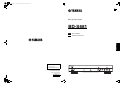 1
1
-
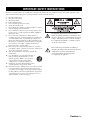 2
2
-
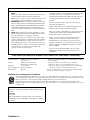 3
3
-
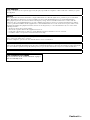 4
4
-
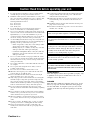 5
5
-
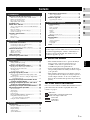 6
6
-
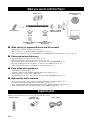 7
7
-
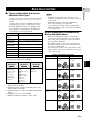 8
8
-
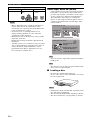 9
9
-
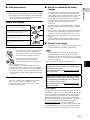 10
10
-
 11
11
-
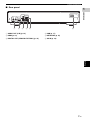 12
12
-
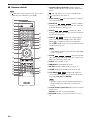 13
13
-
 14
14
-
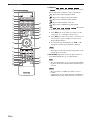 15
15
-
 16
16
-
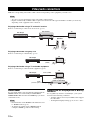 17
17
-
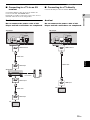 18
18
-
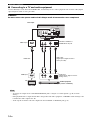 19
19
-
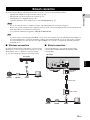 20
20
-
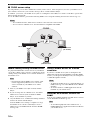 21
21
-
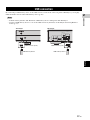 22
22
-
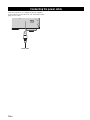 23
23
-
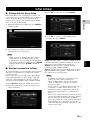 24
24
-
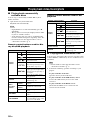 25
25
-
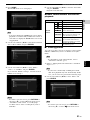 26
26
-
 27
27
-
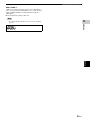 28
28
-
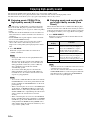 29
29
-
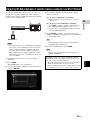 30
30
-
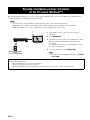 31
31
-
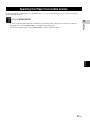 32
32
-
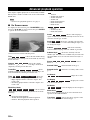 33
33
-
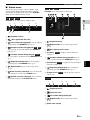 34
34
-
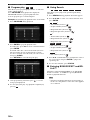 35
35
-
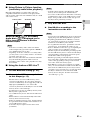 36
36
-
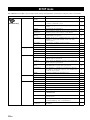 37
37
-
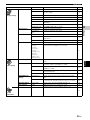 38
38
-
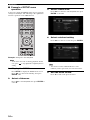 39
39
-
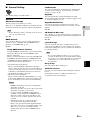 40
40
-
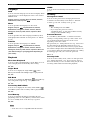 41
41
-
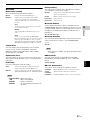 42
42
-
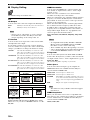 43
43
-
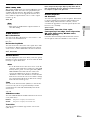 44
44
-
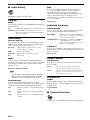 45
45
-
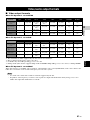 46
46
-
 47
47
-
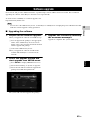 48
48
-
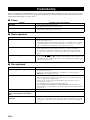 49
49
-
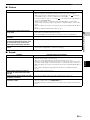 50
50
-
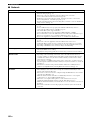 51
51
-
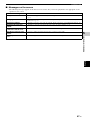 52
52
-
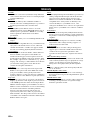 53
53
-
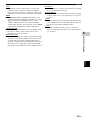 54
54
-
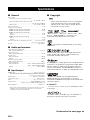 55
55
-
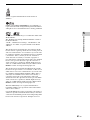 56
56
-
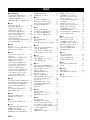 57
57
-
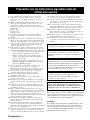 58
58
-
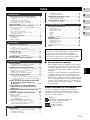 59
59
-
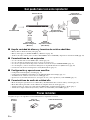 60
60
-
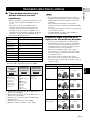 61
61
-
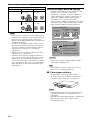 62
62
-
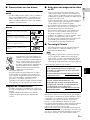 63
63
-
 64
64
-
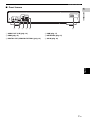 65
65
-
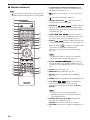 66
66
-
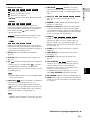 67
67
-
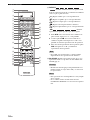 68
68
-
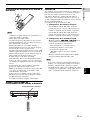 69
69
-
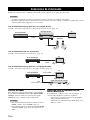 70
70
-
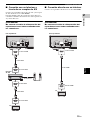 71
71
-
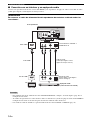 72
72
-
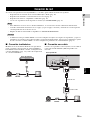 73
73
-
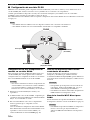 74
74
-
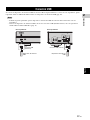 75
75
-
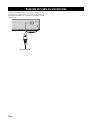 76
76
-
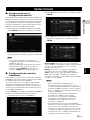 77
77
-
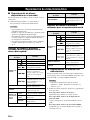 78
78
-
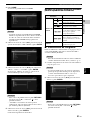 79
79
-
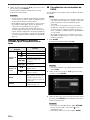 80
80
-
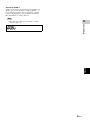 81
81
-
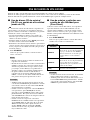 82
82
-
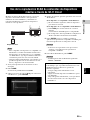 83
83
-
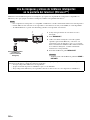 84
84
-
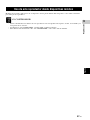 85
85
-
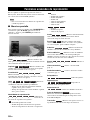 86
86
-
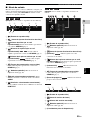 87
87
-
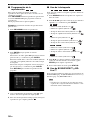 88
88
-
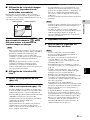 89
89
-
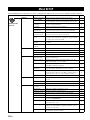 90
90
-
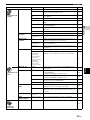 91
91
-
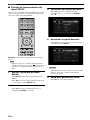 92
92
-
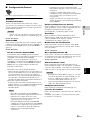 93
93
-
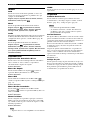 94
94
-
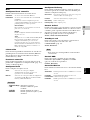 95
95
-
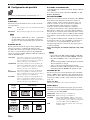 96
96
-
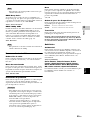 97
97
-
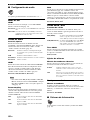 98
98
-
 99
99
-
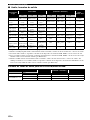 100
100
-
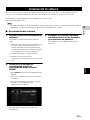 101
101
-
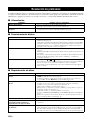 102
102
-
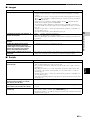 103
103
-
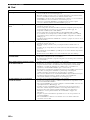 104
104
-
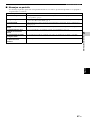 105
105
-
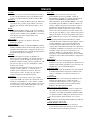 106
106
-
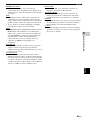 107
107
-
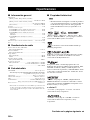 108
108
-
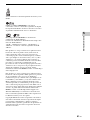 109
109
-
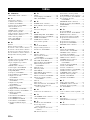 110
110
-
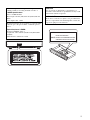 111
111
-
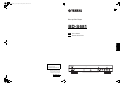 112
112
Yamaha Audio BD-S681 Manual de usuario
- Categoría
- Reproductores de Blu-Ray
- Tipo
- Manual de usuario
en otros idiomas
- English: Yamaha Audio BD-S681 User manual
Otros documentos
-
Yamaha T-1020 El manual del propietario
-
Yamaha BD-S673 El manual del propietario
-
Yamaha BD-S1900 El manual del propietario
-
Yamaha BD-S473 El manual del propietario
-
Yamaha BD-S1065 El manual del propietario
-
Yamaha BD-S667 El manual del propietario
-
Yamaha BD-S1900 El manual del propietario
-
Yamaha BD-S673 El manual del propietario
-
Yamaha BD-S671 El manual del propietario
-
Yamaha MCR-750 El manual del propietario